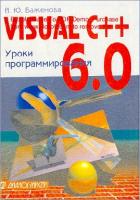Visual FoxPro程序设计实用教程 9787121086861
《Visual FoxPro程序设计实用教程》共分为10章,分别介绍了数据库系统及VisualFoxPro的基本概念、项目管理器及其操作、数据表的基本操作、数据库的设计与操作、程序设计基础、面向对象程序设计、表单的建立与使用、结构化查询语言
138 109 14MB
Chinese Pages 300 [310] Year 2009
Polecaj historie
Table of contents :
前 言
目 录
第1章 Visual FoxPro基础知识
1.1 数据库基础概念
1.1.1 数据库相关知识
1.1.2 数据模型
1.1.3 关系模型的基本概念
1.1.4 关系运算
1.1.5 实体模型
练习与操作
1.2 Visual FoxPro 6.0及其界面
1.2.1 Visual FoxPro 6.0概述
1.2.2 Visual FoxPro 6.0的启动与退出
1.2.3 Visual FoxPro 6.0系统的主窗口
1.3 项目管理器
1.3.1 【项目管理器】窗口的组成
1.3.2 建立项目文件
1.3.3 使用项目管理器管理项目文件
1.3.4 操作【项目管理器】窗口
1.3.5 Visual FoxPro 6.0的辅助设计工具
练习与操作
1.4 学生成绩管理系统案例分析
1.4.1 案例设计分析
1.4.2 学生成绩管理系统的功能模块设计
1.4.3 学生成绩管理系统的设计要求
思考与练习1
第2章 数据与数据运算
2.1 数据与运算
2.1.1 数据类型
2.1.2 常量和变量
2.1.3 运算符及表达式
练习与操作
2.2 常用函数
2.2.1 数学运算函数
2.2.2 字符处理函数
2.2.3 日期和时间函数
2.2.4 测试函数
2.2.5 转换函数
2.2.6 用户自定义对话框MESSAGEBOX( )函数的使用
思考与练习2
第3章 数据库的基本操作
3.1 数据库与数据表
3.1.1 数据库的基本操作
3.1.2 数据表的基本概念
3.1.3 数据表结构的建立
3.1.4 数据表结构的操作
3.1.5 数据表记录的操作
练习与操作
3.2 数据表的索引与筛选
3.2.1 建立索引
3.2.2 筛选记录
练习与操作
3.3 Visual FoxPro中的命令操作
3.3.1 Visual FoxPro命令操作的基本概念
3.3.2 数据库、数据表的操作命令
3.3.3 表记录的操作命令
3.3.4 追加记录命令
3.3.5 记录的排序和索引
3.3.6 记录的查询
3.3.7 数值统计
练习与操作
3.4 多表操作
3.4.1 数据表的关联
3.4.2 设置参照完整性
练习与操作
思考与练习3
第4章 查询与视图
4.1 查询
4.1.1 查询文件的建立与修改
4.1.2 查询文件的执行
练习与操作
4.2 视图
4.2.1 利用向导创建本地视图
4.2.2 利用视图设计器创建本地视图
4.2.3 创建参数化视图
4.2.4 创建远程视图
练习与操作
4.3 关系数据库标准语言SQL
4.3.1 SQL概述
4.3.2 SQL的各类查询
4.3.3 操作功能
4.3.4 定义功能
4.3.5 定义视图
思考与练习4
第5章 Visual FoxPro程序设计基础
5.1 程序设计基础
5.1.1 程序的建立与维护
5.1.2 编程基础
练习与操作
5.2 程序的流程控制
5.2.1 选择结构
练习与操作
5.2.2 循环结构
练习与操作
5.3 模块结构程序设计
5.3.1 过程及过程调用
5.3.2 过程调用中的参数传递
5.3.3 变量的作用域
5.3.4 自定义函数
思考与练习5
第6章 表 单
6.1 面向对象程序设计简介
6.1.1 面向对象程序设计中的基本概念
6.1.2 Visual FoxPro中的类
6.1.3 Visual FoxPro中的对象
6.1.4 Visual FoxPro中的事件和事件过程
练习与操作
6.2 表单的创建
6.2.1 使用表单向导创建表单
6.2.2 使用表单设计器创建表单
6.2.3 表单控件
练习与操作
6.3 常用控件的使用方法
6.3.1 标签、文本框和命令按钮(组)的使用
6.3.2 编辑框、列表框和组合框的使用
6.3.3 选项按钮组、复选框和微调按钮的使用
6.3.4 表格和计时器的使用
6.3.5 OLE绑定控件和图像的使用
思考与练习6
第7章 菜单与工具栏
7.1 菜单的建立
7.1.1 菜单概述
7.1.2 创建快速菜单
7.1.3 创建菜单
7.1.4 快捷菜单的建立
7.1.5 设置对菜单项的响应
练习与操作
7.2 工具栏
7.2.1 定制与建立工具栏
7.2.2 给新工具栏命名
7.2.3 定义对象操作
练习与操作
思考与练习7
第8章 报表与标签
8.1 报表的设计
8.1.1 报表类型
8.1.2 利用报表向导创建报表
8.1.3 使用设计器创建报表
8.1.4 对报表进行细节设计
8.1.5 完善报表
练习与操作
8.2 创建标签
8.2.1 使用标签向导创建标签
8.2.2 利用标签设计器创建标签
练习与操作
8.3 报表和标签的输出
8.3.1 页面设置
8.3.2 打印输出报表和标签
思考与练习8
第9章 应用程序的编译与发布
9.1 应用程序的开发
9.1.1 系统开发步骤
9.1.2 连编应用程序
9.1.3 主程序设计
练习与操作
9.2 应用程序生成器
9.2.1 使用应用程序向导
9.2.2 应用程序生成器
9.2.3 建立Visual FoxPro应用程序
9.2.4 制作安装盘
思考与练习9
第10章 小型系统项目开发
10.1 教职工信息管理系统
10.1.1 案例设计的提出及要解决的问题
10.1.2 案例设计要实现的主要功能
10.1.3 案例设计操作思路
10.1.4 案例设计参考步骤
10.2 图书信息管理系统
10.2.1 案例设计的提出及要解决的问题
10.2.2 案例设计要实现的主要功能
10.2.3 案例设计操作思路
10.2.4 案例设计参考步骤
思考与练习10
参 考 文 献
Citation preview
北京市高等教育精品教材立项项目 新编计算机类本科规划教材
Visual FoxPro 程序设计实用教程 刘 丽 金晓龙 编著
内 容 简 介 本书按照项目驱动的方式,以知识点和实例为主线介绍了 Visual FoxPro 的各种基本操作,并将一个系 统开发实例贯穿到每个章节中,最终完成该系统的开发。本教材共分为 10 章,分别介绍了数据库系统及 Visual FoxPro 的基本概念、项目管理器及其操作、数据表的基本操作、数据库的设计与操作、程序设计基础、 面向对象程序设计、表单的建立与使用、结构化查询语言(SQL)、查询与视图、报表设计、菜单设计、应 用程序的生成和发布等,并配有丰富的例题、习题。本书不仅给出了系统设计步骤和源代码,而且突出介绍 了各部分的设计思路、实现目标和设计流程,力求使读者抓住本质,迅速掌握使用 Visual FoxPro 开发管理 信息系统的相关知识与技术。 本书较好地将学习与实践结合在一起,既可作为高等院校非计算机专业应用型本科学生的教材,也可作 为希望尽快开发小型数据库应用程序的技术人员的参考书。
未经许可,不得以任何方式复制或抄袭本书之部分或全部内容。 版权所有,侵权必究。
图书在版编目(CIP)数据 Visual FoxPro 程序设计实用教程 / 刘丽,金晓龙编著.—北京:电子工业出版社,2009.6 新编计算机类本科规划教材 ISBN 978-7-121-08686-1 Ⅰ.V… Ⅱ.①刘…②金… Ⅲ.关系数据库-数据库管理系统,Visual FoxPro 6.0-程序设计-高等 学校-教材 Ⅳ.TP311.138 中国版本图书馆 CIP 数据核字(2009)第 061057 号
策划编辑:冯小贝 责任编辑:冯小贝 印
刷:
装
订:
出版发行:电子工业出版社 北京市海淀区万寿路 173 信箱 邮编 100036 开
本:787×1092 1/16 印张:19.5 字数:499 千字
印
次:2009 年 6 月第 1 次印刷
定
价:29.00 元
凡所购买电子工业出版社图书有缺损问题,请向购买书店调换。若书店售缺,请与本社发行部联系,联 系及邮购电话:(010)88254888。 质量投诉请发邮件至 [email protected],盗版侵权举报请发邮件至 [email protected]。 服务热线:(010)88258888。
前
言
在数据库技术飞速发展的今天,Visual FoxPro 作为优秀的新一代小型数据库管理系统, 仍然受到众多用户的青睐。Visual FoxPro 具有操作界面友好、功能完善和强大、语言简练、 简单易学、辅助开发工具丰富、便于实现应用系统快速开发等特点,深受许多小型数据库应 用系统开发人员的喜爱。为了满足高等学校 Visual FoxPro 程序设计类课程的教学需要,我们 编写了这本《Visual FoxPro 程序设计实用教程》 。作为北京市精品教材立项项目,在项目实施 的过程中,项目组成员为了能够编写出优质的教材做出了许多努力。在编写本书的过程中, 依据我们多年的实际教学经验,并且参考和借鉴了多本相关的同类教材,将一个系统开发实 例贯穿到每个章节中,并最终完成该系统的开发。通过对各个具体实例的精心解析,读者不 仅能够全面了解 Visual FoxPro的基本风格,学会基本操作技能,同时还能从其各具示范性的 操作过程中获得有益的启示,积累自己的开发经验。本书不仅给出了系统设计步骤和源代码, 而且突出介绍了各部分的设计思路、实现目标和设计流程,力求使读者抓住本质,迅速掌握 使用 Visual FoxPro 开发管理信息系统的相关知识,学到设计管理信息系统的思路和方法。本 书通过大量的实例,介绍在可视环境下进行面向对象程序设计的方法、步骤,力求通过实际 操作让读者熟悉 Visual FoxPro 的使用方法。 通过一个个具有针对性的实例和具体的操作过程, 让读者很快熟悉 Visual FoxPro 的应用环境,从而实现从易到难,边学、边练、边提高的学习 过程。 本书以 Visual FoxPro 6.0 中文版为平台,结合普通高校非计算机专业数据库程序设计课 程的具体要求,深入浅出地介绍了Visual FoxPro 数据库程序设计的有关知识、方法和具体的 实例。本教材共分 10 章,分别介绍了数据库系统及 Visual FoxPro 的基本概念、项目管理器 及其操作、数据表的基本操作、数据库的设计与操作、程序设计基础、面向对象程序设计、 表单的建立与使用、结构化查询语言(SQL) 、查询与视图、报表设计、菜单设计、应用程序 的生成和发布等。 本书以基础知识、基本理论和基本方法为着眼点,努力做到知识体系完整,结构顺序合 理,内容深度适宜,例题典型全面,讲解深入浅出,使用起来得心应手。在最后一章中给出 了应用系统开发的具体案例,通过该案例可使读者更加详细地了解和掌握应用系统开发的一 般步骤、基本方法和具体过程,使读者快速获得应用系统开发的基本技能。 本书的风格简洁实用,内容贴近实际应用,是一本较好地将学习与实践结合在一起的书 籍。本书内容翔实、案例完整、步骤详尽,具有很强的实用性,十分适合那些希望尽快实现 应用开发的读者的需要。 由于作者水平有限,加上编写时间仓促,错误和不足之处在所难免,敬请广大读者批评 指正。
·3·
目
录
第 1 章 Visual FoxPro 基础知识························································································· (1) 1.1 数据库基础概念······································································································ (1) 1.1.1 数据库相关知识 ································································································ (1) 1.1.2 数据模型 ·········································································································· (2) 1.1.3 关系模型的基本概念 ························································································· (4) 1.1.4 关系运算 ·········································································································· (6) 1.1.5 实体模型 ·········································································································· (7)
1.2 Visual FoxPro 6.0 及其界面 ···················································································· (8) 1.2.1 Visual FoxPro 6.0 概述 ······················································································· (8) 1.2.2 Visual FoxPro 6.0 的启动与退出 ·········································································· (9) 1.2.3 Visual FoxPro 6.0 系统的主窗口 ········································································ (10)
1.3 项目管理器 ··········································································································· (12) 1.3.1 【项目管理器】窗口的组成 ············································································· (12) 1.3.2 建立项目文件 ································································································· (13) 1.3.3 使用项目管理器管理项目文件 ·········································································· (14) 1.3.4 操作【项目管理器】窗口················································································· (15) 1.3.5 Visual FoxPro 6.0 的辅助设计工具 ····································································· (16)
1.4 学生成绩管理系统案例分析 ················································································ (17) 1.4.1 案例设计分析 ································································································· (17) 1.4.2 学生成绩管理系统功能模块设计······································································· (18) 1.4.3 学生成绩管理系统设计要求 ············································································· (23)
思考与练习 1 ················································································································· (23) 第 2 章 数据与数据运算···································································································· (26) 2.1 数据与运算 ··········································································································· (26) 2.1.1 数据类型 ········································································································ (26) 2.1.2 常量和变量 ···································································································· (26) 2.1.3 运算符及表达式 ······························································································ (28)
2.2 常用函数 ··············································································································· (31) 2.2.1 数学运算函数 ································································································· (32) 2.2.2 字符处理函数 ································································································· (33) 2.2.3 日期和时间函数 ······························································································ (35) 2.2.4 测试函数 ········································································································ (35) ·5·
2.2.5 转换函数 ········································································································ (37) 2.2.6 用户自定义对话框 MESSAGEBOX( )函数的使用 ················································ (38)
思考与练习 2 ················································································································· (41) 第 3 章 数据库的基本操作 ································································································ (43) 3.1 数据库与数据表···································································································· (43) 3.1.1 数据库的基本操作 ·························································································· (43) 3.1.2 数据表的基本概念 ·························································································· (45) 3.1.3 数据表结构的建立 ·························································································· (47) 3.1.4 数据表结构的操作 ·························································································· (50) 3.1.5 数据表记录的操作 ·························································································· (53)
3.2 数据表的索引与筛选 ···························································································· (62) 3.2.1 建立索引 ········································································································ (62) 3.2.2 筛选记录 ········································································································ (65)
3.3 Visual FoxPro 中的命令操作 ················································································ (66) 3.3.1 Visual FoxPro 命令操作的基本概念 ··································································· (66) 3.3.2 数据库、数据表的操作命令 ············································································· (70) 3.3.3 表记录的操作命令 ·························································································· (71) 3.3.4 追加记录命令 ································································································· (73) 3.3.5 记录的排序和索引 ·························································································· (74) 3.3.6 记录的查询 ···································································································· (75) 3.3.7 数值统计 ········································································································ (76)
3.4 多表操作 ··············································································································· (78) 3.4.1 数据表的关联 ································································································· (78) 3.4.2 设置参照完整性 ······························································································ (80)
思考与练习 3 ················································································································· (83) 第 4 章 查询与视图············································································································ (85) 4.1 查询 ······················································································································· (85) 4.1.1 查询文件的建立与修改 ···················································································· (85) 4.1.2 查询文件的执行 ······························································································ (91)
4.2 视图 ······················································································································· (98) 4.2.1 利用向导创建本地视图 ···················································································· (99) 4.2.2 利用视图设计器创建本地视图 ········································································ (100) 4.2.3 创建参数化视图 ···························································································· (104) 4.2.4 创建远程视图 ······························································································· (105)
4.3 关系数据库标准语言 SQL·················································································· (108) 4.3.1 SQL 概述 ····································································································· (108) 4.3.2 SQL 的各类查询 ····························································································(110) 4.3.3 操作功能 ······································································································ (125) ·6·
4.3.4 定义功能 ······································································································ (126) 4.3.5 定义视图 ······································································································ (130)
思考与练习 4 ··············································································································· (134) 第 5 章 Visual FoxPro 程序设计基础············································································· (136) 5.1 程序设计基础······································································································ (136) 5.1.1 程序的建立与维护 ························································································ (136) 5.1.2 编程基础 ······································································································ (138)
5.2 程序的流程控制·································································································· (141) 5.2.1 选择结构 ······································································································ (141) 5.2.2 循环结构 ······································································································ (146)
5.3 模块结构程序设计······························································································ (151) 5.3.1 过程及过程调用 ···························································································· (151) 5.3.2 过程调用中的参数传递 ·················································································· (154) 5.3.3 变量的作用域 ······························································································· (156) 5.3.4 自定义函数 ·································································································· (157)
思考与练习 5 ··············································································································· (161) 第 6 章 表单 ····················································································································· (165) 6.1 面向对象程序设计简介 ······················································································ (165) 6.1.1 面向对象程序设计中的基本概念····································································· (165) 6.1.2 Visual FoxPro 中的类 ····················································································· (166) 6.1.3 Visual FoxPro 中的对象 ·················································································· (168) 6.1.4 Visual FoxPro 中的事件和事件过程 ································································· (171)
6.2 表单的创建 ········································································································· (174) 6.2.1 使用表单向导创建表单 ·················································································· (174) 6.2.2 使用表单设计器创建表单··············································································· (178) 6.2.3 表单控件 ······································································································ (181)
6.3 常用控件的使用方法 ·························································································· (185) 6.3.1 标签、文本框和命令按钮(组)的使用 ··························································· (185) 6.3.2 编辑框、列表框和组合框的使用····································································· (190) 6.3.3 选项按钮组、复选框和微调按钮的使用 ··························································· (192) 6.3.4 表格和计时器的使用 ····················································································· (196) 6.3.5 OLE 绑定控件和图像的使用··········································································· (198)
思考与练习 6 ··············································································································· (206) 第 7 章 菜单与工具栏······································································································ (208) 7.1 菜单的建立 ········································································································· (208) 7.1.1 菜单概述 ······································································································ (208) 7.1.2 创建快速菜单 ································································································(211) ·7·
7.1.3 创建菜单 ······································································································ (212) 7.1.4 快捷菜单的建立 ···························································································· (218) 7.1.5 设置对菜单项的响应 ····················································································· (219)
7.2 工具栏 ················································································································· (224) 7.2.1 定制与建立工具栏 ························································································ (224) 7.2.2 给新工具栏命名 ···························································································· (226) 7.2.3 定义对象操作 ······························································································· (226)
思考与练习 7 ··············································································································· (228) 第 8 章 报表与标签·········································································································· (230) 8.1 报表的设计 ········································································································· (230) 8.1.1 报表类型 ······································································································ (230) 8.1.2 利用报表向导创建报表 ·················································································· (230) 8.1.3 使用设计器创建报表 ····················································································· (235) 8.1.4 对报表进行细节设计 ····················································································· (237) 8.1.5 完善报表 ······································································································ (242)
8.2 创建标签 ············································································································· (245) 8.2.1 使用标签向导创建标签 ·················································································· (245) 8.2.2 利用标签设计器创建标签··············································································· (247)
8.3 报表和标签的输出······························································································ (249) 8.3.1 页面设置 ······································································································ (249) 8.3.2 打印输出报表和标签 ····················································································· (250)
思考与练习 8 ··············································································································· (251) 第 9 章 应用程序的编译与发布 ······················································································ (253) 9.1 应用程序的开发·································································································· (253) 9.1.1 系统开发步骤 ······························································································· (253) 9.1.2 连编应用程序 ······························································································· (254) 9.1.3 主程序设计 ·································································································· (256)
9.2 应用程序生成器·································································································· (259) 9.2.1 使用应用程序向导 ························································································ (259) 9.2.2 应用程序生成器 ···························································································· (260) 9.2.3 建立 Visual FoxPro 应用程序 ·········································································· (262) 9.2.4 制作安装盘 ·································································································· (266)
思考与练习 9 ··············································································································· (270) 第 10 章 小型系统项目开发···························································································· (272) 10.1 教职工信息管理系统 ························································································ (272) 10.1.1 案例设计的提出及要解决的问题································································· (272) 10.1.2 案例设计要实现的主要功能 ······································································· (272) ·8·
10.1.3 案例设计操作思路 ···················································································· (273) 10.1.4 案例设计参考步骤 ···················································································· (273)
10.2 图书信息管理系统···························································································· (285) 10.2.1 案例设计的提出及要解决的问题································································· (285) 10.2.2 案例设计要实现的主要功能 ······································································· (285) 10.2.3 案例设计操作思路 ···················································································· (285) 10.2.4 案例设计参考步骤 ···················································································· (285)
思考与练习 10 ············································································································· (299) 参考文献 ····························································································································· (301)
·9·
第 1 章 Visual FoxPro基础知识 1.1 数据库基础概念 数据库管理技术是信息科学的重要组成部分。随着商品经济的发展、科学技术的进步和 激烈的市场竞争,社会信息量倍增,决策难度也随之加大,使得计算机处理的数据量不断增 加。于是数据库管理系统便应运而生,从而也促进了信息科学的发展。下面我们从数据库基 础概念开始介绍。
1.1.1 数据库相关知识 1.数据、信息 ① 数据(data):是对客观事物特征所进行的一种抽象化、符号化的表示。通俗地讲, 凡是能被计算机接受,并能被计算机处理的数字、字符、图形、声音、图像等统称为数据。 数据所反映的事物属性是它的内容,而符号是它的形式。 ② 信息(information):是客观事物属性的反映。它所反映的是关于某一客观系统中某 一事物的某一方面属性或某一时刻的表现形式。通俗地讲,信息是经过加工处理并对人类客 观行为产生影响的数据表现形式。也可以说,信息是有一定含义的并经过加工处理,能够提 供决策性依据的数据。
2.数据处理 所谓数据处理实际上就是利用计算机对各种类型的数据进行处理。它包括对数据的采 集、整理、存储、分类、排序、检索、维护、加工、统计和传输等一系列操作过程。数据处 理的目的是从大量的、原始的数据中获得我们所需要的资料并提取有用的数据成分,作为行 为和决策的依据。
3.数据库 数据库在英语中称为 database。分解这个单词来看,data 是数据,base 可译为基地或仓 库。所以在通俗的意义上,不妨将数据库理解为存储数据的基地。它是以一定的组织方式将 相关的数据组织在一起并存储在外部存储器上,所形成的能为多个用户共享的、与应用程序 彼此独立的一组相互关联的数据集合。
4.数据库管理系统 数据库管理系统简称 DBMS(Data Base Management System) 。DBMS 是操纵和管理数据 库的软件,是数据库系统的管理控制中心,一般有 4 大功能:数据定义功能、数据库操作功 能、控制和管理功能、建立和维护功能。
Visual FoxPro 程序设计实用教程
2
5.数据库系统 把以数据库应用为基础的计算机系统称为数据库系统。它是一个实际可行的并按照数据 库方式存储、维护和管理数据的系统。数据库系统通常由计算机硬件、数据库、数据库管理 系统、相关软件、人员(数据库管理员、应用程序员、用户)等组成,如图 1.1 所示。
6.数据库应用系统 数据库应用系统是一个复杂的系统,它由硬件、操作系统、数据库管理系统、编译系统、 用户应用程序和数据库组成。 数据库、数据库管理系统和数据库系统是 3 个不同的概念,数据库管理系统在计算机中 的地位如图 1.2 所示。
图 1.1 数据库系统的组成结构图
图 1.2 数据库管理系统在计算机中的地位
1.1.2 数据模型 数据模型是数据库系统的核心,也是定义数据库模型的基础,其好坏直接影响数据库的 性能。 现实世界中的客观事物是彼此相互联系的。一方面,某一事物内部的诸因素和属性根据 一定的组织原则相互具有联系,构成一个相对独立的系统;另一方面,某一事物同时也作为 一个更大系统的一个因素或一种属性而存在,并与系统的其他因素或属性发生联系。客观事 物的这种普遍联系性决定了作为事物属性记录符号的数据与数据之间也存在着一定的联系 性。具有联系性的相关数据总是按照一定的组织关系排列,从而构成一定的结构,对这种结 构的描述就是数据模型。 从理论上讲,数据模型是指反映客观事物及客观事物之间联系的数据组织的结构和形 式。客观事物是千变万化的,各种客观事物的数据模型也是千差万别的,但也有其共同性。 常用的数据模型有层次模型、网状模型和关系模型三种。
第1章
Visual FoxPro 基础知识
3
1.层次模型 层次模型(hierarchical model)表示数据间的从属关系结构,是一种以记录某一事物的类 型为根节点的有向树结构。层次模型像一棵倒置的树,根节点在上,层次最高;子节点在下, 逐层排列。这种用树形结构表示数据之间联系的模型也称为树结构。层次模型的特点是:仅 有一个无双亲的根节点;根节点以外的子节点,向上仅有一个父节点,向下有若干子节点。 层次模型表示的是从根节点到子节点的一个节点对多个节点,或从子节点到父节点的多 个节点对一个节点的数据间的联系,如图 1.3 所示。
图 1.3 层次模型
2.网状模型 网状模型(network model)是层次模型的扩展,表示多个从属关系的层次结构,呈现一 种交叉关系的网络结构。网状模型是以记录为节点的网络结构,用网状数据结构表示实体与 实体之间联系。网状模型的特点是:可以有一个以上的节点无双亲,至少有一个节点有多于 一个的双亲。因此,层次模型是网状模型的特殊形式,网状模型可以表示较复杂的数据结构, 即可以表示数据间的纵向关系与横向关系。这种数据模型在概念上、结构上都比较复杂,在 操作上也有很多不便,如图 1.4 所示。
图 1.4 网状模型
3.关系模型 关系模型(relational model)的所谓“关系”是有特定含义的。广义地说,任何数据模 型都描述一定事物数据之间的关系。关系中的每一个数据项也称“字段”是不可再分的,它 是最基本的单位;并且每一竖列数据项的属性是相同的。列数根据需要而设,并且各列的顺
Visual FoxPro 程序设计实用教程
4
序是任意的;每一横行记录由一个事物的诸多属性项构成。记录的顺序可以是任意的;一个 关系是一张二维表,不允许有相同的字段名,也不允许有相同的记录行。 关系数据库采用人们经常使用的表格作为基本的数据结构,通过公共的关键字字段来实 现不同二维表之间(或“关系”之间)的数据联系。可见关系模型呈二维表形式,如表 1.1 所示,这种结构简单明了,使用与学习起来都很方便(表中的“学号” 、 “姓名”等即为字段 名) 。 表 1.1 学生表 学号
姓名
专业编号
性别
出生日期
入学成绩
团员否
照片
简历
080301001
张跃林
03
男
1989-10-23
589
T
−
−
080301020
张文斌
03
男
1989-5-20
593
T
−
−
080302045
陈江城
03
男
1989-8-4
598
T
−
−
084201002
夏利华
42
女
1989-9-4
497
F
−
−
074202123
李林萍
42
女
1989-3-5
516
T
−
−
…
…
…
…
…
…
…
…
…
1.1.3 关系模型的基本概念 关系数据库(relation database)是若干个依照关系模型设计的数据表文件的集合。 也就是说,关系数据库是由若干张完成关系模型设计的二维表组成的。一张二维表为一个数 据表,数据表包含数据及数据间的关系。 一个关系数据库由若干个数据表组成,数据表又由若干个记录组成,而每一个记录是由 若干个以字段属性加以分类的数据项组成的。图 1.5 中的教师表就是一个关系模型,它包含 以下的概念。
图 1.5 教师表
1.关系 通常将一个没有重复行、重复列的二维表看成一个关系。一个关系就是一张二维表,每 个关系有一个关系名。在 Visual FoxPro 中,一个关系即为一个表文件,其扩展名为 .dbf。 在 Visual FoxPro 中,一个关系对应于一个表文件,关系名则对应于表文件名或表名。
第1章
Visual FoxPro 基础知识
5
2.元组 二维表的每一行在关系中称为元组。在 Visual FoxPro 中,一个元组对应表中的一个记录。
3.属性 二维表的每一列在关系中称为属性,每个属性都有一个属性名,属性值则是各个元组属 性的取值。在 Visual FoxPro 中,一个属性对应表中的一个字段,属性名对应字段名,属性值 对应各个记录的字段值。
4.域 属性的取值范围称为域。域作为属性值的集合,其类型与范围具体由属性的性质及其 所表示的意义确定。如图1.5 中“性别”属性的域是{男,女}。同一属性只能在相同域中取 值。
5.关键字 关系中能唯一区分、确定不同元组的属性或属性组合称为该关系的一个关键字。单个属 性组成的关键字称为单关键字,多个属性组成的关键字称为组合关键字。需要强调的是,关 键字的属性值不能取“空值” ,因为无法唯一区分、确定元组。
6.候选关键字 关系中能够成为关键字的属性或属性组合可能不是唯一的。凡在关系中能够唯一区分、 确定不同元组的属性或属性组合都称为候选关键字。
7.主关键字 在候选关键字中选定一个作为关键字,称为该关系的主关键字。在关系中,主关键字是 唯一的。
8.外部关键字 关系中某个属性或属性组合并非关键字,但却是另一个关系的主关键字,称此属性或属 性组合为本关系的外部关键字。关系之间的联系是通过外部关键字实现的。外部关键字用来 实现表与表之间的关联,实现表与表之间的参照完整性。
9.关系模式 对关系的描述称为关系模式,其格式为 关系名(属性名 1, 属性名 2, …, 属性名 n ) 关系既可以用二维表格描述,也可以用数学形式的关系模式来描述。一个关系模式对应 一个关系的数据结构,也就是表的数据结构。
Visual FoxPro 程序设计实用教程
6
1.1.4 关系运算 关系的基本运算有两类:一类是传统的集合运算,包括并、差、交;另一类是专门的关 系运算,包括选择、投影和连接。
1.传统的集合运算 进行并、差、交集合运算的两个关系必须具有相同的关系模式,即结构相同。表 1.2 和 表 1.3 给出了两种关系,用于介绍接下来的集合运算。 表 1.3 S 关系
表 1.2 R 关系 学号
姓名
性别
学号
姓名
性别
080301001
张跃林
男
084205255
李雅迪
女
080301020
张文斌
男
080401081
孟江浩
男
084201002
夏利华
女
084201002
夏利华
女
① 并:两个相同结构关系的并是由属于这两个关系的元组(记录)组成的集合,如 表 1.4 所示。 ② 差:有关系 R 和关系 S,是由属于 R 而不属于 S 的元组组成的集合,从 R 中去掉 S 中也含有的元组,如表 1.5 所示。 ③ 交:有关系 R 和关系 S,是既属于 R 又属于 S 的元组组成的集合,如表 1.6 所示。 表 1.5 R − S
表 1.4 R U S 学号
姓名
性别
学号
姓名
性别
080301001
张跃林
男
080301001
张跃林
男
080301020
张文斌
男
080301020
张文斌
男
084201002
夏利华
女
084205255
李雅迪
女
080401081
孟江浩
男
表 1.6 R I S 学号
姓名
性别
084201002
夏利华
女
2.专门的关系运算 在关系数据库中查询用户所需的数据时,需要对关系进行一定的关系运算。关系运算主 要有选择、投影和连接三种。 ① 选择:从关系中找出满足条件的记录。是一种横向的操作,它可以根据用户的要求 从关系中筛选出满足一定条 件的记录,通过这种运算可以得到一个新的关系,但其中的元组 是原关系的一个子集,不会影响关系的结构。例如 Visual FoxPro 中的“FOR”命令、 “WHILE”命令等。 ② 投影:从关系中选取若干属性组成新的关系。是一种列的操作,它可以根据用户的 要求从关系中选出若干个字 段组成新的关系, 字段的个数或顺序往往不同。 例如 Visual FoxPro 中的“FIELDS”命令等。
第1章
Visual FoxPro 基础知识
7
③ 连接:将两个关系通过公共属性名连接成一个新的关系。连接运算可以实现两个 关系的横向合并,在新的关系中可以反映出原来关系之间的联系。在连接运算中,按照字 段值对应相等为条件进行的连接操作称为等值连接。自然连接是去掉重复属性的等值连 接。
3.关系数据库 关系数据库是由若干个依照关系模型设计的二维数据表文件的集合。一个关系数据库即 为一个数据库文件。
4.关系的完整性 关系的完整性是为保证数据库中数据的正确性和兼容性对关系模型提出的某种约束条 件或规则。完整性通常包括实体完整性、参照完整性和域完整性,其中实体完整性和参照完 整性是关系模型必须满足的完整性约束条件。 ① 实体完整性:实体完整性是指关系的主关键字不能取“空值” 。 ② 参照完整性:参照完整性是定义建立关系之间联系的主关键字与外部关键字引用的 约束条件。如“选课表”关系中课程号的值只能取“课程表”关系中已存在课程号的值。 ③ 域完整性:实体完整性和参照完整性适用于任何关系型数据库系统,主要是对关系 的主关键字和外部关键字取值必须做出有效的约束。域完整性则是根据应用环境的要求和实 际的需要,对某一具体应用所涉及的数据提出约束性条件。这一约束机制一般不应由应用程 序提供,而应由关系模型提供定义并检验。如检验属性的类型、宽度等,进一步保证输入数 据合理有效。域完整性主要包括字段有效性约束和记录有效性约束。
1.1.5 实体模型 1.实体 客观存在并且可以相互区别的事物称为实体。实体可以是具体的,例如一个学生、一本 书、一名教师;也可以是抽象的,例如一堂课、一次足球比赛。
2.属性 描述实体的特征称为该实体的属性。例如,学生有学号、姓名、专业编号、性别、出生 日期、入学成绩等方面的属性。属性有“型”和“值”之分,型即为属性名,值即为属性的 具体内容(例如“084201002” 、 “夏利华” 、 “42” 、 “女” 、 “1989-9-4” 、 “497” 、 “F” ) 。
3.实体间的联系 实体之间的对应关系称为联系,它反映现实世界事物之间的相互关联。例如,学生和课 程是两个不同的实体,当学生选课时,两者之间则发生了关联,建立了联系——学生选择课 程,课程被学生选学。实体间的联系分为两种:一种是实体内部各属性之间的联系,另一种 是实体之间的联系。
Visual FoxPro 程序设计实用教程
8 1) 一对一联系(1 : 1)
实体集 A 中的一个实体至多与实体集 B 中的一个实体相对应;反之,实体集 B 中的一 个实体至多对应于实体集 A 中的一个实体,则称实体集 A 与实体集 B 为一对一联系。例如, 厂长与工厂之间、观众与座位之间、旅客与车票之间、病人与病床之间等。 2) 一对多联系(1 : N) 实体集 A 中的一个实体与实体集 B 中的 N(N ≥ 0)个实体相对应;反之,实体集 B 中 的一个实体至多与实体集 A 中的一个实体相对应。例如,学校与系、班级与学生、省与市等。 3) 多对多联系(M : N) 实体集 A 中的一个实体与实体集 B 中的 N(N ≥ 0)个实体相对应;反之,实体集 B 中 的一个实体与实体集 A 中的 M(M ≥ 0)个实体相对应。例如,教师与学生、学生与课程、 工厂与产品、商店与顾客等。
练习与操作 练习 1 指出表 1.1 的“学生表”属于什么关系模型。 练习 2 指出表 1.1 的“学生表”中的“关系名”、“主关键字”、“属性”、“元组”、“域”。 练习 3 回答并完成下列问题: (1) 数据与信息的异同是什么? (2) 实体间联系的种类有哪些? (3) 层次模型、网状模型和关系模型的区别是什么? (4) 数据库能够把大量数据按一定的结构进行存储,_________,并实现数据共享。 (5) 表由若干条记录组成,每一行称为一个________,对应着一个真实对象的每一列称为一个“字段”。
1.2
Visual FoxPro 6.0 及其界面
1.2.1 Visual FoxPro 6.0 概述 Visual FoxPro 6.0 中文版作为一种关系型数据库系统,不仅简化了数据库的管理,在应 用程序或数据库开发的任何领域都提供了帮助。而且它既支持编程方式又支持交互方式,使 普通用户能方便地利用可视化的设计工具和向导来快速创建表、查询、视图、报表和表单等。 Visual FoxPro 6.0 增强了以下的性能。 ① 增强了项目和数据库管理能力。在 Visual FoxPro 6.0 中,对项目管理器和数据库设计 器进行了改进,可以方便地管理项目和数据库。 ② 改进了程序调试工具。在 Visual FoxPro 6.0 中,有一个更为简单的调试和修改程序, 可以在主窗口打开调试工具,与应用程序界面一起显示;使用代码范围分析程序可以分析运 行的程序代码。 ③ 提供了更简单的表设计。在 Visual FoxPro 6.0 中,用户可以非常方便地利用表设计器 来创建表,可以在创建表字段的同时方便地添加索引,指定多种默认值。通过表设计器中的 选项卡,可以直接设定表的有效规则、触发器及统计值。
第1章
Visual FoxPro 基础知识
9
④ 增强了查询和视图设计功能。在 Visual FoxPro 6.0 中,使用查询设计器创建和修改查询, 使用视图设计器创建和修改视图,用户既可以利用表之间已有的关系作为内部连接,也可以创建 外部连接,为列指定别名等。 ⑤ 增强了表单设计功能。表单及表单控件在原有的基础上增加了一些属性和方法,使 其能更好地使用表单及其控件,在表单设计器的属性窗口可以选择多个控件进行查看并更改 它们的共同的属性。 ⑥ 提供了更多、更好的向导。Visual FoxPro 6.0 中的向导和实例提供了更强大的功能。 表单向导允许添加一个页框控件,从而显示更多的字段。 ⑦ 兼容性好。 使用 dBASE 或 FoxPro 的早期版本开发的程序, 几乎不用修改就可在 Visual FoxPro 6.0 中运行。 ⑧ 应用程序开发更方便。Visual FoxPro 6.0 新增了“应用程序向导” ,可以更有效地开 发应用程序。 ⑨ 全新的网络功能。Visual FoxPro 6.0 还提供了一个 Web 页面的搜索向导,用以创建查 询或显示数据库记录的 Web 页面。
1.2.2 Visual FoxPro 6.0 的启动与退出 1.Visual FoxPro 6.0 的启动 在 Windows XP 操作系统中安装了 Visual FoxPro 6.0 之后,安装程序会在【开始】菜单 的【所有程序】中增加一个新的级联菜单“Microsoft Visual FoxPro 6.0”,即在 C:\Program Files\Microsoft Visual Studio\VFP98 的目录下增加一个快捷方式。要启动 Visual FoxPro 6.0, 可按下述几种方式进行操作。 ① 双击桌面上的 Visual FoxPro 6.0 图标,直接进入 Visual FoxPro 6.0。 ② 单击 Windows 桌面的【开始】→【运行】命令,输入打开路径 C:\Programs Files\ Microsoft Visual Studio\VFP98\VFP6.0.exe,然后单击【确定】按钮进入 Visual FoxPro 6.0。 ③ 单击 Windows 桌面的 【开始】 → 【所有程序】 → 【Microsoft Visual FoxPro 6.0】 → 【Microsoft Visual FoxPro 6.0】命令,可以启动 Visual FoxPro 6.0。 ④ 此外,也可以在 Windows 系统的“资源管理 器”中找到“VFP6.0.exe”文件,然后双击该文件名 进入 Visual FoxPro 6.0。 在刚启动 Visual FoxPro 6.0 时看到的一个画面称 为启动界面,如图1.6 所示。其中显示了 Visual FoxPro 6.0 的商标、版本号及其他信息。 每当用户启动 Visual FoxPro 6.0 系统时,一开始 便会出现启动界面,在欢迎界面中只要单击【关闭此 屏】选项就可进入 Visual FoxPro 6.0 系统。如果希望 以后不再出现此画面,可在【以后不再显示此屏】选 项前打上“√”即可。
图 1.6 启动界面
10
Visual FoxPro 程序设计实用教程
2.Visual FoxPro 6.0 的退出 在 Visual FoxPro 6.0 中对数据库或表进行操作后,为了保证数据的安全,必须正确退出 Visual FoxPro 6.0。在退出 Visual FoxPro 6.0 之前,应该将所有打开的表全部关闭。可用以下 任何一种方法退出 Visual FoxPro 6.0。 ① 使用鼠标单击 Visual FoxPro 6.0 窗口右上角的关闭按钮(
) 。
② 选择【文件】菜单中的【退出】命令。 ③ 在【命令】窗口输入命令“Quit” ,然后按下 Enter 键。 ④ 直接按下 Alt+F4 组合键。 ⑤ 双击 Visual FoxPro 6.0 主窗口左上角的
控制按钮图标。
在使用 Visual FoxPro 6.0 的过程中,如果直接关闭主机电源、热启动或按下复位键,都 有可能造成用户数据丢失。
1.2.3 Visual FoxPro 6.0 系统的主窗口 进入 Visual FoxPro 6.0 之后,计算机桌面上显示的就是 Visual FoxPro 6.0 系统的主窗口, 如图 1.7 所示。在 Visual FoxPro 6.0 系统的主窗口中可以看到标题栏、菜单栏、工具栏、状态 栏、 【命令】窗口和【项目管理器】窗口等组成项目。
图 1.7 Visual FoxPro 6.0 系统的主窗口
1.标题栏 标题栏位于主窗口的顶部,包含主窗口的控制菜单图标、应用程序名,以及右边的最小 化按钮、最大化按钮或还原按钮、关闭按钮。
2.菜单栏 Visual FoxPro 6.0 的系统菜单栏位于标题栏的下方,默认情况下有 8 个系统菜单项。随
第1章
Visual FoxPro 基础知识
11
着用户操作的不同,系统菜单中会动态地显示一些其他的菜单,使用系统菜单能实现数据库 管理和应用程序开发的大部分操作。系统菜单是当前可用的命令的集合,如图 1.8 所示。系 统菜单可以完成约 70 条命令。
图 1.8 Visual FoxPro 6.0 的菜单栏
需要指出的是,系统菜单的内容并非一成不变的。当在 Visual FoxPro 6.0 中操作不同的 对象时,系统菜单的内容也会随之而发生改变。如图 1.9 所示为打开项目管理器时的菜单栏, 可以与图 1.8 比较二者之间的区别。
图 1.9 打开项目管理器时的菜单栏
3.工具栏 工具栏位于菜单栏的下方。Visual FoxPro 6.0 有多个工具栏,可根据操作需要进行添加 和设置。默认情况下,Visual FoxPro 6.0 工具栏显示在屏幕顶部的菜单栏下面。实际上,工具 栏中的每一个按钮在菜单中都有选项与之对应。在【工具栏】对话框中,用户可以根据自己 的需要进行工具栏的定制、工具栏的删除等操作。Visual FoxPro 6.0 中提供了 11 个预设的工 具栏,第一次启动 Visual FoxPro 6.0 时只有“常用”工具栏显示出来。如果要显示其他工具 栏,可选择系统菜单中的【显示】→【工具栏】命令,出现如图1.10 所示的【工具栏】对话 框。在该对话框中可根据需要选择工具栏中的工具。也可在工具栏区域单击鼠标右键,在出 现的快捷菜单中进行选择,如图 1.11 所示。
图 1.10 【工具栏】对话框
图 1.11 在工具栏区域单击鼠标右键出现的快捷菜单
4.【命令】窗口 【命令】窗口是一个非常有用的窗口。在【命令】窗口中初学者可以学习 Visual FoxPro 6.0 的常用命令和函数的用法。另外,当使用菜单或工具栏进行操作时,相应的命令也会自动显 示在【命令】窗口中。 【命令】窗口具有完整的 Windows 风格,可以对它进行移动、放大、 缩小、最大化等,其操纵与普通的 Windows 窗口一样。
Visual FoxPro 程序设计实用教程
12
5.状态栏 状态栏用于显示当前的操作状态,各种菜单、控件的功能说明,以及命令提示、时钟等 信息。
练习与操作 练习 1 安装Visual FoxPro 6.0。 插入 Visual FoxPro 6.0 光盘,光盘上的 AutoRun 程序自动运行(如果不是专门的 Visual FoxPro 光盘, 可以从【我的电脑】或【资源管理器】中选择应用程序后运行),根据中文提示逐步安装,安装时最好安装 到 D: 盘上。系统会自动建立一个文件夹 Visual FoxPro,并且把所有系统文件装入其中。安装完成后,重新 启动 Windows 操作系统,随后系统将完成相关的参数设置,即可启动 Visual FoxPro 6.0。 练习 2 启动Visual FoxPro 6.0。 (1) 直接双击桌面的 Visual FoxPro 6.0 快捷图标(狐狸图标)。 (2) 单击 Windows 桌面上的【开始】→【所有程序】→【Microsoft Visual FoxPro 6.0】→【Microsoft Visual FoxPro 6.0(狐狸图标)】命令启动后,屏幕上出现图 1.7 所示的主窗口。 练习 3 退出Visual FoxPro 6.0。 (1) 在【命令】窗口中,输入“QUIT”。 (2) 按下 Alt + F4 组合键。 (3) 在【文件】菜单中,选择【退出】命令 。 (4) 单击主窗口左上角的“狐狸”图标,选择【关闭】命令。 练习 4 自定义工具栏。 (1) 选择菜单栏上的【显示】→【工具栏】命令,选定工具栏后,单击【确定】按钮,如图 1.10 所示。 (2) 在工具栏的任一空白处单击鼠标右键,在快捷菜单中选定所需工具,如图 1.11 所示。
1.3 项目管理器 1.3.1 【项目管理器】窗口的组成 通过项目管理器,可以很快地熟悉 Visual FoxPro 的各种对象。项目管理器可以将数据 库系统中的各类文件集中管理,并编译成应用软件。编译后即为可执行的应用程序文件, 可形成快捷键,可直接启动数据库应用软件,操作十分方便。通过项目管理器可以实现对 数据库、数据表、表单、查询、视图、报表、程序及相关文件的管理。【项目管理器】窗口 如图1.12所示。
1.选项卡 【项目管理器】窗口由 6 个选项卡组成,各选项卡的功能如下。
第1章
Visual FoxPro 基础知识
13
:显示和管理项目包含的所有文件。 z 【全部】 z 【数据】 :负责管理项目的数据库、自由表、查询及视图等内容。 z 【文档】 :负责管理处理数据时的全部文档,如输入和查看数据所用的表单,以及打 印表和查询选项卡结果所用的报表及标签等。 z 【类】 :包含用户所有定义的类,可以新建一个类,也可以添加已存在的类。 z 【代码】 :包含用户创建的所有源程序(.api 文件)和 API 库。 z 【其他】 :包含用户创建的菜单、文本文件及其他文件。用户可以设计自己的菜单栏 及快捷菜单。文本文件是存储纯文本的文件,可以用来存储文件的说明信息。其他 文件用来存储图形文件,例如“.bmp” 、 “.jpg”格式的文件。
图 1.12 【项目管理器】窗口
2.命令按钮 在【项目管理器】窗口的右边有几个命令按钮,选择要操作的某一文件,再单击相应的 命令按钮即可进行相关的操作。 常见的命令按钮有: 【新建】 、 【添加】 、 【修改】 、 【关闭】 、 【移 去】 、 【连编】等。
3.列表框 列表框位于【项目管理器】窗口的左边,用于显示选定的 选项卡下的所有文件列表。
1.3.2 建立项目文件 现在新建一个项目,从而管理自己的应用程序。在【文件】 菜单中选择【新建】命令,进入【新建】对话框(如图 1.13 所 示) ,在对话框中选择【项目】选项。 在【新建】对话框的右侧有两个按钮,单击【新建文件】 按钮,可以通过系统的设计器来创建项目;也可单击【向导】 按钮,由系统提供的向导来创建项目。选择单击【新建文件】
图 1.13 【新建】对话框
Visual FoxPro 程序设计实用教程
14
按钮,这时可看到【创建】对话框,在其中输入文件名、新建文件的存储路径之后,单击【保 存】按钮。这样就生成一个空的项目文件。
1.3.3 使用项目管理器管理项目文件 新建的项目文件是一个空文件,用户只有将自己的资源添加到该项目文件中,才能有效 地使用项目管理器进行管理。
1.向项目管理器中加入一个新文件 如果在 Visual FoxPro 6.0 已经存在多个对象文件,可以将这些文件添加到项目管理器中, 例如向项目中添加查询等。 在【项目管理器】窗口中选择想要加入的文件类型(如“表” ) ,单击【项目管理器】窗 口中的【添加】按钮,在打开的对话框中选择表的名字和表所在的路径,单击【确定】按钮 完成添加操作,如图 1.14 所示。
2.从项目管理器中移去文件 对于一些不需要的文件,可以将这些文件从项目管理器中移去,例如移去项目中的数据 库等。可以在【项目管理器】窗口中选择想要移去的文件,单击【项目管理器】窗口中的【移 去】按钮,并在随后显示的对话框中单击【移去】按钮即可;如果想从计算机中删除文件, 则单击【删除】按钮,如图 1.15 所示。
图 1.14 向项目管理器中加入表
图 1.15 从项目管理器中移去或删除文件
3.在项目管理器中新建、修改文件 在项目管理器中新建和修改文件是非常容易的,只要选择所要创建的文件类型,然后单 击【项目管理器】窗口右侧的【新建】或【修改】按钮即可。Visual FoxPro 6.0 将会打开合适 的设计器,从而方便地完成设计任务。
4.为项目文件添加说明 创建或添加新的文件时,可以为文件添加描述性的说明文字。在选择文件时,这些说明 信息将显示在【项目管理器】窗口的底部。
第1章
Visual FoxPro 基础知识
15
在【项目管理器】窗口中选择要添加说明的文件,选择【项目】菜单中的【编辑说明】 命令,打开【说明】对话框,输入文字说明,单击【确定】按钮,如图 1.16 所示。
1.3.4 操作【项目管理器】窗口 1.改变、展开和折叠窗口 【项目管理器】窗口是一个独立的窗口,可根据需要移动【项目管理器】窗口的位置。 拖动窗口边线或对角线可调整窗口大小,也可单击【项目管理器】窗口右上角的向上箭头, 将窗口折叠起来。再次单击向下箭头又可以展开,如图 1.17 所示。
图 1.16 【说明】对话框
图 1.17 折叠【项目管理器】窗口
当【项目管理器】窗口折叠之后,可选择某一选项卡,将此选项卡从窗口中拖出,使其 成为一个独立的浮动选项卡。如图1.18 所示,当把【数据】 、 【文档】选项卡拖开后,该选项 卡便可独立移动,此时【项目管理器】窗口中原来的【数据】 、 【文档】选项卡变为无效的灰 色。浮动选项卡中“图钉”按钮的作用是:当按下“图钉”按钮就能使该选项卡始终显示在 屏幕最上层。
2.项目信息 当创建新的项目后,系统会自动打开以该项目名命名的【项目管理器】窗口,系统同时 也会自动在 Visual FoxPro 6.0 系统菜单中添加一个【项目】菜单。在【项目】菜单中选择【项 目信息】命令,就可进入【项目信息】对话框,如图1.19 所示。在【项目信息】对话框中选 择相应的选项卡,便可浏览和编辑与项目相关的信息。
图 1.18 分离【项目管理器】窗口的选项卡
图 1.19 【项目信息】对话框
Visual FoxPro 程序设计实用教程
16
1.3.5 Visual FoxPro 6.0 的辅助设计工具 在 Visual FoxPro 应用软件中提供了很多设计工具,其中 Visual FoxPro 提供了 3 类支持 可视化设计的辅助工具——设计器、向导、生成器,可以快速高效地开发一些应用程序。
1.设计器 Visual FoxPro 提供的一系列设计器,为用户提供了一个友好的图形界面操作环境,用以 创建、定制、编辑数据库结构、表结构、报表格式、应用程序组件等。 利用项目管理器,可以快速访问 Visual FoxPro 的各种设计器。这些工具使得创建表、表 单、数据库、查询和报表来管理数据变得轻而易举。
2.向导 向导是一种快捷设计工具。它通过一组对话框依次与用户对话,引导用户分步完成 Visual FoxPro 的某项任务,例如创建一个新表、建立一项查询或设置一个报表的格式等。 Visual FoxPro 有 20 余种向导工具。从创建表、视图、查询等数据文件,到建立报表、 标签、图表、表单等 Visual FoxPro 文档,直至创建 Visual FoxPro 的应用程序、SQL 服务器 上的数据库等操作,均可使用相应的向导工具来完成。例如,若需要创建一个新表,可先用 表向导来创建,然后再用表设计器进行修改。
3.生成器 生成器是带有选项卡的对话框,用于简化对表单等复杂控件和参照完整性代码的创建 与修改过程。在 Visual FoxPro 应用程序的构件中生成并加入某类控件,例如生成一个组合 框或生成一个列表框等。每次向表单添加新控件,Visual FoxPro 都显示一个适当的生成器。 以上 3 类辅助工具全部使用图形交互界面。通过直观的人机交互操作,就可使用户轻松 地完成应用程序的界面设计任务。不仅如此,所有上述工具的设计结果,都能够自动生成 Visual FoxPro 代码,使用户可以摆脱面向对象程序设计的繁琐编码任务,轻松地建立起自己 的 Visual FoxPro 应用程序。
练习与操作 练习 1 在 D: 盘上建立一个文件夹,命名为“学生成绩系统”,即 D: \学生成绩系统。以后所有的练习内容 都保存在这个文件夹中。 练习 2 创建“学生成绩”项目,具体步骤如下。 (1) 选择菜单栏上的【文件】→【新建】命令,在弹出的【新建】对话框中选择文件类型为【项目】, 同时单击【新建文件】按钮,如图 1.20 所示。 (2) 单击【新建文件】按钮后,弹出保存文件的对话框,在这里选择保存文件的路径为 D: 盘的“学生 成绩系统”文件夹,并在【项目文件】中输入“学生成绩”(默认值为“项目 1”),在【保存类 型】中选择“项目(*.pjx)”。以上 3 个参数都设置完后,单击【保存】按钮。 (3) 保存“学生成绩”项目后,弹出【项目管理器—学生成绩】窗口,如图 1.21 所示。
第1章
Visual FoxPro 基础知识
17
这样,就创建好了“学生成绩”项目。此时可以在 D: 盘的“学生成绩系统”文件夹看到新加了“学生 成绩.pjt”(项目备注文件)和“学生成绩.pjx”(项目文件)两个文件。
图 1.20 【新建】对话框
图 1.21 【项目管理器—学生成绩】窗口
1.4 学生成绩管理系统案例分析 1.4.1 案例设计分析 学生成绩管理是学校教学管理部门的一项重要任务。学生成绩管理包括对学生信息、教 师信息、课程及学习成绩等的管理,设计该系统的目的就是利用计算机的快速查询和运算功 能,替代管理人员对数据的手工处理。通过后期各案例项目的操作,使读者初步掌握 Visual FoxPro 数据库应用技能。下面建立的学生成绩管理系统就是一个基于 Visual FoxPro 开发的小 型数据库应用系统,能够实现对教师、学生基本信息和学习成绩的输入、查询、维护及输出 等功能。 以下建立的学生成绩管理系统,包含了 6 个有相互关系的表,并设置了各个表中某些字 段的属性。通过建立不同类型的视图,实现了对数据的浏览、统计和添加等操作。通过建立 一个主菜单列出所要实现的各种功能,利用创建的不同类型的表单实现与用户进行交互操作 的友好界面。通过建立报表,实现了对成绩等数据的分析、整理与输出。最后,通过建立主 程序和项目的连编,形成一个可执行的学生成绩管理系统,达到了快速完成选课、查分、统 计等操作的效果。 在开始程序设计前,应先将程序的总体结构以层次图的形式表示出来,便于对程序进行 分层编程和实现,如图1.22所示。 图的第一层为系统层,通常对应主程序。第二层为子系统层,一般起划分系统功能的作 用,通常对应主菜单。第三层为功能层,对应菜单项,一般通过表单的调用来实现某些特定 的功能。
18
Visual FoxPro 程序设计实用教程
图 1.22 系统功能结构图
1.4.2 学生成绩管理系统的功能模块设计 1.表设计 ① 学生表。字段包括:学号、姓名、专业编号、性别、出生日期、入学时间、入学成 绩、团员否、照片、简历。学号为主索引(主关键字) ,为专业编号建立索引,通过该索引和 专业表建立关联。 ② 教师表。字段包括:教师编号、教师姓名、性别、职称、毕业学校、课程编号、工 资、政府津贴。教师编号为主索引。 ③ 课程表。字段包括:课程编号、课程名称、学时、学分、课程性质、备注。课程编 号为主索引。 ④ 学生选课表。字段包括:学号、课程编号、开课时间、成绩。学号、课程编号和开 课时间共同做主索引,分别为学号、课程编号、开课时间、成绩建立索引,通过学号和学生 表建立关联,通过课程编号和课程表建立关联,开课时间和成绩索引用于统计计算。 ⑤ 教师任课表。字段包括:教师编号、课程编号。分别为教师编号和课程编号建立索 引,通过教师编号和教师表建立关联,通过课程编号和课程表建立关联。 ⑥ 专业表。字段包括:专业编号、专业名称、所属系、备注。为专业编号建立索引, 通过专业编号和学生表建立关联。
2.表单设计 系统菜单下的大部分功能都是通过表单来实现的。除了系统的登录界面,表单还包括: 学生专业.scx、教师情况表.scx、选课情况.scx、成绩登记.scx、按课程查询.scx、按学生查询.scx 及专业.scx 等表单。部分表单如图 1.23 和图 1.24 所示。
3.报表设计 主结构中的“报表打印”下有 3 个报表:学生登记表、成绩单、课程成绩统计表。报表 浏览结果如图 1.25 和图 1.26 所示。
第1章
Visual FoxPro 基础知识
图 1.23 “学生专业”表单
图 1.24 “成绩登记”表单
图 1.25 “成绩单”报表
图 1.26 “课程成绩统计表”报表
19
Visual FoxPro 程序设计实用教程
20
4.设置主文件 当用户运行应用程序时,Visual FoxPro 将启动主文件,然后主文件再依次调用所需要的 应用程序的其他组件。一般最好的方法是为应用程序建立一个主程序。但是,使用一个表单 作为主程序,可以将主程序的功能和初始界面集成在一起。
5.基本表结构和记录 学生成绩管理系统的基本表结构如表1.7~表1.12所示,图1.27~图1.32 给出了“教师表”、 “教师任课表”、“课程表”、“学生表”、“学生选课表”和“专业表”的结构示意图。 表 1.7 教师表 字段名
类型
宽度
教师编号
字符型
6
教师姓名
字符型
8
性别
字符型
2
职称
字符型
8
毕业学校
字符型
16
课程编号
字符型
4
工资
数值型
8
政府津贴
逻辑型
1
小数位数
索引 主索引
2
表 1.8 教师任课表 字段名
类型
宽度
小数位数
索引
课程编号
字符型
4
普通索引
教师编号
字符型
6
普通索引
表 1.9 课程表 字段名
类型
宽度
小数位数
课程编号
字符型
4
课程名称
字符型
20
学时
数值型
3
0
学分
数值型
2
0
课程性质
字符型
8
备注
备注型
4
索引 主索引
表 1.10 学生表 字段名
类型
宽度
学号
字符型
12
姓名
字符型
8
小数位数
索引 主索引
第1章
Visual FoxPro 基础知识
21 (续表)
字段名
类型
宽度
专业编号
字符型
2
性别
字符型
2
出生日期
日期型
8
入学时间
日期型
8
入学成绩
数值型
3
团员否
逻辑型
1
照片
字符型
4
简历
备注型
4
小数位数
索引
0
表 1.11 学生选课表 字段名
类型
宽度
小数位数
索引 普通索引
学号
字符型
12
课程编号
字符型
4
普通索引
开课时间
日期型
8
普通索引
成绩
数值型
3
0
普通索引
图 1.27 “教师表”记录
图 1.28 “教师任课表”记录
图 1.29 “课程表”记录
Visual FoxPro 程序设计实用教程
22
图 1.30 “学生表”记录
图 1.31 “学生选课表”记录
表 1.12 专业表 类型
宽度
专业编号
字段名
字符型
4
专业名称
字符型
12
所属系
字符型
12
备注
备注型
4
小数位
索引 主索引
图 1.32 “专业表”记录
6.案例成果展示 要求将本案例设计保存在“学生成绩系统”文件夹中,其中包括一个“学生.dbc”数据 库文件;6 个数据库表,即“教师表.dbf” 、 “教师任课表.dbf” 、 “课程表.dbf” 、 “学生表.dbf” 、 “学生选课表.dbf”和“专业表.dbf” ;以及表单、报表、主菜单和主程序等。 双击“学生成绩系统.app”应用程序文件,进入登录界面,单击【进入系统】按钮 后,进入系统主界面。学生成绩管理系统登录界面和系统主界面如图 1.33 和图 1.34 所示。
图 1.33 学生成绩管理系统登录界面
第1章
Visual FoxPro 基础知识
23
图 1.34 学生成绩管理系统的主界面
1.4.3 学生成绩管理系统的设计要求 Visual FoxPro 数据库程序设计是一门实践性很强的课程,学生在学习这门课程时,要十 分重视实验环节。我们将“学生成绩管理系统”作为实验主线,将“学生成绩管理系统”中 的各知识点分解到各个实验点中。通过各个实验的操作和设计,最终完成“学生成绩管理系 统”的软件开发。 要求学生独立上机操作,独立编写程序、调试程序,并独立完成该小型系统程序的开发 与设计。学生要在每一个实验完成后保存数据、撰写实验报告,学期末撰写“学生成绩管理 系统”开发报告。
思考与练习 1 一、思考题 1.数据与信息的异同是什么? 2.数据库系统与文件系统的主要区别是什么? 3.层次模型、网状模型和关系模型的区别是什么? 4.【项目管理器】窗口由哪几部分组成? 5.以“学生”为文件名建立一个项目文件的步骤是什么?
二、选择题 1.Visual FoxPro 关系数据库管理系统能够实现的三种基本关系运算是_____。 A.选择、投影、连接
B.索引、排序、查找
C.选择、索引、联系
D.差、交、并
2.Visual FoxPro 是一种关系数据库管理系统,所谓关系是指_____。 A.数据模型符合满足一定条件的二维表格式 B.表中的各个记录之间有联系
Visual FoxPro 程序设计实用教程
24
C.表中的各个字段之间有联系 D.数据库中的一个表与另一个表有联系 3.在 Visual FoxPro 中,数据库完整性一般包括_____。 A.实体完整性、域完整性 B.实体完整性、域完整性、参照完整性 C.实体完整性、域完整性、数据库完整性 D.实体完整性、域完整性、数据表完整性 4.数据库(DB)、数据库系统(DBS)、数据库管理系统(DBMS)之间的关系是_____。 A.DB 包括 DBS 和 DBMS B.DBS 包括 DB 和 DBMS C.DBMS 包括 DBS 和 DB D.三者等级,没有包含关系 5.二维表中的列称为关系的_____;二维表中的行称为关系的_____。 A.元组,属性
B.列,行
C.行,列
D.属性,元组
6.选择 Visual FoxPro 系统的【工具】主菜单,在【选项】对话框的【文件位置】选顶卡中可以设置 _____。 A.菜单生成器文件的位置
B.程序代码的颜色
C.日期和时间的显示方式
D.显示快捷菜单命令的对话框
7.在【项目管理器】窗口中,如果某个文件前面出现加号标志,表示_____。 A.该文件中只有一个数据项
B.该文件中有一个或多个数据项
C.该文件中有多个数据项
D.该文件不可用
8.表单文件的扩展名为_____。 A..scx
B. .prg
C..hlp
D. .idx
9.下列启动 Visual FoxPro 向导的方法中,正确的是_____。 A.选择【工具】菜单的【向导】子菜单中的命令 B.通过【新建】对话框 C.单击工具栏上的“向导”按钮 D.以上方法均正确 10.扩展名为“.prg”的程序文件可在【项目管理器】窗口的_____选项卡中进行显示和管理。 A.数据
B.文档
C.代码
D.其他
三、填空题 1.数据库是存储在计算机存储设备上的、结构化的相关数据集合。它不仅包括_____,而且还包括_____。 2.关系数据库中每个关系的形式是_____。 3.数据库系统的核心是_____。 4.如果表中的一个字段不是本表的_____或_____,而是另外一个表的_____或_____,这个字段(属性) 就称为外部关键字。
第1章
Visual FoxPro 基础知识
25
5.任何一个数据库管理系统都是基于_____建立的。数据库管理系统支持的数据模型分三种:_____、 _____、_____。 6.通过 Visual FoxPro 窗口标题栏左端的控制按钮,可以_____、_____、_____、_____、_____、_____。 7.安装好 Visual FoxPro 后,系统提供了一个默认的工作环境,如果要定义自己的工作环境,应选择 _____菜单中的_____命令。 8.在项目管理器中也可以将应用系统编译成一个扩展名为_____的应用文件或_____的可执行文件。 9.【项目管理器】窗口共有_____个选项卡,依次为_____、_____、_____、_____、_____、_____;其 中,_____选项卡中包括“数据库”、“自由表”和“查询”三项。 10.【项目管理器】窗口中的【移去】按钮有两个功能:一是_____;二是_____。
第 2 章 数据与数据运算 计算机程序是用来描述一些数据及作用在这些数据上的操作。使用计算机解题,就是要 用特定的程序设计语言可以描述的数据来模拟处理对象,并在其上施加该程序设计语言可以 描述的操作。为了顺利编写程序代码,学习数据类型、常量、变量、表达式和常用函数等编 程语言的基础知识是必要的。
2.1 数据与运算 2.1.1 数据类型 与其他程序设计语言类似,Visual FoxPro 也提供了丰富的数据类型,可以把数据存入各 种类型的数据表、数组和内存变量中。Visual FoxPro 的数据类型分为两大类,一类适用于变 量和数组;另一类适用于数据表中的字段。Visual FoxPro 定义了 13 种字段类型和 7 种数据类 型。13 种字段类型是:字符型、数值型、浮点型、双精度型、整型、货币型、日期型、日期 时间型、逻辑型、备注型、通用型、二进制字符型和二进制备注型;7 种数据类型是:字符 型、数值型、货币型、日期型、日期时间型、逻辑型和通用型。
2.1.2 常量和变量 1.常量 常量是在命令或程序操作过程中可以直接引用,并在整个操作过程中其值保持不变的数 据项。在 Visual FoxPro 中常量的数据类型有 6 种,分别是:字符型、数值型、货币型、日期 型、日期时间型、逻辑型。Visual FoxPro 中常量的数据类型和特征如表 2.1 所示。 表 2.1 常量的数据类型和特征 常量
特征
字符型
用定界符括起来的由字符、空格或数字所组成的字符串(定界符有 3 种:" "、' '、[ ])
数值型
又称为常量,可以是整数或实数(如 23、−16.8、1.37E+4、2.89E−3 等)
货币型
在数字前加上货币符号“$”就是货币型常量(如$254.56,表示货币值 254.56)
日期型
用花括号“{ }”作为定界符括起来(如{^2008/03/18}或{^2008-03-18})
日期时间型 逻辑型
用花括号“{ }”作为定界符括起来(如{^2008/04/19 10:04am}、{^2008-03-21 11:32:14pm}) 用.T.、.t.、.Y.、.y. 表示逻辑值“真”,用.F.、.f.、.N.、.n.表示逻辑值“假”
2.变量 在命令操作和程序运行过程中其值允许变化的量称为变量,Visual FoxPro 中使用的变量 分为字段变量、内存变量两种。每个变量都必须有一个变量名,变量名由字母、汉字、数字 和下划线组成,但必须以字母或汉字开头。
第2章
数据与数据运算
27
1) 变量类型
① 字段变量。字段变量是数据表结构中的任意一个数据项。在一个数据表中,一个字 段就是一个字段变量。字段变量在建立表结构时定义,在修改表结构时可重新定义,也可增 加或删除字段变量。字段变量的类型有 13 种。字段变量是一种多值变量,假设一个数据表中 有 10 条记录,那么该数据表的每一个字段就有 10 个取值,当使用字段变量时,它的当前值 随着记录指针的移动而不断变化,以后章节中还要详细地对其进行讲解。 ② 内存变量。内存变量是表结构之外独立存在于内存中的变量。内存变量可用来存储 数据,定义内存变量时需要为它取名并赋初值,内存变量建立后存储于内存中。Visual FoxPro 中共定义了 6 种类型的内存变量:字符型、数值型、日期型、日期时间型、逻辑型和货币型。 可分为简单变量和数组变量。 2) 内存变量赋值命令 内存变量赋值命令有两种格式: z = z STORE TO 其功能是计算,然后将计算结果赋给内存变量。 例如,定义内存变量 Z,其值为 abcde;再定义内存变量 z1、z2、z3 的值,均为 5*7。 使用下面两条命令定义变量: Z="abcde" && 将字符串 abcde 赋给变量 Z,结果 Z 值为 abcde,并成为字符型变量 STORE 5*7 TO zl,z2,z3 &&计算 5*7 得 35,结果 3 个变量值都是 35,都成为数值型变量
需要说明的是 ① 内存变量的类型与所赋值的常量的类型相同。 ② STORE 命令可包括多个内存变量,但变量与变量之间须用逗号分隔。该命令可将同 值常量赋值给多个变量,而“=”命令仅可为一个内存变量赋值。 ③ 符号“&&”是本命令行的注释,它与命令执行无关,常用来解释命令功能。 3) 表达式值显示命令 表达式值显示命令的格式如下所示: ?/??
其功能是将表达式的值显示在屏幕上。需要说明的是 ① 命令格式中的“?/??”可任选一个,它们的输出格式不同。 “?”表示从屏幕下一行的 第一列起显示结果, “??”表示从当前行的当前列起显示结果。例如: ? Z ? z1 ?? "数据库应用"
&& 在 Visual FoxPro 主窗口中显示 abcde && 换一行后显示 35 && 接着上一个命令显示结果"35"的后面显示"数据库应用"
Visual FoxPro 程序设计实用教程
28
② 是表示用逗号隔开的多个表达式,命令执行时遇逗号就空一格。例如: && 显示"Z= abcde"
? "Z=",Z
4) 数组变量 数组是具有相同名字、不同下标值的一组变量。数组中的每个数据值称为数组元素,每 个数组元素在数组中的位置是固定的,可以通过称为下标的编号进行访问。数组在使用时要 由 DIMENSION 或 DECLARE 命令来定义。这两个命令完全相同,都是用于建立一维或二维 数组。在 Visual FoxPro 中,同一个数组元素在不同时刻可以存储不同类型的数据,在同一数 组中,每个数组元素可以被赋予不同数据类型的值。 数组变量的定义如下所示: && 建立包含 3 个元素的一维数组 Z && 建立一维数组 DZ 和二维数组 DB
DIME Z(3) DECL DZ(9),DB(2,3)
定义数组后,就可以用 STORE 命令或赋值语句为数组的每个元素赋值了。例如: DIME Z(5) Z(1)="XYZ" Z(2)=45.34 Z(3)={^2009-02-02} Z(4)={^2009-02-02 9:00am} Z(5)=.F.
&& && && && && &&
建立包含 5 个元素的一维数组 Z 给 Z(1)赋值,字符型,值:XYZ 给 Z(2)赋值,数值型,值:45.34 给 Z(3)赋值,日期型,值:2009 年 2 月 2 日 给 Z(4)赋值,日期时间型,值:2009 年2 月2 日上午9 点 给 Z(5)赋值,逻辑型,值:假
2.1.3 运算符及表达式 运算符是表示数据之间运算方式的运算符号,一般根据处理的数据类型不同可分为算术 运算符、字符运算符、关系运算符、逻辑运算符 4 种。表达式是由常量、变量、函数、运算 符及圆括号组成的算式。表达式中的操作对象必须具有相同的数据类型,如果表达式中有不 同类型的操作对象,则必须将它们转换成同种数据类型。
1.算术表达式 算术表达式是由数值型变量、常量、函数和算术运算符组成的,用于对数值型数据进行 常规的算术运算,如表 2.2 所示。 表 2.2 算术运算符 运算符
含义
()
括号
**或^
乘方
*、/
乘、除
%
取模(或取余),取两数相除的余数
+、−
加、减
算术表达式如下所示: X^4+6*X^2 SQRT(38.23)/INT(67.24) 32%4-X^2
优先级 高
低
第2章
数据与数据运算
29
2.字符表达式 字符表达式是由字符型变量、常量、函数和字符运算符组成的,用于字符串的连接或者 比较,如表 2.3 所示。 表 2.3 字符运算符 运算符
含义
+
完全连接
说明
−
不完全连接
连接两个字符串,并将第一个字符串尾部的空格移到第二个字符串的尾部
$
字符串比较
判断第一个字符串是否是第二个字符串的子字符串
连接两个字符串
字符表达式如下所示: LEN1="Visual FoxPro6.0" LEN2="数据库教程" LEN3="is" ? LEN1+LEN2 && 结果为:Visual FoxPro6.0 数据库教程 ? LEN1-LEN2 && 结果为:Visual FoxPro6.0 数据库教程 ? len(LEN1-LEN2) && 结果为:28 ? LEN3 $ LEN1 && 结果为:.T.
3.日期时间表达式 日期时间表达式是由日期时间型变量、常量、函数和日期时间运算符组成的。 日期时间运算符有 :添加一个天数或秒数 z “+” :减少一个天数或秒数 z “−” 日期时间表达式如下所示: ? ? ? ?
{^2009-04-04}+10 {^2009-04-30}-15 {^2009-08-04 10:10a}+10 {^2009-08-04 10:35p}-10
&& && && &&
结果为:04/14/09 结果为:04/15/09 结果为:08/04/09 10:10:10 AM 结果为: 08/04/09 10:34:50 PM
4.关系表达式 关系表达式用于数值、字符、日期型数据的比较运算。关系表达式的运算优先级相同, 如表 2.4 所示。 表 2.4 关系运算符 关系运算符
含义
关系运算符
含义
=
大于等于
=
等于
#,,!=
不等于
==
精确相等
Visual FoxPro 程序设计实用教程
30 关系表达式如下所示: ? "abc""ABC" ? "abcde"="abcd" ? "abcd"="abcde" "abcd"=="abcd"
&& && && &&
值为.T. 值为.T. 值为.F. 值为.T.
5.逻辑表达式 逻辑表达式是由逻辑型变量、常量、函数和字符运算符组成的,用来对逻辑型数据进行 各种逻辑运算,形成各种简单的逻辑结果,如表 2.5 所示。 表 2.5 逻辑运算符 运算符
含义
( )
分组符号
.NOT.
逻辑非
.AND.
逻辑与
.OR.
逻辑或
优先级 高
低
逻辑表达式如下所示: ? 18>26 .AND.31>17 ? 18/2>7 .OR. "abc""ABC" .AND. NOT.F.
&& 值为.F. && 值为.T.
6.空值 空值(null)是一个重要的概念。空值就是没有任何值。对于数值,它非零;对于字符, 它非空格串;对于逻辑,它非真非假。在应用中,空值的概念是十分有意义的。例如,当不 知道年龄时,不能填零;当不知道姓名时,也不能填空字串;等等。空值可表示为:.NULL.。 内存变量、数组变量、字段变量均可以赋以空值。变量赋以空值后,其类型不变。也就 是说空值不是一个数据类型。例如: X=" " y=" " Z=.NULL.
&& X 为空格字符串 && y 为空字符串 && Z 赋以空值,但不改变其类型
再例如: a=.NULL. ? a+4 b=.t. ? b and .NULL. ? b or .NULL. ? not .NULL.
&& 结果为:.NULL. && 结果为:.NULL. && 结果为:.T. && 结果为:.NULL.
练习与操作 练习 1 在命令窗口中依次执行以下命令,并观察运行结果。 ? -100.2
第2章
数据与数据运算
31
? "25fgh%&$" ? {^2009-03-03} 练习 2 在命令窗口中依次执行以下命令,并观察运行结果。 x1=8*4 x2="pqr" xy=.t. xz={^2009-03-01} ? x1,x2,xy,xz ? "ad" $ "abcd" or (1.1+2)^3>66 练习 3 定义一个一维数组 A(5),分别给数组的每个元素赋值为 123.54
"123.54"
{^2009-03-09 10:12:34am}
.T.
.NULL.
执行以下命令,并观察运行结果。 ? A(1)A(2),A(3),A(4),A(5) 练习 4 依次执行以下命令,并观察运行结果。 ? 3>4 ? "abcd">"ad" set excat off ? "abcdef"="abc" ? "abcdef"=="abd" set exact on ? "abcdef"="abc" ? "abcdef"=="abc" 练习 5 依次执行以下命令,并观察运行结果。 ? not (5>6) ? not (5>6) and "abc" > "ad" or $100中第 K 次出现的位置。 示例:X="Visual FoxPro 6.0" ? ? ? ?
AT("Fox",X) AT("fox",X) AT("o",X) AT("o",X ,2)
&& && && &&
显示结果为 显示结果为 显示结果为 显示结果为
8 0 9 13
4.空格函数SPACE( ) 格式:SPACE () 功能:产生与的值相同的空格数。 示例:? "程序"+SPACE(4)+"设计" 程序
设计
&& 在"程序"和"设计"之间产生了 4 个空格字符
Visual FoxPro 程序设计实用教程
34
5.删除空格函数(LTRIM( )、RTRIM( )、ALLTRIM( )) 1) 删除前导空格:LTRIM( ) 格式:LTRIM (字符串) 功能:删除字符串前的所有空格。 示例:? LTRIM(" 程序设计 ") 程序设计
&& "
程序设计 "前的 4 个空格被删除掉了
2) 删除后导空格:RTRIM( ) 格式:RTRIM (字符串) 功能:删除字符串后的所有空格。 示例:? RTRIM(" 程序设计 ") 程序设计
&& "
程序设计 "后的 4 个空格被删除掉了
3) 删除前后空格:ALLTRIM( ) 格式:ALLTRIM (字符串) 功能:删除字符串前后的所有空格。 示例:? ALLTRIM(" 程序设计 ") 程序设计
&& "
程序设计 "前后的所有空格都被删除掉了
6.宏代换函数& 格式:& 功能:取的值。 说明: z 宏代换是一种间接取值的操作,在&符号后面必须紧跟(无空格)一个已被赋 过值的字符型内存变量的名字。 ”符号作为 z 若&与后面的字符之间无空格分界,应加上“. 分界符。 z 宏代换中可以嵌套另一个宏代换,但不能嵌套自己。例如,X =“&X”的写法 是错误的。 z 对于数字字符串,可以通过&函数使其与其他数字进行计算。 示例:求宏代换。 CH="X" X=15 ? &CH TT="学生成绩表" USE &TT X="2008" M="+" Y="&X.&M.1" ? Y ? &Y
&& 结果为:15 && 结果为:打开了"学生成绩表.dbf"表文件
&& 结果为:2008+1 && 结果为:2009
第2章
数据与数据运算
35
2.2.3 日期和时间函数 1.系统日期函数DATE( ) 格式:DATE ( ) 功能:返回当前系统日期。 示例:设当前系统日期为 2009/04/23,则有 ? DATE( ) 04/23/09
2.系统时间函数TIME( ) 格式:TIME ( ) 功能:返回当前系统时间。 示例:设当前系统时间为上午 11 点 30 分 25 秒,则有 ? TIME( ) 11:30:25
3.系统日期时间函数DATETIME( ) 格式:DATETIME( ) 功能:返回系统当前的日期和时间。 示例:同上例的日期和时间,则有 ? DATETIME( ) 04/23/09 11:30:25 AM
4.求年函数YEAR( ) 格式:YEAR( ) 功能:返回系统当前的年份。 示例:设当前系统日期为 2009/04/23,则有 ? YEAR(DATE( )) 2009
2.2.4 测试函数 1.测试文件头函数BOF( ) 格式:BOF( ) 功能:该函数用于测试指定文件中的记录指针是否指向文件头。如果是则返回真值,否 则返回假值。 示例:测试文件记录是否指向文件头。
Visual FoxPro 程序设计实用教程
36
USE 学生表.dbf ? BOF() && 显示结果为:.F. SKIP -1 && 移动记录指针到上一条记录命令 ? BOF() && 显示结果为:.T.
2.测试文件尾函数EOF( ) 格式:EOF( ) 功能:该函数用于测试指定文件中的记录指针是否指向文件尾。如果是则返回真值,否 则返回假值。 示例:测试文件记录是否指向文件尾。 USE 学生表.dbf GOTO BOTTOM ? EOF( ) && 显示结果为:.F. SKIP && 移动记录指针到下一条记录命令 ? EOF( ) && 显示结果为:.T.
3.测试当前记录号函数RECNO( ) 格式:RECNO( ) 功能:测试指定表文件中的记录指针指向的记录号。若指定的工作区无打开的表文件, 函数返回值为 0;若指定的表文件无记录或记录指针位于文件头,函数返回值为 1;若记录指 针指向文件尾,函数返回值为末记录号加 1。 示例:测试记录指针的当前位置(假设学生档案表中有 10 条记录) 。 USE 学生表.dbf GOTO BOTTOM ? RECNO( ) SKIP ? RECNO( ) GO TOP ? RECNO( )
&& 显示结果为:10 && 显示结果为:11 && 显示结果为:1
4.数据类型测试函数VARTYPE ( ) 格式:VARTYPE ( [, ] ) 功能:测试的数据类型,返回用字母代表的数据类型。函数值为字符型。未定义 或错误的表达式返回字母 U。若表达式是一个数组,则根据第一个数组元素的类型返回字符串。 示例:测试记录指针的当前位置(假设学生档案表中有 10 条记录) 。 a=DATE( ) b=NUll ? VARTYPE($385),VARTYPE("FoxPro"),VARTYPE(a,.T.),VARTYPE(b) && 输出为:Y C D X
提示:各种数据类型的代表符号为 C—字符型或备注型 N—数值型、整型、浮点型或双精度型 Y—货币型 L—逻辑型 O—对象 G—通用型 D—日期型 T—日期时间型 X—空值 U—未知
第2章
数据与数据运算
37
5.判断值介于两个值之间的函数BETWEEN( ) 格式:BETWEEN (, , ) 功能:判断表达式的值是否介于相同数据类型的两个表达式的值之间。BETWEEN( )首 先计算表达式的值。如果一个字符、数值、日期、表达式的值介于两个相同类型表达式的值 之间,即的值大于或等于的值、小于或者等于的值, BETWEEN( )将返回“.T.”值,否则返回“.F.” 。 示例:Gz=375 ? BETWEEN(Gz,260,650)
&& 显示结果为:.T.
6.条件函数IIF( ) 格式:IIF (, , ) 功能:若的值为.T.,函数值为的值,否则为的值。 示例:xb ="女" ? IIF(xb="男",l,IIF(xb="女",2,3))
&& 显示结果为:2
2.2.5 转换函数 Visual FoxPro 提供了多种转换函数,各类转换函数如图 2.1 所示。
图 2.1 各类转换函数
1.数值与字符串互换函数(STR( )、VAL( )) 1) 数值转换为字符串函数STR( ) 格式:STR ( [, [, ]]) 功能:将的值转换为由和指定的字符串。如果 值比的整数位数还要小,则返回由个“*”组成的字符串。 示例:? STR(1324.46,6,1) 1324.5 ? STR(1324.46,3,1),STR(1324.46,8,3) *** 1324.460
Visual FoxPro 程序设计实用教程
38
2) 字符串转换为数值函数VAL( ) 格式:VAL () 功能:将转换为数值型数据。 示例:? VAL("432"+"18") 43218.00 ? VAL("512GH"),VAL("AB804"),VAL("ASD") 512.00 0.00 0.00
2.字符型与日期型互换函数(CTOD( )、DTOC( )) 1) 字符型转换为日期型函数CTOD( ) 格式:CTOD () 功能:将“月/日/年”格式的转换为日期型数据。 示例:DA="02/12/09" ? CTOD(DA) 02/12/09
2) 日期型转换为字符型函数DTOC( ) 格式:DTOC( ) 功能:将转换为相应的字符串。 示例:D={^2009/03/24} DT=DTOC(D) ? DT ?? LEN(DT) 03/24/09
8
3.字符型与ASCII码互换函数(ASC( )、CHR( )) 1) 字符型转换为ASCII码函数ASC( ) 格式:ASC () 功能:将的第 1 个字符转换为 ASCII 码数据。 示例:? ASC("abcdef") 97
2) ASCII码转换为字符型函数CHR( ) 格式:CHR (数值) 功能:将 ASCII 码数值转换为相应的字符。 示例:? CHR(67) C
2.2.6 用户自定义对话框MESSAGEBOX( )函数的使用 MESSAGEBOX ( )函数用于显示短信息。MESSAGEBOX ( )函数显示的小窗口不具有什 么功能,实际上将其认为是一个对话框。
第2章
数据与数据运算
39
对话框是用户与应用程序之间交换信息的最佳途径之一。使用对话框函数可以创建 Visual FoxPro 的内部对话框,这种方法具有操作简单及快速的特点。 MESSAGEBOX( )函数在对话框中显示信息,等待用户单击按钮,并返回一个整数以标 明用户单击了哪个按钮。MESSAGEBOX( )函数的功能用于显示一个消息框,其格式如下所 示: MESS AGEBOX(CMessageText,[nDialogboxType[,CTitleBarText]])
其中: z CMessageText:表示显示在消息框中的正文内容。 z nDialogboxType:确定消息框中要显示哪些按钮和图标,一般有 3 个参数,其取值和 含义为 ¾ 0~5:表示出现在消息框中的按钮,如表 2.6 所示。 表 2.6 按钮类型和数目 值
按钮
0
只有“确定”按钮
1
具有“确定”和“取消”按钮
2
具有“终止”、 “重试”和“忽略”按钮
3
具有“是”、 “否”和“取消”按钮
4
具有“是”和“否”按钮
5
具有“重试”和“取消”按钮
¾ 16, 32, 48, 64:表示出现在消息框中的图标,如表 2.7 所示。 表 2.7 图标类型 值
图标
16
停止图标
32
问号图标
48
感叹号图标
64
信息图标
¾ 0, 256, 512:表示消息框中哪些是默认按钮。 表 2.8 默认按钮 值
默认按钮
0
第一个按钮
256
第二个按钮
512
第三个按钮
例如, “1 + 32 + 256”表示消息框中有“确定” 、 “取消”按钮,有问号图标, “取 、 “否” 、 “取消”按钮, 消”按钮是默认按钮; “3 + 64 + 512”表示消息框中有“是” 有信息图标, “取消”按钮是默认按钮。如果默认为 nDialogboxType,则消息框中 只有“确定”按钮。
Visual FoxPro 程序设计实用教程
40
z CTitleBarText 表示出现在消息框标题栏中的文本。如果没有设定此项,则系统给出的 默认标题为 Microsoft Visual FoxPro。 MESSAGEBOX( )函数的返回值是一个数值,用于确定在消息框中选择了哪个按钮,具 体的返回值信息请参见表 2.9。 表 2.9 MESSAGEBOX( )函数的返回值 返回值
图标
1
“确定”按钮
2
“取消”按钮
3
“终止”按钮
4
“重试”按钮
5
“忽略”按钮
6
“是”按钮
7
“否”按钮
提示: z 如果省略了某些可选项,必须加入相应的逗号分隔符。 z 在程序运行的过程中,有时需要显示一些简单的信息如警告或错误等,此时可以利用 对话框来显示这些内容。当用户接收到信息后,可以单击相应的按钮来关闭对话框, 并返回单击的按钮值。 例如,使用 MESSAGEBOX( )函数显示一个消息框,正文为“这是一个教师工资管理的 数据库! ” ,消息框中有“是” 、 “否” 、 “取消”按钮,有信息提示图标, “取消”按钮是默认按 钮,消息框标题栏中的文本为“消息框” 。具体函数命令如下所示,图2.2 通过窗口显示了该 信息。 ? MESSAGEBOX("这是一个教师工资管理的数据库!",3 + 64 + 512,"消息框")
图 2.2 消息框
练习与操作 练习 1 在【命令】窗口中依次执行以下命令,查看各函数的运行结果。 string1="abd" string2="ab" ? LEN(string1) ? ALLTRIM(string1) ? TYPE("string1") ? AT(string2,string1) ? AT(string1,string2)
第2章
数据与数据运算
41
练习 2 在【命令】窗口中依次执行以下命令,查看各函数的运行结果。 nn=3245.567 kk="abcde" jj="xyz" xx="Visual FoxPro" yy="数据库" ? ROUND(nn,-1) ? MOD(10,-3) ? INT(10/3) ? STR(nn,7,3) ? SUBSTR(xx-yy+kk,5,6) ? LEFT(kk+xx+jj,6) ? VAL(str(nn,8,3)) ? YEAR(date( )) ? DTOC(date( ),1) ? VARTYPE("nn") ? IIF(nn= Y
B.Y*2 > 10
C.X.001
D.STR(X)-Y
三、填空题 1.若 a = 5,b="a < 10",则? VARTYPE(b)输出的结果为_____,而? VARTYPE("b")输出的结果为_____, VARTYPE(&b)输出的结果为_____。 2.设系统日期为 2009 年 01 月 12 日,下列表达式的值是_____。 ? VAL(SUBSTR("2009", 3)) + LEN(STR(YEAR(DATE()),4)) + 17 3.在访问内存变量时,必须在变量名前加上前缀_____。 4.数组在使用时要由_____或_____命令来定义。 5.YEAR( )函数返回值的数据类型是_____。 6.“年龄大于 50 岁或小于 20 岁的技术员”的逻辑表达式_____。 7.? REPLICATE("$", 6)的结果是_____。 8.工资关系中有工资号、姓名、职务工资、津贴、公积金、所得税等字段,其中可以作为关键字的字 段是_____。 9.命令? TYPE("10/25/08")的输出值是_____。 10.设字段变量 sex 是字符型,score 是数值型,分别存放“性别”和“成绩”信息,若要表达“性别 是男的,并且成绩大于等于 90 分”这一命题,表达式应是_____。
第 3 章 数据库的基本操作 数据库系统是组织、管理现实世界中的庞大数据的强有力手段。在 Visual FoxPro 中,一 个数据库可以是多个数据表的组合,它是开发应用程序的基础,数据库文件的扩展名为.dbc。 在Visual FoxPro 中数据以表的形式存放。数据库中的一个表就是一个关系,它是用来存储数 据的文件,数据表文件的扩展名是.dbf。
3.1 数据库与数据表 数据库是一种工作环境,一个数据库文件可以是多个数据表的组合,例如现在建立一个 名为“学生”的数据库,该数据库共含两张表: “学生表”和“学生选课表”。
3.1.1 数据库的基本操作 在Visual FoxPro 中,数据库包含数据库表、本地视图、远程视图、连接和存储过程。在 创建数据库表、本地视图、远程视图等对象之前必须先创建一个数据库。
1.创建数据库的方法 1) 在【项目管理器】窗口中创建数据库 在【项目管理器】窗口中,选择【数据】选项卡 中的【数据库】,然后单击【新建】按钮,如图 3.1 所示。 在弹出的【创建】对话框中输入数据库名“学生” , 单击【保存】按钮,如图 3.2 所示。这样,一个“学 生”数据库已经建立。由于当前该数据库中未包含任 何数据对象,所以该数据库是一个空的数据库,如图
图 3.1 在【项目管理器】窗口中创建数据库
3.3 所示。但此时【项目管理器】窗口中已经出现了“学生”数据库文件,并会看到其下方自 动包含了表、本地视图、远程视图、连接和存储过程等。 2) 由【文件】菜单创建数据库 在系统菜单中,选择【文件】下拉菜单中的【新建】命令,在【新建】对话框中选择数 据库文件类型,然后单击【新建文件】按钮,此时系统会弹出【新建】对话框。在弹出的【新 建】对话框中输入数据库名“学生” ,并单击【保存】按钮,此时系统会显示【数据库设计器】 窗口(如图 3.3 所示) ,在没有加入任何内容时同样也是一个空的数据库。
2.数据库的打开与关闭 1) 数据库的打开 在对数据库进行维护之前,必须先将数据库打开。在【文件】菜单中选择【打开】命令,
Visual FoxPro 程序设计实用教程
44
或单击常用工具栏上的“打开”按钮。在弹出的对话框中,指定预打开文件所的在文件夹、 类型及文件名。
图 3.2 在【创建】对话框中输入数据库名“学生”
图 3.3 【数据库设计器】窗口
2) 数据库的关闭 使用完数据库之后要及时将其关闭。单击【数据库设计器】窗口右上角的关闭按钮即 可。 除了可以利用菜单操作之外,也可以使用命令方式操作。命令方式操作将在后面集中讲 述。
3.在数据库中添加表 在【项目管理器】窗口中,选中【数据】选项卡中的【数据库】左边的“+”号,并选 择其下方的【表】 (如图 3.4 所示) ,然后单击【添 加】按钮。在弹出的【打开】对话框中,选择预添 加表文件所在的文件夹、类型及表文件名,如上述 的“学生表” ,然后单击【确定】按钮。这个“学 生表”便被添加到数据库中。 在【数据库设计器】窗口中单击鼠标右键, 在弹出的快捷菜单中选择【添加表】命令(如 图 3.5 所示) ,或单击【数据库设计器】窗口工具 栏上的“添加表”按钮。也可将预添加的表文件添 图 3.4 在【项目管理器】窗口中添加数据库
加到数据库中。结果如图 3.6 所示。
图 3.5 在快捷菜单中选择【添加表】命令
图 3.6 将表文件添加到数据库中
第3章
数据库的基本操作
45
4.在数据库中移去/删除表 在【项目管理器】窗口中,选中【数据】选项卡中【数据库】左边的“+”号并选择其 下方的“学生表” ,然后单击【移去】按钮。在弹出的对话框中,选择【移去】或【删除】按 钮。 在【数据库设计器】窗口中预删除的表上单击鼠标右键,在弹出的快捷菜单中选择【删 除】命令,或单击【数据库设计器】窗口工具栏上的“移去表”按钮,也可将预添加的表文 件从数据库中移去或删除。
5.在数据库中查找表 在【数据库设计器】窗口中单击鼠标右键,在弹出的快捷菜单中选择【查找对象】命令, 在弹出的对话框中完成查找。在主窗口的【数据库】菜单中选择【查找对象】命令,也可在 弹出的对话框中进行查找。
3.1.2 数据表的基本概念 在 Visual FoxPro 中,数据库是由表结构和表记录两部分组成,要建立一个数据表,首先 需要设计和建立一个数据表结构,然后输入相应的表记录。
1.数据表 在 Visual FoxPro 中,数据表分为数据库表和自由表两种。未加入某个数据库的表称为自 由表,自由表之间没有必要的关联。将一个自由表添加到某个数据库中或在数据库设计器 中创建的表就成为数据库表。虽然数据库表和自由表都能存储数据,但数据库表的功能更 强大。
2.数据表的命名 前面已经知道,数据表的扩展名为.dbf,创建表时还应指定一个对应于.dbf 文件的文件名。 Visual FoxPro 中的表名可由字母、汉字、数字和下划线组成,但表名的第一个字符必须是字 母或下划线。数据库表可以有长文件名(字符数≤128 个) 。 为表命名时应注意,表名中不应包含空格,并且表名应简明易记。
3.字段名 字段名是给每个字段定义的唯一名称,字段名可由字母、汉字、数字和下划线组成,中 间不允许含有空格,数据库表字段名的长度≤128 个字符,自由表字段名的长度≤10 个字符。 在同一个表文件中,不得有相同的字段名。在 Visual FoxPro 操作期间,所有操作都是通过字 段名来访问字段的。
4.记录 表以类似于二维表格的形式存储数据,由若干条(行)记录组成,每条记录包含若干个
Visual FoxPro 程序设计实用教程
46
字段(列) ,每个记录的每个字段中存储一个 Visual FoxPro 允许使用类型的数据。通常把表 的框架,也就是表由哪些字段构成称为表的结构,将表中的记录称为表的内容。
5.字段的数据类型 与其他程序设计语言相比,Visual FoxPro 提供了更多的数据类型。字段的数据类型主要 有以下 13 种,如图 3.7 所示。字段类型及其功能如表 3.1 所示。
图 3.7 字段的数据类型 表 3.1 字段类型及其功能 数据类型
中文名字
占用内存
Character
字符型(C)
每个字符占 1 个字节
任何字符
书名、人名、地名等
Currency
货币型(Y)
8 个字节
存储货币量
产品价格、货物价格等
Numeric
数值型(N)
记录中的整数或者小数
数值量如成绩、课时等
8 个字节(内存中), 1~20 个字节(表中)
用途
示例
Float
浮点型(F)
与数值型相同
与数值型相同
与数值型相同
Date
日期型(D)
8 个字节
设置月/日/年
出生日期
DateTime
日期时间型(T)
8 个字节
设置月/日/年 时间
工作时间
Double
双精度型(D)
8 个字节
记录双精度浮点型
实验数据
Integer
整型(I)
4 个字节
整数
如年龄、学生人数等
Logical
逻辑型(L)
1 个字节
真与假的布尔值
如团员否、婚否等
Memo
备注型(M)
在表中为 4 个字节
字母、文字、数字
General
通用型(G)
在表中为 4 个字节
存储 OLE 对象
Character (Binary)
字符型(二进制) 在表中为 4 个字节
Memo (Binary)
备注型(二进制) 在表中为 4 个字节
与上述的“字符型”相同,当 更改代码时字符值不会改变 与上述的“备注型”相同, 当更改代码时备注内容不变
如个人爱好、简历等,在表 中显示 memo 如扩展名为.doc 的文档或位 图文件等,在表中只显示 gen 用于在表中保存用户密码 用于存储不同国家(地区) 的登录脚本
在上述数据类型中,双精度型、浮点型、整型、通用型、备注型这几个类型仅适用于字 段,而其他类型也适用于内存变量。
第3章
数据库的基本操作
47
3.1.3 数据表结构的建立 创建数据表就是建立一个新的表文件。创建数据表之前,需要对表进行分析,确定准备 在表中存储哪些数据。 数据表的创建可分两步进行。首先,创建数据表的结构,即确定数据表的字段个数、字 段名、字段类型、字段宽度及小数位数等特征;其次,根据字段特征输入相应的记录。 例如,现在要创建一个如表 3.2 所示的“学生表” ,首先需要分析表中的相关数据。 表 3.2 学生表 学号
姓名
专业编号
性别
出生日期
入学成绩
团员否
照片
简历
080301001
张跃林
03
男
1989-10-23
589
T
−
−
080301020
张文斌
03
男
1989-5-20
593
T
−
−
080302045
陈江城
03
男
1989-8-4
598
T
−
−
084201002
夏利华
42
女
1989-9-4
497
F
−
−
074202123
李林萍
42
女
1989-3-5
516
T
−
−
…
…
…
…
…
…
…
…
…
从表 3.2 可以发现,该表共有 9 个字段和相对应的记录。要建立该数据表,首先要确定 每个字段的属性,即字段名、数据类型、宽度、小数位数,然后就可以建立表结构了。表结 构如表 3.3 所示,表的记录如表 3.2 所示。 表 3.3 “学生表”的结构 字段名
数据类型
宽度
学号
字符型
9
姓名
字符型
6
专业编号
字符型
2
性别
字符型
2
出生日期
日期型
8
入学时间
日期型
8
入学成绩
数值型
5
团员否
逻辑性
1
照片
字符型
4
简历
备注型
4
小数位数
1
在 Visual FoxPro 中,系统提供了多种创建表结构的方法。可以通过表向导创建表结构, 或者通过表设计器创建表结构,或者通过在【命令】窗口输入 CREAT 命令来创建表结构。
1.利用表向导建立表结构 可以利用表向导创建表结构。由于向导中有一步步的操作提示,对初学者来说简单、方 便。现在就用表向导来创建新表,具体步骤如下。 (1) 打开表向导。在【项目管理器】窗口的【数据】选项卡下选择【自由表】后,单击 【新建】按钮。在打开的【新建表】对话框中单击【表向导】按钮,如图 3.8 所示。或者选
Visual FoxPro 程序设计实用教程
48
择系统【文件】菜单下的【新建表】命令,在【新建】对话框中选择【表】 ,然后单击【向导】 按钮。 (2) 选择字段。表向导的步骤 1 为字段选取,如图 3.9 所示。
图 3.8 【新建表】对话框
图 3.9 步骤 1−字段选取
在【表向导】窗口里的【样表】列表框中显示的是一些典型的表模板。一旦选择了一 个样表,则这个表的所有字段都显示在【可用字段】列表框内。可选【业务表】或【个人 表】中列出的样表,【加入】按钮用于加入样表中没有列出的表。这里单击【加入】按钮, 在【打开】对话框中选取所需要“学生表”。在【可用字段】列表框内选择所有字段,然后 可以进入下一步操作。 图 3.10 为表向导的步骤 1a,该步骤用于选择是创建自由表还是创建数据库表。这里选择 自由表,单击【下一步】按钮。 (3) 修改字段设置。表向导的步骤 2 为修改字段设置,如图3.11 所示。在这个对话框 中可以浏览和修改字段的属性,改变字段的宽度。单击【类型】组合框会出现一个下拉列 表,其中列出了所有字段的数据类型。可在这个对话框中改变字段名。设置完成后,单击 【下一步】按钮。
图 3.10 步骤 1a−选择数据库
图 3.11 步骤 2−修改字段设置
第3章
数据库的基本操作
49
(4) 建立索引。表向导的步骤 3 即为表建索引,如图 3.12 所示。在这个对话框中可以为 表设置索引。设置完后,单击【下一步】按钮。 (5) 完成。表向导的步骤 4 即完成表设置,如图 3.13 所示。这是表向导的最后一步。 选择了创建表后的出口(三个选项任选一项)后,单击【完成】按钮,在弹出的【另存为】 对话框中,输入表名,选择正确路径后,单击【保存】按钮。至此,一个完整的数据表就 建成了。
图 3.12 步骤 3−为表建索引
图 3.13 步骤 4−完成
2.利用表设计器建立表结构 在【项目管理器】窗口中选择【自由表】,然后单击【新建】按钮,可以用表设计器直 接创建一张新表。具体步骤如下。 (1) 打开表设计器。打开表设计器的方法与打开表向导的方法很相似,主要有以下两种: z 在【项目管理器】窗口的【数据】选项卡下选择【自由表】后,单击【新建】按 钮。在打开的【新建表】对话框中单击【新建表】按钮。 ,然后单击 z 选择【文件】菜单下的【新建】命令,在【新建】对话框中选择【表】 【新建文件】按钮。通过以上两种方法均可打开表设计器,如图 3.14 所示。
图 3.14 表设计器
(2) 输入内容。打开表设计器后,便可按要求输入字段名、字段类型、宽度、小数位和 索引等。
Visual FoxPro 程序设计实用教程
50
3.1.4 数据表结构的操作 1.将数据表添加到项目中 如果已经存在多个扩展名为.dbf 的表,可以将这些表添加到项目中。 1) 将数据库表添加到项目中 在【项目管理器】窗口的【数据】选项卡中,选择指定数据库下的表,单击【添加】按钮, 在弹出的对话框中选择待添加到项目中的表,单击【确定】按钮即可,如图 3.15 所示。 2) 将自由表添加到项目中 在【项目管理器】窗口的【数据】选项卡中,选择【自由表】,单击【添加】按钮,在 弹出的对话框中选择待添加到项目中的自由表,单击【确定】按钮即可。
2.添加/删除字段 建立表结构后,需要时还可以向表中添加新的字段。例如,可以按下面的步骤向【学生 表】中添加两个新的字段。 (1) 在【项目管理器】窗口的【数据】选项卡中,选择要修改的“学生表” ,如图3.16 所 示。
图 3.15 将数据库表添加到项目中
图 3.16 选择要修改的表
(2) 单击【修改】按钮,进入表设计器;单击“专业编号”字段,然后单击【插入】命 令按钮,在“专业编号”字段前插入了一个新的字段。在【字段名】栏中输入“籍贯” ,在【类 型】栏中选择“字符型” ,在【宽度】栏中选择“6” 。 (3) 单击“照片”字段,然后单击【插入】命令按钮,在“照片”字段前插入了一个新 的字段。在【字段名】栏中输入“班级” ,在【类型】栏中选择“字符型” ,在【宽度】栏中 选择“6” 。 (4) 然后单击【确定】按钮。在弹出的对话框提示是否永久更改表结构时,单击【是】 按钮。 (5) 对于表中多余的字段,可在表设计器中选择待删除的字段,然后单击【删除】按钮, 如图 3.17 所示。
第3章
数据库的基本操作
51
3.修改字段 建立表结构后,当字段的某些属性无法满足实际需要时,就必须进行修改。例如,可以 按下面的步骤在“学生表”中修改相应的字段属性。 在【项目管理器】窗口的【数据】选项卡中,选择“学生表” ;单击【修改】按钮,进入表 设计器;单击“姓名”字段,在【宽度】栏中将字段宽度设为 10,然后单击【确定】按钮。在 弹出的对话框提示是否永久更改表结构时,请单击【是】按钮。这样就可以修改表的字段。
4.调整字段顺序 利用鼠标选定某字段左边的灰色方块,拖动鼠标向上或向下移动到新位置后释放鼠标。 例如,将“出生日期”字段移动到“照片”字段上,先选择“出生日期”字段左边的灰色方 块,然后将其拖动至“照片”字段处释放即可,如图 3.18 所示。修改完后,单击【确定】按 钮返回【项目管理器】窗口。
图 3.17 添加/删除字段
图 3.18 调整字段顺序
5.设置字段属性 数据库表和自由表都能存储数据,但数据库表的功能更强大。当一个数据表隶属于数据 库成为数据库表后,该数据库表就可以使用长文件名和长字段名(≤128 个字符) 。表中的字 段可以有标题和注释,可设置字段级规则和记录级规则,也可设置触发器和永久关系等。
6.为字段添加注释 在 Visual FoxPro 中,可以为数据库表中的字段增加注释,以便更详细地描述一个字段所 代表的含义。下面以“学生表”为例,简述为字段添加注释的步骤。 (1) 在【项目管理器】窗口中,选择“学生表” ,单击【修改】按钮,打开表设计器。 (2) 在【表设计器】窗口中,单击要添加注释的字段,如“专业编号”字段。 (3) 在【字段注释】区域中,输入“学生现设专业二年后会有所调整” ,如图 3.19 所示。 然后单击【确定】按钮,这时系统会显示提示对话框。 (4) 在提示对话框中再次单击【是】按钮,关闭【表设计器】窗口。此时,系统已将添 加的注释永久性地保存到表结构中。
Visual FoxPro 程序设计实用教程
52
7.设置字段标题 Visual FoxPro 允许为数据库表中的字段设置字段标题,以便更好地理解字段的含义,增 强字段的可读性,在浏览的窗口中,字段标题将代替原字段名。下面以“学生表”为例,简 述设置字段标题的步骤。 (1) 在【项目管理器】窗口中,选择“学生表” ,单击【修改】按钮,打开表设计器。 (2) 在【表设计器】窗口中,单击要添加标题的字段,如“学号”字段。 (3) 在下方【显示】区域的【标题】文本框中,输入“学生学号” ,如图3.20所示。然后 单击【确定】按钮,这时系统会显示提示对话框。 (4) 在提示对话框中再次单击【是】按钮,关闭【表设计器】窗口。此时,系统已将添 加的标题永久性地保存到表结构中了。
图 3.19 为字段添加注释
图 3.20 设置字段标题
8.设置字段有效性规则 在为字段输入数据时,经常会遇到误输入数据的情况。在 Visual FoxPro 中,提供了为数 据库表中的字段设置有效性规则的功能,利用此规则判断输入的数据是否符合此字段的实际 意义。例如,在“学生表”中,输入“入学成绩”字段值时,其值应在 550~750 之间,如果 所输入的数据超出了这个范围,说明此数据是无效的,操作步骤如下。 (1) 在【项目管理器】窗口中,选择“学生表” ,单击【修改】按钮,打开表设计器。 (2) 在【表设计器】窗口中,单击要建立规则的字段,如“入学成绩”字段。 (3) 单击下方【字段有效性】区域的【规则】文本框右侧的浏览按钮( ) ,打开【表达 ,如图 3.21 式生成器】对话框。在【规则】文本框中输入“BETWEEN (入学成绩, 550, 750 )” 所示。然后单击【确定】按钮,关闭【表达式生成器】对话框,返回到【表设计器】窗口。 (4) 在【信息】文本框中输入“取值范围在 550~750 之间,请重新输入正确的数值” 。然 后单击【确定】按钮,这时系统会显示提示对话框。 在提示对话框中再次单击【是】按钮,关闭【表设计器】窗口。此时,系统已将设置的 字段规则永久性地保存到表结构中。当“入学成绩”字段输入的数据不符合要求时,屏幕会 显示出错信息,如图 3.22 所示。
第3章
数据库的基本操作
图 3.21 设置字段有效性规则
53
图 3.22 Visual FoxPro 显示的错误信息
3.1.5 数据表记录的操作 1.输入记录 建立表结构后,便可以向表中输入记录了。输入记录有三种最常见的情况。 ① 情况一:在【表设计器】窗口建好表结构后,单击【确定】按钮,系统弹出对话框, 如图3.23 所示。在弹出的对话框中,单击【是】按钮,就会进入表的浏览界面,如图3.24 所 示,便可输入记录了。 ② 情况二:保存了表的结构后,再想输入表 的记录,可在【项目管理器】窗口中选择数据表(数 据库表或自由表)名,单击【项目管理器】窗口右 边的浏览按钮,就会进入表的浏览界面,随后可以 输入记录。
图 3.23
系统输入记录提示框
③ 情况三:打开已保存的表文件,选择系统菜单中的【显示】→【浏览】→【浏览学 生表(数据库!学生表) 】命令,打开浏览界面,随后可以输入记录。 例如,在项目管理器的【数据】选项卡中,选择数据表(数据库表或自由表);单击浏 览按钮,即可打开浏览窗口,如图3.24 所示。此时也可选择系统菜单中的【显示】→【编辑】 命令,即可打开编辑窗口,如图3.25 所示。选择【显示】菜单中的【追加记录】命令,即可 输入相应的记录内容。一个字段输入完毕后,按下 Tab 键即可将光标移到下一个字段;输入 完一条记录后,按下向下方向键即可将光标定位到下一行。输入完毕后单击窗口右上角的关 闭按钮,系统会自动存盘退出。
2.输入记录的方法 在输入记录时必须根据表结构相对应的字段属性输入相关的记录,各类型字段输入数据 的方法有所不同,下面来看一下向记录中各类型字段输入数据的方法。 ① 对于常用的字符型字段数据,可按其字段属性的要求,输入字符或汉字即可。 ② 对于数值型、货币型、浮点型、双精度型和整型字段数据,应采用十进制日常表示
Visual FoxPro 程序设计实用教程
54
法输入。如果输入数据太大或太小,超出了定义的字段宽度所能表示的范围,则显示为若干 个“*”号。对于逻辑型字段,在输入数据时,若想输入 t,可以键入字母 t 或 y;若想输入 f, 可以键入字母 f 或 n。输入时不区分大小写。
图 3.24 表的浏览界面
图 3.25 表的编辑界面
③ 通用型字段数据的记录处显示为 gen。鼠标双击 gen 或将光标停留在通用字段处按下 Ctrl+PgDn 组合键,出现通用型字段的编辑窗口。选择【编辑】菜单中的【插入对象】命令, 在弹出的对话框中选择预插入的文件,单击【确定】按钮。单击通用型字段编辑窗口的关闭 按钮,结束对通用型字段的编辑。此时可以看到 gen 已经变成了 Gen。除此之外,利用 Windows 中的剪贴板,可以把从其他程序中复制的图片通过【编辑】菜单的【粘贴】命令粘贴到通用 型字段的编辑窗口中。 ④ 备注型字段数据的记录处显示为 memo。鼠标双击 memo 或将光标停留在备注型字段 处按下 Ctrl+PgDn 组合键,出现备注型字段的编辑窗口。在该窗口输入相应的数据,数据输 ,结束对备注型字段的编 入完毕后单击编辑窗口右上角的关闭按钮(或按 Ctrl + F4 组合键) 辑。此时可以看到 memo 已经变成了 Memo 了。此外,在编辑过程中如果想放弃输入的内容, 可以按下 Esc 键,撤销刚才的操作。 ⑤ 在日期型字段及日期时间型字段中,日期的输入格式可用 set date 命令进行设置,默 认为美国日期格式(月/日/年,即 mm/dd/yy) ,其中年份最好输入 4 位。 ⑥ 如果某字段允许接受 NULL 值,就可以使用 Ctrl + 0 组合键向字段中输入 NULL 值。
3.追加记录 1) 在【显示】菜单下追加记录 在浏览或编辑窗口,选择系统菜单的【显示】→【追加记录】→【追加方式】命令。系统 会在表的末尾添加一条空记录,并显示一个输入框。当输入完一条记录后,系统会自动追加 下一条记录。如想解除追加方式,可按 Ctrl + W 组合键保存修改,或按 Ctrl + Q 组合键放弃 修改来关闭浏览窗口。 2) 在【表】菜单下追加记录 在浏览或编辑窗口,选择系统菜单的【表】→【追加新记录】命令。系统会在表的末尾 添加一条空记录,并显示一个输入框,如图 3.26 所示。这种方式只允许添加一条记录,也就
第3章
数据库的基本操作
55
是说,输入完一条记录后,系统不会自动追加下一条记录,若想再添加一条记录,必须再选 择一次【追加新记录】命令。
追加记录
图 3.26 在【表】菜单下追加记录
3) 追加符合条件的一组记录 在浏览或编辑窗口,选择【表】菜单下的【追加记录】选项,系统会显示【追加来源】 对话框,如图 3.27 所示。
图 3.27 【追加来源】对话框
其中各选项的含义如下所示: z 类型:用于选择来源的数据类型。 z 来源于:用于指定数据来源。 z 选项:用于选择符合条件的数据。 选择 Table(表)类型后,单击【来源于】文本框右侧的浏览按钮,出现【打开文件】对 话框,在此选择需要的数据所在的表,然后单击【确定】按钮。如果不需要选定表中的所有 数据,可以单击【选项】按钮,打开【追加来源选项】对话框,如图 3.28 所示。单击【字段】 按钮,可打开【字段选择器】对话框,用于选择所需字段。用户可直接输入筛选表达式,也 可以单击左侧的【For】按钮,在打开的【表达式生成器】窗口生成一个表达式。确定好类型、 来源和选项后,单击【确定】按钮,系统会自动把选定的表中符合条件的记录添加到当前所 在表的末尾。这种方式可从选定文件中向当前所在的表中一次添加多条记录。
56
Visual FoxPro 程序设计实用教程
图 3.28 【追加来源选项】对话框
4.修改字段中的记录 在数据表中,可以通过浏览窗口或者编辑窗口来编辑相应的数据。在系统的【显示】菜 单中选择【浏览】或【编辑】命令,进入表的浏览窗口或编辑窗口。在浏览窗口中,一行显 示一条记录,在编辑窗口中则一行显示一个字段。 在修改字符型、数值型、逻辑型、日期型等字段时,可以进行如下的操作。 ① 插入新数据。鼠标单击要插入数据的字段,出现闪烁的插入点,使用左右方向键移 动插入点至适当的位置,输入新的数据。 ② 修改部分数据。将插入点置于要修改的字段中,或用鼠标拖动的方式选定要修改的 数据,删除、覆盖旧的数据,输入新的数据。 ③ 修改字段中全部的数据。将光标定位在要修改的字段上,选择【编辑】菜单中的【全 部选定】命令或通过鼠标拖动的方式选定全部数据,键入新的数据替换旧的数据。另外,也 可以通过 Tab 键或方向键将其定位到该字段,键入新的数据替换旧的数据。 ④ 对于通用型字段的修改,可在浏览窗口中双击“gen” ,出现通用型字段编辑窗口,在 该窗口中可以清除已经插入的对象,也可以重新嵌入或链接新的 OLE 对象。 ⑤ 对于备注型字段,同样可在浏览窗口中双击“memo”,出现备注型字段的编辑窗 口,在该窗口中可以进行数据的修改。修改完毕后单击关闭按钮结束操作或按 Esc 键放弃 所做的修改。 所有的修改操作结束后,单击浏览数据窗口右上角的关闭按钮即可保存修改。
5.记录的删除与恢复 Visual FoxPro 提供了逻辑删除和物理删除两种删除方式。逻辑删除是为了防止误删除操 作,只在要删除的记录前加一个黑色的删除标记,这一部分记录虽然不参与任何操作,但仍 存在于数据表内,万一发生误删除操作,还可将这部分记录恢复。物理删除是将记录真正地 删除,数据表中不再保留这些记录,而且删除后不能恢复。 1) 记录的逻辑删除 当不再需要数据表的某些记录时,可以直接从表中删除这些记录。下面以“学生表”为 例,介绍直接从表中删除记录的方法。 (1) 在【项目管理器】窗口的【数据】选项卡中选择“学生表” ,单击【浏览】按钮。 (2) 在浏览窗口中定位要删除的记录,比如第 2 条记录。 (3) 单击该记录左边的空白方框,即可加上一个黑色的删除标记。用此方法可以给多条 记录加上逻辑删除标记,如图 3.29 所示。
第3章
数据库的基本操作
57
图 3.29 给记录加上逻辑删除标记
2) 删除符合条件的一组记录 在数据表中,如果一次要删除一组记录,或是删除符合条件的记录时,可以利用【表】 菜单下的【删除记录】命令来实现。在“学生表”浏览窗口中,选择【表】菜单下的【删除 记录】命令,出现【删除】对话框,如图 3.30 所示。图中的【作用范围】组合框表示要删除 的记录的范围,单击其右边的下拉箭头,在打开的下拉列表框中有 4 种选择范围。 ① A11:表示删除全部记录。 ② Next:表示删除从当前记录开始往下的一定数目的记录(包括当前记录) ,记录个数 由右边文本框中的数字来决定。如图3.31 所示,表示删除从当前记录往下的 4 条记录(包括 当前记录) 。 ③ Record:表示具体删除哪一条记录,记录号同样由右边的文本框设定。 ④ Rest:表示删除从当前记录开始到文件尾的所有记录(包括当前记录) 。
图 3.30 【删除】对话框
图 3.31 删除范围示例
在【For】文本框中设定删除条件,即可以删除在指定作用范围内满足条件的所有记录。 例如,要在“学生表”中删除所有女生的记录,具体操作步骤如下。 (1) 首先将“作用范围”设定为 A11。 (2) 单击【For】文本框右边的浏览按钮,出现【表达式生成器】对话框。在【表达式】 文本框中输入:性别 = "女"。 (3) 若条件设置正确,则单击【确定】按钮,返回【删除】对话框,出现的条件设定如 图 3.32 所示。 (4) 单击【删除】对话框中的【删除】按钮,则系统自动删除符合指定条件的记录。在 “学生表”中,共有 7 条符合条件的记录被加上了逻辑删除标记,如图 3.33 所示。
58
Visual FoxPro 程序设计实用教程
图 3.32 设置 For 条件
图 3.33 删除符合条件的记录
当把记录加上删除标记之后,这些带有删除标记的记录将不再参与数据表的操作,但仍 然保留在数据表中,在必要的时候,可以恢复这部分记录。 【While】文本框也是用来设定删除条件的,但它只删除指定范围内连续满足此条件的记 录。也就是说,当条件为真(即满足条件)时,才进行删除操作;如果条件为假(即不满足 条件) ,便中止删除操作,不再考虑其他满足条件的记录。 3) 记录的物理删除 当确定不再需要带有逻辑删除标记的记录时,为了提高数据库的使用效率,可以将这些 记录进行物理删除,彻底移出数据库。 在上述例子中,已经对一些不需要的记录打上了删除标记,若要将这部分记录物理删除, 可选择【表】菜单中【彻底删除】命令。在如图3.34 所示的对话框中,单击【是】按钮,即 可对一些这部分记录进行物理删除操作。 通过浏览操作可以观察删除操作后的结果, 如图 3.35 所示。
图 3.34 确认删除对话框
第3章
数据库的基本操作
59
图 3.35 物理删除后的结果
4) 恢复被逻辑删除的记录 带有逻辑删除标记的记录实际上并未被真正删除,因此只需将删除标记取消,就可以恢 复被删除的记录。下面有几种恢复被逻辑删除的记录的方法。 ① 直接从表中恢复记录。在数据表的浏览窗口中,使用鼠标单击记录的删除标记,即 可取消删除标记,黑色的方框此时已消失。 ② 恢复删除的一组记录。要恢复删除的一组记录,或者恢复符合条件的多条记录时, 可以打开需要恢复表中记录的数据表,选择【表】 菜单下的【恢复记录】命令,出现【恢复记录】对 话框,如图 3.36 所示。该对话框的设置方法与上述 的【删除】对话框完全相同,输入设置条件后单击 【恢复记录】按钮即可。
6.记录的定位
图 3.36 【恢复记录】对话框
在 Visual FoxPro 中,如果数据表中的记录较多,在浏览这个数据表时,假如只利用键盘、 滚动条将记录指针定位到要查看的记录上会相当麻烦。Visual FoxPro 中提供了【转到记录】 命令,可以实现记录指针的快速定位。 在表的浏览窗口,选择【表】菜单中的【转到记录】命令,可以拉出下一级子菜单,其 中各选项的含义如下所示: z 第一个指针移到数据表中的第一条记录上。 z 最后一个指针移到数据表中的最后一条记录上。 z 下一个指针移到当前记录的下一条记录上。 z 前一个指针移到当前记录的前一条记录上。 z 记录号指针将移到记录号所指定的记录上,选择该项时将出现【转到记录】对话框, 如图 3.37 所示 。 z 定位指针将移到符合条件的第一条记录上。选择该项时将出现【定位记录】对话框,该 对话框的设置与前面介绍的【删除】对话框相同,如图 3.38 所示。设置完毕,单击【定 位】按钮,系统立即查找符合条件的第一条记录并把记录指针移到该记录上。
7.记录的查找 在 Visual FoxPro 中,如果数据表中的记录较多,在浏览数据表中的某个记录时,假如只 利用键盘、滚动条将记录指针定位到要查看的记录上会相当麻烦,可以利用 Visual FoxPro 提 供的工具,实现记录的快速查找。
Visual FoxPro 程序设计实用教程
60
图 3.37 【转到记录】对话框
图 3.38 【定位记录】对话框
1) 利用【定位】命令 在【定位记录】对话框中设置查询条件,系 统查找符合条件的第一条记录并把记录指针移 到该记录上。例如,在“学生表”中查找学生专 业编号是“04”的学生记录。可在【定位记录】 对话框中设置定位条件:专业编号="04",然后 单击【定位】按钮,如图3.39所示。这样记录指 针将定位到专业编号是 04 的学生记录上,如图
图 3.39 【定位记录】对话框
3.40 所示。
图 3.40 显示结果
2) 利用【查找】对话框 利用 Visual FoxPro 提供的查找功能,可以在数据表中查找特定的数据。例如,在“学生 表”中查找学生中学号是“070401032”的学生记录,具体的操作步骤如下。 (1) 在浏览窗口中打开“学生表” 。 (2) 选择【编辑】菜单中的【查找】命令,出现【查找】对话框。 (3) 在【查找】对话框中输入“070401032” ,如图 3.41 所示。
图 3.41 【查找】对话框
第3章
数据库的基本操作
61
(4) 设置查找的“选项” ,共有 4 种选择: z 区分大小写:查找时要区分字母的大小写。 z 全字匹配:要求与查找字符串的内容完全相同才符合查找条件。 z 回绕:指当查找到表头或表尾时,重新查找。 z 向后搜索:默认的方式为从前往后的顺序查找,选中该项表示反向查找。 (5) 单击【查找下一个】按钮,开始查找指定的数据。若查找到第一个符合条件的数据, 会用一个蓝色方框指定。 (6) 再次单击【查找下一个】按钮,会继续查找下一个符合设定条件的数据。重复此过 程可以将所有指定的数据查找出来。直至系统发出警告声,状态栏显示“没有找到”信息。
练习与操作 练习 1 使用菜单建立一个名为“数据库”的数据库文件,具体操作步骤如下。 (1) 选择菜单栏中的【文件】菜单中的【新建】命令。 (2) 在打开的【新建】对话框中选择“数据库”文件类型,然后单击【新建文件】按钮,此时系统会打 开【创建】对话框。 (3) 在【创建】对话框中选取保存位置(D: \学生成绩系统)和保存类型(数据库),在【数据库名】文 本框中,输入建立的数据库名称——“数据库”,并单击【保存】按钮,此时系统会显示【数据库设 计器】窗口。 这时建立的数据库里没有任何内容,是一个空的数据库。在 D: 盘的“学生成绩系统”文件夹下可 以浏览到三个文件——数据库.dbc、数据库.dct、数据库.dcx(图像文档)。 练习 2 创建学生成绩系统中的各种数据表,创建教师表的步骤如下。 (1) 在创建表之前,先打开需要建立表的数据库,单击菜单栏的【文件】→【打开】命令,选择 D: 盘 “学生成绩系统”文件夹下的“数据库”,文件类型为“*.dbc”,单击【确定】按钮。 (2) 创建表结构。先启动表设计器,选择【文件】菜单中的【新建】命令,弹出【新建】对话框。选择 【表】文件类型,单击【新建文件】按钮,弹出【创建】对话框。在【输入表名】文本框中,输入 建立的数据库表名称“教师表”,单击【保存】按钮,弹出表设计器。按表 3.4 的要求输入相关字 段。 表 3.4 “教师表”的结构 字段名
类型
宽度
教师编号
字符型
4
教师姓名
字符型
6
性别
字符型
2
职称
字符型
8
毕业学校
字符型
16
课程编号
字符型
4
工资
数值型
7
政府津贴
逻辑型
2
小数位数
索引 主索引
2
Visual FoxPro 程序设计实用教程
62
(3) 输入记录。按表 3.5 的要求输入相应的记录,其他表按照相应的要求参考以上步骤建立。 表 3.5 “教师表”记录 教师编号
教师姓名
性别
职称
毕业学校
课程编号
工资
政府津贴
JC0101
陈得江
男
教授
CC01
CC01
3310.00
T
JC0202
赵惠兰
女
副教授
CC01
CC01
2587.00
F
JC0303
刘大林
男
讲师
CC02
CC02
2000.00
F
JS0101
秦健中
男
副教授
CS01
CS01
3120.00
T
JS0202
吴莲敏
女
讲师
CS01
CS01
1500.00
F
…
…
…
…
…
…
…
…
3.2 数据表的索引与筛选 3.2.1 建立索引 在数据表中,为了使用户能够快速地查找到需要的记录,往往需要根据数据表中某些字 段的值,给数据表建立一个逻辑顺序的索引文件,根据索引文件重新排列表中显示的记录, 以此提高数据记录的查找效率。 建立一个索引文件时,表中记录的物理存储顺序保持不变,实际上它存储的是根据某一 字段的值进行逻辑排序的一组记录号。 索引是对数据表中某一特定的字段或表达式按照一定的规则进行排序,并根据排序的结 果建立索引文件。在 Visual FoxPro 中,建立索引文件实际上是建立一个包含指向.dbf 文件记 录的指针文件,通过指针建立起索引文件和原数据表的对应关系。索引文件和表文件是分开 存储的,但是索引文件不能独立使用,必须与原数据表一起工作。
1.索引的类型 数据库中用来确定索引顺序的字段,称为关键字字段,也称为索引关键字。在 Visual FoxPro 中,可以建立 4 种类型的索引。 1) 主索引 主索引又称为主关键字,在数据表中只能有一个,它可确保字段中数据的唯一性,同时 也决定了数据表中记录的排序依据。在 Visual FoxPro 中,自由表不能建立主索引。 2) 候选索引 候选索引又称为候选关键字,它类似于主索引,但候选索引不仅适用于数据表,也适用 于自由表,而且每个表可以建立多个候选索引。 3) 普通索引 普通索引又称为一般关键字或次关键字,它也可以作为排序的依据。普通索引的最大特 点是该字段中的数据不一定是唯一的,可以重复,因此排序或查询时会列出所有符合条件的 记录。一个数据表中可以建立多个普通索引。 4) 唯一索引 作为唯一索引的字段,称为唯一关键字,它主要为兼容旧版本而设定的。唯一索引用来
第3章
数据库的基本操作
63
选定一组记录,并根据指定字段的值第一次出现的位置来选择和排列记录。实际上,这种功 能可以通过建立查询或视图来实现。
2.索引文件 在 Visual FoxPro 中,为数据表建立的索引都存储在以.cdx 为扩展名的复合结构索引文件 中,在【项目管理器】窗口中可以查看该索引文件。在打开数据表的同时,索引文件也会随之 打开。实际上,在 Visual FoxPro 中,索引文件有两种结构:一种是传统的.idx 索引文件,只有 一个索引关键字表达式。另一种是复合索引文件.cdx,包含了多个索引关键字表达式。这些索 引关键字表达式称为索引标记。复合索引文件就好像是将多个.idx 文件合成在一个文件中一样。 复合索引文件又分为两种:结构化复合索引文件.cdx 和非结构化复合索引文件.cdx。 1) 结构化复合索引文件 以结构化复合索引文件存储索引时,索引文件的名字和表名相同,但扩展名为.cdx。只 要打开表,就会打开结构化复合索引文件。主索引和候选索引必须用结构化复合索引文件来 存储,以确保修改表时可以将索引打开,这是因为主索引和候选索引都需要唯一值,只要改 变其值就必须打开。 此外,为了维护参照完整性,也必须将主索引和候选索引与表一起打开。 2) 非结构化复合索引文件 非结构化复合索引文件与结构化复合索引文件的不同之处在于:当表打开时,非结构化 复合索引文件不会自动打开。通常在需要某一特殊命令而又不想更新索引时,可以使用非结 构化复合索引文件。 3) 独立.idx文件 独立.idx 文件是只包含一个索引关键字的文件,与非结构化复合索引文件一样,独立.idx 文件必须人工打开。
3.建立索引 建立索引的具体操作步骤如下。 (1) 在【项目管理器】窗口中选择需要建立索引的表,然后单击【修改】按钮,出现【表 设计器】对话框。 (2) 在【表设计器】对话框中,单击【索引】选项卡。 (3) 在【索引名】文本框中,输入索引名。在命名索引时,只能使用字母、汉字、下划 线和数字,索引名必须以字母或汉字开头,长度不能超过 10 个字符。 (4) 从【类型】下拉列表框中,选定索引类型。 (5) 在【表达式】文本框中,输入作为记录排序依据的字段名。如果只想输出符合条件 的记录,可在【筛选】文本框中输入筛选表达式,设定筛选条件。 (6) 单击【确定】按钮即完成索引建立。 以“学生表”为例,可以建立以下两种索引:
Visual FoxPro 程序设计实用教程
64
“学号”字段是唯一的,可将其作为主关键字, z 主索引:在“学生表”的各个字段中, 设定按升序排列。 “学生表”中的入学成绩不是唯一的,用户往往又要查看入学成绩由低到 z 普通索引: 高排列的顺序,因此将该字段设为普通索引,即次关键字。 本例中的具体操作步骤如下。 (1) 在【项目管理器】窗口中选择“学生表” ,单击【修改】按钮,出现【表设计器】窗口。 (2) 在【字段】选项卡中,单击“学号” 、 “专业编号”字段右边【索引】栏的下拉箭头, 选择“升序”排列,如图 3.42 所示。
图 3.42 在【字段】选项卡中,对“学号”、“专业编号”字段选择“升序”排列
(3) 单击【索引】选项卡。在该对话框中已有“学号”、“专业编号”字段的索引的相关 信息。在“学号”字段的索引类型中选择“主索引” 。在“专业编号”字段的索引类型中选择 “普通索引” ,如图 3.43 所示。
图 3.43 “学号”、“专业编号”字段的索引类型
(4) 至此,两项索引定义结束,单击【确定】按钮,在出现的确认对话框中单击【是】 按钮,则索引建立完毕。 可在该数据库的“学生表”中查看索引项,或在【项目管理器】窗口的“学生表”中查 看索引项。
4.修改索引 在【表设计器】窗口中单击【索引】选项卡,同建立方法类似,可以在此修改已建立的 索引项,如索引名、类型、排序规则等。同时,也可以利用窗口中的【插入】和【删除】按 钮,插入或者删除索引。 同样,如果选择按“学号”进行索引,则记录就会按学号由低到高进行升序排列。同时,
第3章
数据库的基本操作
65
由于按学号建立的是主索引,根据规定,作为主关键字的数值必须唯一。如果在“学生表” 中输入两个同样的学号,则系统会拒绝接受,并提示出错信息。具体操作由用户自行验证, 这里不再赘述。由此看来,利用主索引不仅可以进行数据的排序,而且还可以防止数据的重 复输入。
3.2.2 筛选记录 当对表中的记录进行操作时,有时不仅要求记录的排列顺序,而且还需要指定记录的范 围、记录的筛选条件。可以在建立索引时加入表达式来筛选所需要的记录。 以刚刚建立的“学生表”的索引为例,按“入学成绩”来排列数据,具体操作步骤如下。 (1) 在【项目管理器】窗口中选择“学生表” ,并打开该表的浏览窗口。 (2) 单击【表】菜单,选择【属性】命令,出现【工作区属性】对话框,如图 3.44 所示。 (3) 在【索引顺序】下拉列表框中列出了“学生表”中的所有索引项。其中, “无顺序” 表示不按照任何索引项来排列,只按照原始的输入顺序来显示。 (4) 选择索引项“入学成绩”来排列数据。单击【确定】按钮,则记录按照“入学成绩” 进行升序排列,如图 3.45 所示。
图 3.44 【工作区属性】对话框
图 3.45 记录按照“入学成绩”进行升序排列
练习与操作 使用菜单方式给数据库表“教师表.dbf”建立索引。 练习 1 对“教师表.dbf”按“教师编号”升序建立主索引,索引标识为教师编号。 练习 2 打开“教师表.dbf”的设计器,在【字段】选项卡的【索引】栏中选定向上箭头即升序索引(向下箭 头即为降序索引)。本练习以“教师编号”升序排序。选定【索引】选项卡,在该选项卡中可输入关键字表 达式,还可以选择索引类型,并且【字段】选项卡中建立的索引也能在此选项卡显示出来。【索引】选项卡 中【索引名】栏下的空白文本框用来直接输入新索引;【插入】按钮用于在当前行前插入一个空行,以供键 入新索引;【删除】按钮则用于删除选定的索引。已建立好的索引如图 3.46 所示。 练习 3 对“教师任课表.dbf”按“教师编号”和“课程编号”升序建立普通索引,索引标识为“教师编号” 和“课程编号” 。 练习 4
对“课程表.dbf”按“课程编号”升序建立主索引,索引标识为“课程编号”。
练习5 对“学生表.dbf”按“学号”升序建立主索引,索引标识为“学号”,按“专业编号”升序建立普通 索引,索引标识为“专业编号”。
Visual FoxPro 程序设计实用教程
66
练习6 对“学生选课表.dbf”按“学号”和“课程编号”升序建立普通索引,索引标识为“学号”和“课程 编号” 。 练习 7 对“专业表.dbf”按“专业编号”升序建立主索引,索引标识为“专业编号”。
图 3.46 “教师表.dbf”设计器的【索引】选项卡
3.3 Visual FoxPro中的命令操作 3.3.1 Visual FoxPro命令操作的基本概念 Visual FoxPro 既能与前期的数据库软件产品相兼容,又能适应当前图形用户界面的发展 趋势。从 dBASE 到 Visual FoxPro,都可以支持两类不同的基本操作方式,即交互式操作方 式和程序操作方式。
1.交互式操作方式 Visual FoxPro 的交互式操作方式有命令执行与界面操作两种类型。 ① 命令执行是传统的交互式操作方式,用户在【命令】窗口输入所需的命令,即可在 屏幕上显示执行的结果。这种方式简明快捷,但需要记住命令的格式与功能。 ② 界面操作方式则不需要记住命令的格式与功能,易学易用、深受用户欢迎。Visual FoxPro 提供了大量的向导、设计器、生成器等界面操作工具,其设计器普遍配有工具栏,大 多数设计器还提供快捷菜单,内含常用的菜单选项,供用户随时调用。 在交互式操作方式下,要完成某项任务均可采用上述两种方法。界面操作方式与直接输 入命令这两种方法是一致的。几乎所有的命令功能(但不是全部)都可以通过相应的菜单选 择来实现。事实上,当用户选择了某一菜单命令并执行它时,在【命令】窗口中便会自动显 示它们对应的键盘命令,就好像用户通过键盘输入了该命令一样,所以在 Visual FoxPro 中, 用户可以任意选用或交替使用这两种方法。 命令操作方式简明快捷,而且手工输入各种命令和函数也是学习 Visual FoxPro 的一种手 段。对命令语言了解越多,对软件掌握得就越多、越深。而要使用 Visual FoxPro 进行编程, 就必须学会这些命令和与函数的用法,因为这些命令和函数就是程序的基础。
2.命令的一般格式 不同的计算机语言其语言格式不同,就像生活中使用的汉语、英语一样,在书写或会话 时,要遵照其各自的语法规则。Visual FoxPro 提供的命令也是如此。为了熟练掌握各种命令 的使用方法,首先要了解命令的语法规则。
第3章
数据库的基本操作
67
1) 格式 命令的格式如下所示: [] [FIELDS] [FOR] [WHILE] [TO FILE/TO PRINTER/TO ARRAY/TO][ALL[LIKE/EXCEPT]][IN]
2) 说明 从上述命令格式可以看见,Visual FoxPro 命令主要由 8 个部分组成,各部分的功能 如下。 ① 命令动词。它是 Visual FoxPro 的命令名,指定计算机要完成的操作。例如,打开“学 生表”的命令为 USE 学生表.dbf
显示“学生表”中“入学成绩”大于 500 分的学生的姓名、专业的命令为 LIST ALL FIELDS 姓名,专业编号 FOR 入学成绩 >= 500
② 范围。范围用来指定命令可以操作的记录集合,可以有下列 4 种选择。 z ALL:当前表中的全部记录。 z NEXT :从当前记录开始的连续 n 条记录。 z RECORD :当前表中的第 n 号记录。 z REST:从当前记录开始到最后一条记录为止的所有记录。 ③ 表达式表。表达式表是一个或多个由逗号分隔开的表达式,用来指示计算机执行该 命令所操作的参数。例如,上述命令的表达式为“姓名,专业编号” 。表达式是由数据和运算 符一起构成的有意义的式子。如上面的“姓名”是一个表达式, “专业编号”也是一个表达式, 这些只有数据而没有运算符的单个变量是最简单的表达式。表达式除了可以是字段名、字段 名表之外,还可以加入运算符,如“职工工资×1.03”也是一个表达式。 ④ FOR。它规定只对满足条件的记录进行操作,如果使用 FOR 子句,Visual FoxPro 6.0 将记录指针重新指向表文件项,并且用 FOR 条件与每条记录进行比较。 ⑤ WHILE。在表文件中,从当前记录开始,按记录顺序从上向下处理,一旦遇 到不满足条件的记录,就停止搜索并结束该命令的执行。在 FOR 子句和 WHILE 子句中,< 条件>必须返回逻辑值,系统会根据逻辑值的真或假来决定操作。 ⑥ TO FILE/TO PRINTER/TO ARRAY/TO。它控制操作结 果的输出,有些命令允许结果向文件输出(利用 TO FILE),有些命令允许操作结 果向打印机输出(利用 TO PRINTER),有些命令允许操作结果向内存变量输出(利用 TO< 内存变量>)或向数组输出(利用 TO ARRAY)。 ⑦ ALL[LIKE/EXCEPT]。它指出包括或不包括与通配符相匹配的文件、字段 或内存变量。在通配符中可以使用“?”和“*”。其中“?”和“*”的使用方法同 MS-DOS 中的用法一致。 ⑧ IN。它允许在当前工作区操作指定工作区(通过指定) 中的表文件。
Visual FoxPro 程序设计实用教程
68
3.命令的输入与编辑 1) 命令的输入 打开 Visual FoxPro 的【命令】窗口,输入需要操作的命令,最后按 Enter 键,就可以执 行该命令了。一般一行执行一条命令,如果命令太长则需要续行。 2) 命令的编辑 和其他的文本窗口一样, 【命令】窗口也是一个可以编辑的窗口,可以在【命令】窗口 中进行各种编辑操作,如插入、删除、复制、剪切等,或者用光标和滚动条在整个【命令】 窗口中上下移动。这些特性对命令输入起到了很大的帮助作用。比如要输入一个和上一次 命令相似的命令,那么只需将光标移动到上一条命令上,然后输入或删除命令的不同部分, 最后按下 Enter 键,就可以执行这条新命令了。这时大家也许会问,这样操作不是修改了上 一次的命令了吗?通过具体的实践就会发现原来的命令还存在,只是在【命令】窗口的下 面多了刚执行的那条新命令。 在【命令】窗口中进行操作时,只需对第 1 条命令和第 2 条命令进行操作,后面的几条 命令只需在这两条命令上加以修改即可。 可见,在 Visual FoxPro 中,用户修改【命令】窗口中的命令时,系统实际上修改的是该 命令的一个副本。按下 Enter 键后,Visual FoxPro 系统就会发生响应,复制这个修改后的命 令,并放到【命令】窗口中作为一条新的命令执行。 如果要重复执行某一条命令,只需将光标移动到该命令上按下 Enter 键即可。和上面一 样,Visual FoxPro 系统也是将该命令的一个副本放到【命令】窗口的下面作为一条新的命令 来执行。
4.命令的有关规则 Visual FoxPro 命令有以下基本规则。 ① 命令动词必须是命令行的第一个非空字符,各子句可以按照任意顺序跟在动词后面。 命令动词与子句、子句与子句之间用一个或多个空格隔开,例如: LIST FIELDS 姓名,专业编号 ALL FOR 入学成绩 ”不 在“[ ]”内,则为必选项,即用户必须选择多种可能中的一种。若“< >”在“[ ]”内时,当不 “< >”中的内容也不能选;而当选择“[ ]”中的内容时,其“[ ]”中 选择“[ ]”中的内容时, “< >”内的内容就为必选项。但在程序输入时或在【命令】窗口中输入时均不书写“[ ]”和 “< >” ,而只写其中的参数内容。 ③“/”:为二选一表示符。要求用户从本符号的左右两项中选择一项。同样,在命令或 函数的输入中, “/”也不要写。 ④“...” :省略符。它表示在一个命令或函数表达式中,某一部分可以按同一方式重复。 提示:在实际操作中不会输入上述符号。
6.设置格式 1) 设置字体 在进行命令输入的过程中,可以通过改变【命令】窗口中的字体大小、行间距等清晰地 显示每一条命令。用户可以使用【格式】菜单中的【字体】选项来改变字体的大小。
70
Visual FoxPro 程序设计实用教程
2) 设置行缩进 行缩进可以极大地改善被分成多行的命令的可读性。在【命令】窗口中为了产生缩进效 果,在输入命令前先按下Tab 键,当然也有可能需要多按几次 Tab 键以产生更多的行缩进, 这样,接下来的行就自动产生相同的缩进。一旦在【命令】窗口中加入一个行缩进,那么接 下来的行就可自动产生相同的缩进,不过此时需要按 Ctrl+Enter 组合键将光标移到下一行, 而不能使用 Enter 键。
7.出错处理 在【命令】窗口中输入命令时,难免会犯一些错误,比如输错了命令或者命令不完整, 当按下 Enter 键时,Visual FoxPro 就会给出一个很简单的出错信息,指明用户的错误。例如, 将 MODIFY STRUCTURE 命令输成了 MODIDY STRUCTRUE,那么系统会给出这样的提示 “命令中含有不能识别的短语或关键字” ,提示命令出错。如果输入一条命令不完整,比如建 立一个表索引,如果仅仅输入了 INDEX ON 就按 Enter 键,则系统会给出“缺少表达式”提 示,告诉你虽然这条命令存在,但是命令中必要的成分未输全。 在 Visual FoxPro 中,错误信息提示窗口是以对话框的形式出现的,对话框的形式比起原 来的版本多增加了两个按钮: 【确定】和【帮助】按钮。单击【确定】按钮就关闭了错误信息 对话框,单击【帮助】按钮可寻求在线帮助,以找到产生问题的源头。 出现错误信息对话框后,按下 Enter 键或单击【确定】按钮均可以将该对话框关闭。一旦出 现错误,就要根据相应的提示检查是否输错了命令,或者对照函数手册查看是否命令输入完整。 在中文环境下输入时,如果怎样检查一条命令都发现不了错误,但就是不能执行,这就应考虑是 否在命令中输入了不可见字符。此时可将原命令重新输入一遍,也许就可以正常运行了。
3.3.2 数据库、数据表的操作命令 1.创建一个数据库的命令 格式:CREATE DATABASE [|] 功能:创建一个数据库并打开它。“?”是显示【创建】对话框,可在此指定数据库的 名称。 示例:CREATE DATABASE 数据库 1
2.打开一个数据库的命令 格式:OPEN DATABASE 功能:打开一个数据库。 示例:OPEN DATABASE 数据库 1
3.打开数据表的命令 格式:USE 功能:打开指定路径下的数据表。 示例:USE c:\liuli\abc\y2_1.dbf
第3章
数据库的基本操作
4.关闭数据表的命令 格式:CLOSE 或 CLOSE DATA (CLOSE ALL) 功能:关闭已打开的数据表。 示例:CLOSE
5.复制并创建新的数据表文件的命令 格式:COPY TO 功能:将当前打开表的全部或部分复制到一个新表中。 示例:COPY TO c:\liuli\abc\s2_1.dbf
6.复制表结构并创建新表的命令 格式:COPY STRUCTURE TO 功能:将一个已打开的表的全部或部分结构(即字段名)复制成一个新的表。 示例:COPY STRUCUTRE TO c:\liuli\abc\s2_2.dbf
7.表结构的显示 格式:LIST|DISPLAY STRUCTURE 功能:显示当前表结构的有关信息。 示例:LIST STRU
8.表结构的修改 格式:MODIFY STRUCTURE 功能:显示表设计器,修改当前表文件的结构。 示例:MODI STRU
3.3.3 表记录的操作命令 1.记录的编辑修改命令:EDIT、CHANGE、BROWSE 格式:EDIT [] [FIELDS] [FOR|WHILE] CHANGE [] [FIELDS] [FOR|WHILE] BROWSE [] [FIELDS] [FOR|WHILE] 功能:均为全屏幕编辑命令,用于显示和编辑表中记录。 示例:EDIT FOR 专业编号 = "42" FIEL 学号, 姓名, 性别, 入学成绩, 团员否 CHAN FOR 性别 = "女" FIEL 姓名, 入学成绩, 专业编号 BROW FIEL ysf, yf, skrq, bz
2.更新指定记录的命令:REPLACE 格式:REPLACE [] [FIELDS] [FOR] WITH 功能:可用一个统一的表达式一次修改一批数据。 示例:REPL REST 月收入 WITH 月收入*(I1+0.15) for 工龄>=20
71
Visual FoxPro 程序设计实用教程
72
3.记录的显示命令:LIST、DISPLY 格式:LIST|DISPLY [] [FIELDS] [FOR] 功能:显示当前表中全部或部分记录和数据。LIST 为滚屏显示,DISPLY 为分屏显示。 示例:LIST|DISP NEXT 6 FIEL 姓名, 系名, 授课班级, 授课人数, 课时
4.查找表中指定记录的命令:LOCATE 格式:LOCATE [] [FOR|WHILE ] 功能:在指定范围内将记录指针移到满足条件的第一条记录上。如果继续查找,在【命 令】窗口输入 CONTINUE 命令。 示例:LOCATE FOR 职称="教授" CONTINUE
5.移动记录指针命令:GOTO、SKIP 1) 绝对移动命令 格式:GO[TO] /BOTTOM/TOP 功能:将记录指针不附带任何条件地移动到指定记录号上。 说明:GO 和 GOTO 写法是等效的。数值表达式值的整数部分应当大于或等于 1 且小于 或等于当前库文件中的记录总数。当正数值表达式是常量时,GO 或 GOTO 可略去不写,尽 管在编程时并不提倡这一省略。 示例:GOTO 20 (或 GO 20) GOTO BOTTOM
2) 相对移动命令 格式:SKIP 功能:相对移动记录指针是指相对当前记录位置移动记录指针。 说明:数值表达式的值可以是正数、负数或零。设表达式值的整数部分为 n,则相对当 前记录位置将记录指针向前或向后移动 n 个记录。具体地说: z 当 n < 0 时,相对当前记录位置记录指针向前移动 n 个记录。 z 当 n = 0 时,记录指针不变。 z 当 n > 0 时,相对当前记录位置记录指针向后移动 n 个记录。若 n 为 1,可以直接写 成 SKIP。 示例:SKIP 5 SKIP –2 SKIP(相当于 SKIP 1)
6.删除记录命令:DELETE、PACK 1) 逻辑删除命令 格式:DELETE [] [FIELDS] [FOR]
第3章
数据库的基本操作
73
功能:给符合条件的记录打上删除标记。 示例:DELETE ALL FOR 性别="女" 2) 物理删除命令 格式:PACK 功能:将打上删除标记的记录从数据表中彻底删除。 示例:PACK
7.删除表中的全部记录的命令:ZAP 格式:ZAP 功能:删除表中的所有记录。 示例:ZAP
8.恢复已加删除记号的命令:RECALL 格式:RECALL [] [FIELDS] [FOR] 功能:取消给记录添加的删除标记。 示例:RECA ALL FOR 性别 ="女"
3.3.4 追加记录命令 1.添加记录的命令 格式:APPEND [BLANK] 功能:在当前表的末尾添加记录。若有 BLANK 选项,系统不进入全屏幕编辑,直接在 表的末尾添加一条空记录,其内容以后可以用其他命令填写。 示例:APPE
2.在表中插入记录 格式:NSERT [BLANK] [BEFORE] 功能:在当前记录之前或之后插入一条或多条新记录。 示例:INSERT BLANK
3.添加一批记录 格式:APPEND FROM /? [FIELDS]; [FOR] [[TYPE]] 功能:用于将一批记录添加到当前表的尾部。记录既可来自其他表,也可来自其他格式 的数据文件。 示例:可以用下面的命令将“学生表”中“入学成绩”大于 530 分的记录添加到“学生 表 2”中,再将符合要求的文本文件 y2_2b.txt 全部追加到当前数据表的尾部。 USE d:\liuli\abc\学生表 2
Visual FoxPro 程序设计实用教程
74
APPEND FROM d:\liuli\abc\学生表 FOR 入学成绩>=530 BROWSE && 看看"学生表 2"中有什么记录 APPE FROM d:\liuli\abc\ksml2\y2_2b.txt sdf USE
3.3.5 记录的排序和索引 1.记录的排序 记录排序是把记录按某些字段的值进行排序,重新组织为一个新表。可以用 SORT TO 命令进行记录排序。排序命令的格式如下: SORT TO ON [/A[/D][/C]]; [,][/A[/D][/C]…][ASCENDING/DESCENDING]; [][FOR][WHILE]; [FIELDSFIELDS LIKE /FIELDS EXCEPT][NOOPTIMIZE]
① 排序只能按字段的值进行排序,不能按表达式排序。排序字段由 ON 子句指定。排序 字段可以是多个,即可以进行多重排序,并以排在前面的字段优先。 ② 排序可以是降序,也可以是升序。升序由跟在排序字段后面的/A 指定,降序由跟在 后面的/D 指定。如果同时指定/A、/D,则系统只承认/D。如果不指定,同时又没有 [ASCENDING/DESCENDING]子句,则系统默认为升序。还可以用/C规定排序时不区分大小 写。每个排序字段的顺序可以不一样。 ③ [ASCENDING/DESCENDING]的 ASCENDING 对所有不带/D 的字段按升序排序, DESCENDING 对所有不带/A 的字段按降序排序。如果省略了[ASCENDING/DESCENDING] 子句,则排序顺序默认为升序。 ④ 排序可进行筛选和投影,筛选由[]、[FOR]、[WHILE]子句实现, 投影由 FIELDS 子句实现。 ⑤ 在投影操作中,FIELDS LIKE 子句表示新表中包含与字段框架匹配的所有字段。 FIELDS EXCEPT 子句表示除了与字段框架匹配的字段之外所有字段都包含在新表中。字段框 架支持通配符。 例如,将“学生表”中的所有记录按“性别”的降序和“入学成绩”的升序排序并生成 一个新表,具体操作如下: USE d:\liuli\abc\学生表 SORT TO d:\liuli\abc\学生表 1x ON 性别/D, 入学成绩/A USE d:\liuli\abc\学生表 1x BROWSE
2.记录的索引 在 Visual FoxPro 中,索引文件用于存储相关数据表文件的索引信息,它指出关于索引表 达式每一个值的记录在对应库文件中的逻辑顺序和记录位置(记录号) ,因此也称为库文件中 的逻辑排序文件。以下是建立索引的命令:
第3章
数据库的基本操作
75
INDEX ON TO [FOR][UNIQUE]
索引操作的功能就是将当前表文件中的数据记录按指定的关键字表达式的值进行逻辑 排序,排序结果存于索引文件中,并不改变当前库文件中数据记录的物理位置。索引命令中 各参数的说明如下。 ① FOR:为当前库文件中参加索引的数据记录设定条件。若选择此项,则当前库 文件中仅满足条件的记录参加逻辑排序,否则当前库文件中的所有记录都参加逻辑排序。 ② UNIQUE:选择此项,则当前库文件中仅具有相同索引表达式值的第一个记录参加逻 辑排序(在索引文件中关于索引表达式某一个值的记录唯一) ;否则,当前库文件中所有记录 都可能参加逻辑排序。 排序与索引的异同如下。 ① 当排序的关键字只有单个字段名时,两条命令的关键字部分写法完全相同,但若排 序的关键字为多个字段名时,在 SORT 命令中只需将这多个字段名依次列出,而在 INDEX 命令中,则要将它们组合成一个字符型表达式。 ② 索引排序只能升序排列,如需降序则要自己设计表达式,而用 SORT 命令则能方便 地对排列的升序、降序进行选择。 ③ SORT 命令中的 FIEIDS 和 FOR 等可选项可以在排序的同时实现选择和投影操作,而 INDEX 命令不具备这些功能。 ④ 执行 SORT 命令将产生一个新的排序的表文件, 而 INDEX 命令只产生一个索引文件, 不改变原来表文件的记录顺序。
3.3.6 记录的查询 1.查找常量 格式:FIND 功能:用于查找指定常量的记录。 说明:这里的常量是指要查找的关键字,可以是数值型和字符型。对于数值型常量,必 须直接写出或者通过宏替换函数替换;对于字符型常量,当字符串左部是非空格常量时,是 否用引号括起来都是等效的;但是,当字符串左部有空格时,必须用引号括起来。另外,执 行此命令时,要求在当前工作区中打开查找关键字的主索引文件,并且查找关键字的数据类 型必须与主索引表达式值的类型一致。使用此命令进行查找时,可以通过 EOF( )或 FOUND( ) 函数的值来判断是否找到相匹配的记录。 示例:USE d:\liuli\abc\成绩表 INDEX ON 课程名称 TO XY FIND 大学语文 ?FOUND() DISP SKIP DISP USE
Visual FoxPro 程序设计实用教程
76
提示:在 Visual FoxPro 中,所谓匹配,对数值型和日期型来说就是相等。对字符型数据有下 列两种情况:在 SET EXACT ON 状态下,匹配就是相等;在 SET EXACT OFF 状态下, 匹配就是要查找的关键字是索引表达式值的左部子串。
2.查找表达式的值 格式:SEEK 功能:用于查找指定表达式的记录。 说明:这里的表达式是查找关键字,表达式的值可以是数值型、字符型和日期型。此命 令也要求在当前工作区中打开查找关键字的主索引文件,并且查找关键字的数据类型必须与 主索引表达式值的类型一致。 示例:USE d:\liuli\abc\课程表 INDEX ON 课程名称 TO xy SEEK "C 语言程序设计" DISP SKIP DISP USE
3.3.7 数值统计 将原始数据输入到计算机后,最终要对其进行统计分析,以便获得具有较高价值的统计 资料。Visual FoxPro 提供了功能较强的统计命令。
1.记录个数统计 格式:COUNT [][FOR][WHILE][TO] 功能:在指定范围内,统计满足条件的记录个数,并存入指定的内存变量中。 示例:USE d:\liuli\abc\成绩表 && 统计当前成绩表中英语成绩大于 90 分的记录个数,并存入 x 内存变量中。 COUNT FOR 考试成绩>90 TO x
2.求和命令 格式:SUM [范围][条件][TO][NOOPTIMIZE] 功能:在指定范围内,将符合条件的记录参加表达式计算后分别累加,并可将累加结果 存入对应的内存变量中。 示例:USE d:\liuli\abc\成绩表 && 累加当前成绩表中数学成绩大于 90 分的记录的字段值,并存入 y 内存变量中。 SUM 考试成绩 FOR 等级 ="良" TO y
3.求平均值命令 格式:AVERAGE [范围][条件][TO][NOOPTIMIZE] 功能:在指定范围内,符合条件的记录参加表达式计算后保存表达式的平均值,并可将 结果存入对应的内存变量中。
第3章
数据库的基本操作
77
示例:USE d:\liuli\abc\成绩表 * 求出表中英语成绩大于等于 90 分记录的平均值,并存入 z 内存变量中。 AVERAGE 考试成绩 FOR 等级 ="良" TO z
4.分类求和 格式:TOTAL TO ON [FIELDS]; [范围][条件] [NOOPTIMIZE] 功能:在指定范围内,将符合条件的记录中数值型字段按指定字段值相同的记录分别累 加,并存入指定的表文件中。 示例:USE d:\liuli\abc\成绩表 && 在当前表中按学号相同的记录中数值型字段分别累加,并存入 a1 表文件中。 TOTAL TO a1 ON 学号 FOR 考试成绩>=90 USE a1
练习与操作 练习 1 对“教师表”按如下要求进行操作,将操作后的新表结构显示出来。 (1) 复制“教师表”的结构重命名为“教师表 1”,将复制后的新表的结构显示出来。 USE COPY USE LIST
d:\学生成绩系统\教师表.dbf STRU TO d:\学生成绩系统\教师表 1.dbf d:\学生成绩系统\教师表 1.dbf STRU
(2) 将“教师表”复制为“教师表 2”。 USE d:\学生成绩系统\教师表.dbf COPY TO d:\学生成绩系统\教师表 2.dbf (3) 复制一个仅有教师编号、教师姓名、性别、职称 4 个字段的表结构“教师表 3”。 COPY TO d:\学生成绩系统\教师表 3.dbf fiel 教师编号,教师姓名,性别,职称 (4) 将“教师表”从第 2 个记录到第 5 个记录中职称为副教授的记录复制到“教师表 4”中。 USE d:\学生成绩系统\教师表.dbf GOTO 2 COPY TO d:\学生成绩系统\教师表 4.dbf FOR 职称="副教授" NEXT 4 练习 2 对“教师表 3”按如下进行操作。 (1) 打开“教师表 3”输入一条新记录,内容为"js03","张文","男","教授"。 USE d:\学生成绩系统\教师表 3.dbf APPE 在打开的“教师表 3”的最后按要求输入:"js03","张文","男","教授"。 (2) 将“教师表”中所有职称为教授或副教授的记录复制到“教师表 3”中。 USE d:\学生成绩系统\教师表 3.dbf APPE FROM d:\学生成绩系统\教师表.dbf FOR 职称="教授" OR 职称="副教授"
Visual FoxPro 程序设计实用教程
78
(3) 将表中所有性别为女的记录加上删除标记。 DELE ALL FOR 性别="女" (4) 恢复表中所有性别为女的并带有删除标记的记录。 RECA ALL FOR 性别="女" (5) 将教师编号为“js03”的记录彻底删除。 DELE ALL FOR 教师编号="js03" PACK 练习 3 打开“教师表 2”,把其中性别为“女”且职称为“讲师”的职称改为“副教授”。 USE d:\学生成绩系统\教师表 2.dbf REPL ALL 职称 WITH "副教授" FOR 性别="女" AND 职称="讲师" 练习 4 将以上命令复制到 ml.txt 文件中,并存入“学生成绩系统”文件夹中。 选中【命令】窗口的全部命令,按下 Ctrl + C 组合键。打开记事本程序,单击鼠标右键,选择快捷菜单 中的【粘贴】命令。在记事本程序的【文件】菜单中选择【保存】命令,输入文本文件名“ml.txt”,存入指 定文件夹“学生成绩系统”中。 练习 5 求出“学生表”中女生入学成绩的平均值并显示。 USE d:\学生成绩系统\学生表.dbf AVERAGE 入学成绩 FOR 性别="女" TO pjcj ? "该班女生入学平均成绩为:",pjcj,"分" 练习 6 统计男生的人数。 USE d:\学生成绩系统\学生表.dbf COUNT FOR 性别="男" TO ns ? "全班共有男生:",ns, "人" 练习 7
对“教师表 2”先按照性别升序排列,如果性别相同再按工资降序排列,排序后的结果放在表“教
师表 x2”中。 SORT TO 教师表 2.dbf ON 性别,工资/d
3.4 多表操作 在数据库系统中,如何方便、高效地进行数据处理、减少数据的冗余度是一个很重要的问 题。根据关系数据库的理论,常常把一个复杂的数据库分解成多个不可再分的数据表,这些表不 但能够独立使用,也可以根据需要建立数据之间的连接关系(也称为关联关系) ,从而提高数据的 处理速度及利用效率。通常,数据表之间的连接关系可以分为一对一、一对多、多对多三类。
3.4.1 数据表的关联 1.数据表之间的连接关系 1) 一对一的连接关系 所谓一对一的连接关系,是指在数据表 1 中的任何一个数据记录,在数据表 2 中只能有 唯一的一个数据记录与之相对应。例如曾经给出的“学生表”和“学生选课表”,一个学生
第3章
数据库的基本操作
79
在一定的阶段只能有一个成绩记录,则这两个表之间的连接关系为一对一的关系。这是表 中最简单的关系。 在 Visual FoxPro 中,数据表之间的连接关系是通过索引来创建的,在一对一的关系中, 两个数据表必须有一个相同的索引字段作为主关键字字段,通过这个主关键字索引来完成连 接。其中一个数据表称为父表,其关键字字段称为原始关键字字段,另一个数据表称为子表, 其关键字字段称为外部关键字字段。 2) 一对多的连接关系 所谓一对多的连接关系是指数据表 1 中的任何一个数据记录,在数据表 2 中可以有多个 数据记录相对应,而数据表 2 中的任何一个数据记录只能与数据表 1 中的唯一一个数据记录 相对应。这是表中最常用的关系。 实际上,一对多的连接关系是在两个数据表中选择一个相同的数据字段,父表即“一” 方要根据该相同字段建立一个主索引,而子表即“多”方必须根据该相同字段建立一个普通 索引或唯一索引。例如“学生表”和“图书借阅表” ,一个学生可以借阅多种图书,但一个学 生在“学生表”中只能有一个记录,而在“图书借阅表”中可以有多个记录,则“学生表” 和“图书借阅表”之间便是一对多的连接关系。 3) 多对多的连接关系 所谓多对多的连接关系是指数据表 1 中的任何一个数据记录都可以与数据表 2 中的多个 数据记录相对应,而数据表 2 中的任何一个数据记录也可以与数据表 1 中的多个数据记录相 对应。这是表中最复杂的关系。 通常在处理多对多的关系时,都把多对多的关系分成两个不同的一对多的关系,即通过 一个中介表来建立两者的对应关系。
2.建立数据表之间的关联 数据表之间关联关系的建立非常简单,以“学生表”和“学生选课表”为例,建立二者 之间“一对多”的连接关系。操作方法如下。 (1) 首先确定二者之间的相同字段——学号。 (2) 确定父表——“学生表” ,确定子表——“学生选课表” 。 (3) 确定“学生表”按照“学号”字段建立了主索引,而“学生选课表”按照“学号” 字段建立了普通索引,如果这些工作事先没有完成,可在表设计器中添加索引。 (4) 在【数据库设计器】窗口中,选定“学生表”中的主索引字段“学号” ,然后按下鼠标 左键,将其拖到“学生选课表”中的对应字段“学号”处放开鼠标左键。此时,可以看到它们 之间出现一条黑线,表示在两个数据表之间建立起了如图 3.47 所示的一对多的关联关系。 (5) 建立好关联之后,单击关闭按钮关闭【数据库设计器】窗口。
3.编辑数据表之间的关联 在数据表之间建立关联关系后,如果想删除已建立的关联或重新建立其他的关联关系, 可以利用 Visual FoxPro 提供的快捷菜单进行操作。操作方法如下。 (1) 在【数据库设计器】窗口中打开相关联的数据表。
Visual FoxPro 程序设计实用教程
80
(2) 用鼠标左键单击相关联的关联线,则该关联线加粗显示。 (3) 在表的关联线处单击鼠标右键,弹出快捷菜单。选择【编辑关系】命令,出现【编 辑关系】对话框,如图 3.48 所示。 (4) 在【表】和【相关表】中选择其他索引建立关联后,单击【确定】按钮即可。 (5) 若要删除已建立的关联,只需选择快捷菜单中的【删除关系】命令,则关联线消失, 表示两数据表之间的关联关系已被删除了。 另外,当用鼠标左键单击两数据表之间的关联线后,还可以选择【数据库】菜单中的【编 辑关系】命令来进行相应的操作。
图 3.47 一对多的关联关系
图 3.48 【编辑关系】对话框
3.4.2 设置参照完整性 在 Visual FoxPro 中,系统提供了数据表的参照完整性功能,用于确定数据库中表间关系 正确的一组规则。在数据表之间建立关联关系后,可以通过设置参照完整性来建立这些规则, 以便控制相关表中记录的插入、更新或删除操作。
1.规则说明 1) 更新规则 更新规则用于设置关系数据表之间的更新操作,具体功能包括: z 级联:用新的关键字值更新子表中的所有相关记录。 z 限制:若子表中有相关记录则禁止更新。 z 忽略:允许更新,不管子表中的相关记录,即不进行任何参照完整性的检查工作,这 是默认设置。 如果选择了“级联”设置,则在“学生表”中某一数据记录的学号被更新时,在“学生 选课表”中对应记录的学号也将被更新。 2) 删除规则 删除规则用来设置关系数据表之间的删除操作,具体功能也包括: z 级联:删除子表中的所有相关记录。 z 限制:若子表中有相关记录则禁止删除。 z 忽略:允许删除,不管子表中的相关记录。 如果选择了“限制”设置,当在“学生表”中删除学号为“084202152”的记录时,因 为在子表“学生选课表”中存在相对应的记录,则该操作被禁止。
第3章
数据库的基本操作
81
3) 插入规则 插入规则用来设置关联数据表间的插入操作,只有如下两种选择: z 限制:若父表中不存在匹配的关键字值,则禁止插入。 z 忽略:允许插入。 此时,如果选择了“忽略”设置,则在“学生选课表”中添加任何新记录时,即使添加 的学号在“学生表”中找不到对应值,也不会有任何限制。
2.设置参照完整性的步骤 仍以“学生表”和“学生选课表”之间的关联为例,下面讲述设置参照完整性的操作方 法。 (1) 打开【参照完整性生成器】对话框,有以下几种方式: z 在【编辑关系】对话框中单击【参照完整性】按钮,即可打开【参照完整性生成器】 对话框。 z 右击关联数据表的关联线,在弹出的快捷菜单中选择【编辑参照完整性】命令,即可 打开【参照完整性生成器】对话框。选择【数据库】菜单中的【编辑参照完整性】命 令,也可打开【参照完整性生成器】对话框。该对话框列出了此数据库中彼此有关联 关系的数据表,并指明谁是父表、谁是子表,以及用以建立关联的索引字段,如图 3.49 所示。 (2) 在【参照完整性生成器】对话框中,有【更新规则】、【删除规则】、【插入规则】三 个选项卡供用户选择。 (3) 设置完参照完整性之后,单击【确定】按钮。 (4) 在随后弹出的对话框中单击【是】按钮,参照完整性设置便完成了。此后,相关联 的数据表之间将根据这种规则自动进行检查和维护,在对数据进行更新、删除和插入时就不 会产生数据不对应的情况了。 如果要修改参照完整性,可以在【数据库设计器】窗口中用鼠标右键单击数据表之间的 关联线,在出现的快捷菜单中选择【编辑参照完整性】命令,或在【数据库】菜单中选择【编 辑参照完整性】命令。在出现的【参照完整性生成器】对话框中,重新设置已有的参照完整 性即可。
图 3.49 【参照完整性生成器】对话框
Visual FoxPro 程序设计实用教程
82
练习与操作 练习 1 在数据库中,利用菜单方式建立各表之间的关联。参考步骤如下。 (1) 打开“学生成绩系统”的项目管理器,选择【数据】选项卡下数据库中的表,单击【添加】按钮, 将所建立的数据表依次添加到数据库中。 (2) 选择数据库后单击【修改】按钮,随后打开【数据库设计器】窗口,由于各表已经建立了索引,在 父表已建立好的索引字段处,按住鼠标左键,将它拖到子表的相应索引处放开,如图 3.50 所示。 (3) 若要编辑表间关系,在表间关系的关联线上单击鼠标,连线变粗。再在关联线上单击鼠标右键,在 快捷菜单中选择【编辑关系】命令。然后在弹出的如图 3.51 所示的对话框中进行关系编辑。 练习 2 编辑参照完整性,参考步骤如下。 (1) 打开【数据库设计器】窗口,在已建关系的表间关联线上,单击鼠标右键,弹出快捷菜单,选择【编 辑参照完整性】命令。
图 3.50 【数据库设计器】窗口
图 3.51 【编辑关系】对话框 (2) 通过单击【更新规则】、【删除规则】、【插入规则】选项卡来确定对哪个规则进行编辑。在每个 选项卡的下方列出了三种选项(级联、限制、忽略),根据需要选择后单击【确定】按钮返回。 (3) 系统弹出【参照完整性生成器】对话框,提示“是否保存改变,生成参照完整性代码并退出”,单 击【是】按钮。 (4) 系统将继续弹出【参照完整性生成器】对话框,再次单击【是】按钮。系统在执行一系列操作后, 返回到【数据库设计器】窗口,此时参照完整性代码生成工作宣告完成。 在设置参照完整性规则时,需要分别设置更新规则、删除规则和插入规则。在实施参照完整性时,这 3 种规则的功能是不一样的。更新规则规定在子表中有相关记录时是否允许更新父表中的关键字值;删除规则 规定在子表中存在相关记录时是否允许删除父表中的记录;插入规则规定当父表中没有与之匹配的关键字值 时是否允许在子表中插入一个新记录或更新一个已有的记录。
第3章
数据库的基本操作
83
思考与练习 3 一、思考题 1.数据库与数据表的关系是什么? 2.如何删除与恢复记录? 3.为什么要使用关系数据库? 4.关系数据库是如何构成的? 5.什么是一对多关系?
二、选择题 1.若要控制数据库表中的“学号”字段只能输入数字,则应设置_____。 A.显示格式
B.输入掩码
C.字段有效性
D.记录有效性
2.在下列命令中,不具有修改记录功能的是_____。 A.EDIT
B.REPLACE
C.BROWSE
D.MODI STRU
3.显示表中所有教授和副教授记录的命令是_____。 A.LIST FOR 职称 = "教授" AND 职称="副教授" B.LIST FOR 职称 >= "副教授" C.LIST FOR 职称 = "教授" OR "副教授" D.LIST FOR "教授"
$ 职称
4.打开一个建立了结构复合索引的数据表,表记录的顺序将按_____。 A.第一个索引标识
B.最后一个索引标识
C.主索引标识
D.原顺序
5.在浏览窗口打开的情况下,若要向当前表中连续添加多条记录应使用_____。 A.【显示】菜单中的【追加方式】命令
B.【表】菜单中的【追加新记录】命令
C.【表】菜单中的【追加记录】命令
D.Ctrl+Y 组合键
6.表文件中有数学、英语、计算机和总分 4 个数值型字段,要将当前记录的三科成绩汇总后存入总分 字段中,应使用命令_____。 A.TOTAL 数学 + 英语 + 计算机 TO 总分 B.REPLACE 总分 WITH 数学 + 英语 + 计算机 C.SUM 数学 + 英语 + 计算机 TO 总分 D.REPLACE ALL 数学 + 英语 + 计算机 WITH 总分 7.在【命令】窗口中,显示当前数据表中所有 40 岁(含 40 岁)以下,职称为“教授”、“副教授” 的姓名和工资,应使用命令_____。 A.LIST FIEL 姓名,工资 FOR 年龄】按钮,使全部字段均显示在【选定字 段】列表框中。 (5) 单击【下一步】按钮,进入查询向导的第 3 步,设置查询的筛选条件。其中,【字段】组合框中选 择“出生日期”,【操作符】组合框中为“小于或等于”,【值】文本框中为 CTOD(“01/01/89”)。 (6) 单击【下一步】按钮,进入查询向导的第 4 步,设置排序依据。双击【可用字段】列表框中的“学 生表.出生日期”,使其显示在右侧的【选定字段】列表框中。 (7) 单击【完成】按钮,弹出【另存为】对话框。在其中选择适当的存储路径,并在【文件名】文本框 中输入“R3”,然后单击【保存】按钮。 (8) 执行【文件】→【打开】命令,弹出【打开】对话框。 (9) 在对话框的【搜寻】列表框中选择“R3.qpr”所在的存储路径,在【文件类型】中选择【查询】, 然后双击“R3.qpr”文件,打开【查询设计器】窗口。
第4章
查询与视图
97
(10) 执行【查询】→【查询去向】命令,弹出【查询去向】对话框。 (11) 单击该对话框中的【表】按钮,并在弹出的【表名】文本框中输入“A1”,然后单击【确定】按钮。 练习 4 利用查询设计器创建一个分组汇总查询“A2.qpr”,按性别分别统计出“学生表.dbf”中男、女学生 的平均入学成绩。 (1) 执行【文件】→【新建】命令,并在系统弹出的【新建】对话框的【文件类型】区域中选择【查询】 单选项,然后单击【新建文件】按钮。 (2) 在弹出的【打开】对话框中,选择要使用的数据表文件“学生表.dbf”,然后单击【确定】按钮。 (3) 在弹出的【添加表或视图】对话框中,单击【关闭】按钮,进入【查询设计器】窗口。 (4) 在【字段】选项卡中,双击【可用字段】列表框中的“学生表.性别”,使其显示在右侧的【选定 字段】列表框中。 (5) 在【函数和表达式】文本框中直接输入或者单击其后面的浏览按钮,并在弹出的【表达式生成器】 对话框中设置平均入学成绩的表达式:AVG(学生表.入学成绩)。 (6) 单击【添加】按钮,使该表达式也显示在右侧的【选定字段】列表框中,结果如图 4.31 所示。 (7) 选择【分组依据】选项卡,双击【可用字段】列表框中的“学生表.性别”,使其显示在右侧的【分 组字段】列表框中,如图 4.32 所示。
图 4.31 查询设计器的【字段】选项卡
图 4.32 查询设计器【分组依据】选项卡
(8) 单击常用工具栏中的运行按钮,即可在弹出的【查询】窗口中 看到执行结果,如图 4.33 所示。 (9) 关闭【查询设计器】窗口,并在弹出的【另存为】对话框中, 选择适当的存储路径,在【文件名】文本框中输入“R4”,然 后单击【保存】按钮。 练习 5 利用查询设计器创建一个查询,要求显示出“学生表.dbf”中
图 4.33 分组汇总的查询结果
每个专业的最高入学成绩和最低入学成绩。 (1) 执行【文件】→【新建】命令,并在系统弹出的【新建】对话框的【文件类型】区域中选择【查询】 单选项,然后单击【新建文件】按钮。 (2) 在弹出的【打开】对话框中,选择要使用的数据表文件“学生表.dbf”,然后单击【确定】按钮。 (3) 在弹出的【添加表或视图】对话框中,单击【关闭】按钮,进入【查询设计器】窗口。 (4) 在【字段】选项卡中,双击【可用字段】列表框中的“学生表.专业编号”,使其显示在右侧的【选 定字段】列表框中。
Visual FoxPro 程序设计实用教程
98
(5) 在【函数和表达式】文本框中直接输入或者单击其后面的浏览按钮,并在弹出的【表达式生成器】 对话框中设置最高入学成绩的表达式:MAX(学生表.入学成绩)。 (6) 单击【添加】按钮,使该表达式也显示在右侧的【选定字段】列表框中。 (7) 重复步骤(5)和(6),将最低入学成绩的表达式“MIN(学生表.入学成绩)”也添加到右侧的【选定字 段】列表框中。 (8) 选择【分组依据】选项卡,双击【可用字段】列表框中的“学生表.专业编号”,使其显示在右侧 的【分组字段】列表框中。 (9) 单击常用工具栏中的运行按钮,即可在弹出的【查询】窗口中看到执行结果。 练习 6 利用查询设计器创建一个查询,其内容包含数据库中所有女学生的学号、姓名、专业编号、课程号 及其成绩的信息,要求查询结果按成绩的降序显示,并将查询结果命名为“学生成绩.qpr”。 (1) 执行【文件】→【打开】命令,弹出系统的【打开】对话框。 (2) 在对话框的【搜寻】选项中选择适当的存储路径,在【文件类型】区域中选择【数据库】然后双击 “数据库.dbc”文件,打开【数据库设计器】窗口。 (3) 执行【文件】→【新建】命令,并在系统弹出的【新建】对话框的【文件类型】区域中选择【查询】 单选项,然后单击【新建文件】按钮。 (4) 在弹出的【添加表或视图】对话框中,依次双击“学生表”和“学生选课表”两项,使它们全部显 示在【查询设计器】窗口中。 (5) 在弹出的【连接条件】对话框中,确认“学生表.学号—学生选课表.学号”的连接条件,以及“连 接类型”为“内部连接”,然后单击【确定】按钮。 (6) 在【添加表或视图】对话框中,单击【关闭】按钮,进入【查询设计器】窗口。 (7) 在【字段】选项卡中,依次双击【可用字段】列表框中的“学号”、“姓名”、“专业编号”、“课 程编号”、“成绩”,使它们显示在右侧的【选定字段】列表框中。 (8) 在【筛选】选项卡中,设置查询的筛选条件。其中, 【字段名】列表框中为“学生表.性别”, 【条件】 列表框中为“=”,【实例】列表框中为“女”。 (9) 在【排序依据】选项卡中,先单击【排序选项】中的【降序】单选项,再双击【可用字段】列表框 中的“学生选课表.成绩”,使其显示在右侧的【选定字段】列表框中。 (10) 单击常用工具栏中的运行按钮,即可在弹出的【查询】窗口中看到执行结果。 (11) 单击【查询设计器】窗口右上角的关闭按钮,并在弹出的“要将所做更改保存吗? ”对话框中单 击【是】按钮。 (12) 在弹出的【另存为】对话框中,输入查询文件的名称“学生成绩”,并选择适当的存储路径,然 后单击【保存】按钮。
4.2 视图 视图设计是为了便于用户对数据库进行操作,将同一数据库各表中的数据按要求重新组 织成类同表供用户进一步操作,在 Visual FoxPro 中视图文件不能独立存在,它是数据库的一 部分。根据视图的来源可分为本地视图和远程视图。本地视图的数据来自工作站,远程视图 的数据来自数据服务器。
第4章
查询与视图
99
4.2.1 利用向导创建本地视图 下面通过一个实例利用向导创建本地视图。在“教师表”中,筛选出职称为讲师的男教 师记录,要求只显示“教师编号” 、 “教师姓名” 、 “性别” 、 “职称”4 个字段的内容。
1.启动本地视图向导 在【项目管理器】窗口中选择【数据】选项卡中的【数据库】 ,在其下的选项中选择【本 地视图】 ,单击【新建】按钮,屏幕显示【新建本地视图】对话框。
2.选取字段 单击【新建本地视图】对话框中的【视图向导】按钮,屏幕显示【本地视图向导】对话 框,并选取“教师表”中的“教师编号” 、 “教师姓名” 、 “性别” 、 “职称”4 个字段,导入【选 定字段】列表框中,如图 4.34 所示。
3.筛选记录 单击【下一步】按钮,出现筛选记录的对话框,输入查询特定条件。在本例中选择性别 等于“男”且职称等于“讲师” ,如图 4.35 所示。
图 4.34 步骤 1−字段选取
图 4.35 步骤 3−筛选记录
4.排序记录 单击【下一步】按钮,显示排序记录的对话框。在本例中选择“教师编号”为升序排序 字段,添加到【选定字段】列表框中,如图 4.36 所示。 “步骤 4a−限制记录”和“步骤 5−完成” (如图 4.37 所示)的设置和使用与查询向导创 建查询的步骤类似,在此不再重复叙述。
5.保存本地视图 单击【完成】按钮,出现【视图名】对话框,要求给创建的视图命名一个文件名,本例 中命名为“教师情况” 。然后单击【确定】按钮,完成创建视图的操作,如图 4.38 所示。
Visual FoxPro 程序设计实用教程
100
在【项目管理器】窗口中,展开【本地视图】,可以观察到新创建的“教师情况”视图 文件。选定新建的视图文件“教师情况”,单击【浏览】按钮,可看到视图运行结果,如图 4.39 所示。 可见,使用向导创建视图的操作过程与利用向导创建查询的操作过程是一样的。
图 4.36 步骤 4−排序记录
图 4.38 【视图名】对话框
图 4.37 步骤 5−完成
图 4.39 视图预览结果
4.2.2 利用视图设计器创建本地视图 由于使用向导创建视图不能灵活自如地对记录进行分组、创建计算字段、更新数据等, 因此常使用视图设计器来建立视图。这样用户可以自己设置更新条件、定义更新字段等。 下面通过一个实例利用视图设计器创建本地视图。在“教师表”中检索担任“VFP 数据 库程序设计” 、 “大学计算机应用基础”且职称为“教授” 、 “副教授”的教师情况,要求只显 示“教师表.教师编号” 、 “教师表.教师姓名” 、 “教师表.职称” 、 “教师任课表.课程编号” 、 “课 程表.课程名称” 、 “课程表.学时”等字段内容。
1.启动视图设计器 在【项目管理器】窗口中,选择【数据库】中的【本地视图】 ,单击【新建】按钮,显示【新 建本地视图】对话框,然后单击【新建视图】按钮,屏幕显示【视图设计器】窗口。
2.添加表或视图 在【视图设计器】窗口中,单击工具栏上的添加表按钮,屏幕显示【添加表或视图】对 话框。在【添加表或视图】对话框中,选择要添加的表或视图。这里选择数据库中的“教师 表” 、 “教师任课表”和“课程表” ,如图 4.40 所示。
第4章
查询与视图
101
3.建立表或视图之间的连接条件 当把“教师表”和“教师任课表”添加到【视图设计器】窗口后,如果这两个表之间没 有显示一条关系连线,这时应在这两个表中分别选择一个字段,如利用“教师编号”来建立 两表之间的连接。建立两表之间的连接方法可以通过以下几种方式来完成。 ① 按住鼠标左键不放,将“教师表.教师编号”字段拖到“教师任课表.教师编号”字段 上,两个字段之间显示一条连线,表示两表之间的连接关系已经建立了。 ② 单击【连接】选项卡,输入连接条件,如本例中的“教师表.教师编号 = 教师任课 表.教师编号” 。单击【视图设计器】窗口工具栏上的添加连接按钮,利用【连接条件】对话 框进行两表之间的连接,如图 4.41 所示。 ③ 系统自动弹出【连接方式】对话框。
4.选择显示字段 根据实例的要求,单击【视图设计器】窗口中的【字段】选项卡,分别将“教师表.教师 编号” 、 “教师表.教师姓名” 、 “教师表.职称” 、 “教师任课表.课程编号” 、 “课程表.课程名称” 、 “课程表.学时”等字段添加到【选定字段】列表框中。
图 4.40 【视图设计器】窗口中添加的表
图 4.41 【连接条件】对话框
5.设定筛选条件 在运行视图时,符合筛选条件的记录才显示到屏幕上。这就需要通过筛选条件来确定检 索哪些符合条件的记录,本例中检索担任“VFP 数据库程序设计” 、 “大学计算机应用基础” 且职称为“教授” 、 “副教授”的教师情况,因此在【视图设计器】窗口的【筛选】选项卡中 输入: 教师表.职称 IN "教授","副教授" AND 课程表.课程名称 IN "VFP 数据库程序设计","大学计算机应用基础"
输入上述条件后就确定了筛选条件,如图 4.42 所示。单击运行按钮浏览结果,如图 4.43 所示。
102
Visual FoxPro 程序设计实用教程
图 4.42 设定筛选条件
图 4.43 浏览结果
6.设定更新条件 视图的最大特点是可以对源表中的数据进行更新。要更新数据就必须设置更新条件。这 时需要定义一个关键字字段,系统根据关键字字段列出原数据文件中与之对应的记录,并进 行修改操作。关键字字段的设置必须是唯一的,若有重复值,则必须选取多个关键字字段来 避免重复,否则系统将无法判断要修改的记录。 下面我们来看如何在已创建的视图中,更新“教师表”中的“教师姓名” 、 “职称”和“课 程表”中的“学时”字段。 在【视图设计器】窗口中,利用【更新条件】选项卡来设置视图中的关键字字段。设置 的方法:在【更新条件】选项卡中,用鼠标单击“字段名”左边的复选按钮,即带有钥匙图 标的一列,然后会在相应的字段前画一个“√” 。根据要求设置“教师表”中的“教师编号” 和“课程表”中的“课程名称”为关键字字段。 接下来设置可更新字段。其方法是在【更新条件】选项卡中,单击“字段名”左边的 复选按钮,即带有铅笔图标的一列,然后会在相应的字段前画一个“√”。根据本例的要求, 将“教师表”中的“职称”、“课程表”中的“学时”两个字段设置为可更新的字段,如图 4.44 所示。
图 4.44 【更新条件】选项卡
第4章
查询与视图
103
提示: ① 由于关键字字段是用于唯一标识每一条记录的,所以最好不要使用关键字字段作为 更新的字段。 ② 如果要将表中修改的记录回存到原表中,必须选中【发送 SQL 更新】选项。在使用 此项之前,必须至少设置一个关键字字段和一个可修改的字段。
7.更新记录 “更新条件”设置完后,即可在浏览窗口中修改可更新的字段,并将更新后的结果回存 到原表中。现将“教师表”中的“姓名” 、 “职称”两个字段设置为可更新的字段。运行该视 图后,在浏览窗口中将记录的教师姓名为“吴莲敏”的职称改为“副教授” ,并将结果回存到 表中,如图 4.45 所示。
图 4.45 修改后的原表结果
8.保存视图 单击工具栏中的保存按钮,在打开的【保存】对话框中,输入视图文件名:“教师任课 视图” ,单击【确定】按钮。
9.运行视图 单击【查询】菜单中的【运行查询】命令或单击工具栏中的运行按钮,即可运行该视图 文件。
10.查看SQL语句 单击【查询】菜单中的【查看 SQL】命令,可以看到用 SQL 语言生成的语句代码,如 图 4.46 所示。
图 4.46 SQL 语言生成的语句代码
104
Visual FoxPro 程序设计实用教程
4.2.3 创建参数化视图 前面所设置的筛选条件都是固定的,如上例中建立的条件表达式:教师表.职称 = "教授 "。每次运行视图时,所显示的记录都是职称为教授的记录,这时如要检索其他职称的教师, 则需要修改视图中的筛选条件,非常不方便。系统提供了设置视图参数的功能来克服这个缺 点,每次运行视图时根据输入值的不同而产生不同的查询结果,如根据编号查询任意职称的 教师情况。 选择“教师情况”视图,单击【修改】按钮,在【视图设计器】窗口中打开前面新创建 的视图。在【视图设计器】窗口中,单击【查询】菜单中的【视图参数】命令,屏幕的出现 【视图参数】对话框。在该对话框的【参数名】中输入一个参数名称,例如,输入“职称”, 在【类型】下拉列表框中选择参数的类型,这里选择为“字符型” ,如图 4.47 所示。
图 4.47 【视图参数】对话框
接着在【视图设计器】窗口中,单击【筛选】选项卡,选择适当的筛选字段和筛选条件 后,在【实例】栏中,输入一个“?”紧接一个参数名。例如,本例中的筛选字段为“教师表. 职称” ,筛选条件为“=” ,实例为“?职称” ,如图 4.48 所示。
图 4.48 设置筛选条件的对话框
单击工具栏中的运行按钮,系统会弹出【视图参数】对话框,如图 4.49 所示。输入参数 “副教授”,单击【确定】按钮。此时系统会显示职称为“副教授”的教师情况,如图 4.50 所示。
图 4.49 【视图参数】对话框
图 4.50 参数视图查询结果
第4章
查询与视图
105
命名该视图后进行保存,这样就完成了一个参数化视图。用户可以设置多个参数,根据 不同的值检索出一组不同的记录,而不需要重新建立视图。
4.2.4 创建远程视图 本地视图使用 Visual FoxPro 中的数据库或数据表中的数据,而远程视图则使用远程 ODBC 数据源中选取的数据。在建立远程视图之前,必须先连接到一个远程数据源上。从 ODBC 服务器上提取一部分数据,在本地对所选择的记录进行更改或者添加后,其结果可以 返回到远程的数据源上。 利用视图设计器或远程视图向导建立远程视图的方法同建立本地视图的方法基本相同, 只是在数据源的选取上有所不同。
1.与远程数据连接 从 ODBC 服务器上提取一部分数据,在本地对所选择的记录进行更改或添加后,将其结 果返回到远程的数据源上。建立远程数据连接的操作步骤如下。 (1) 从【项目管理器】窗口中选择【数据库】 ,然后单击【连接】选项卡。 (2) 单击【新建】按钮,出现【连接设计器】窗口。 (3) 在【连接设计器】窗口中,按要求在【数据源】列表框中选择数据源。 (4) 如果有必要输入“用户标识” 、 “密码”和“数据库”项。 (5) 指定显示 ODBC 登录提示的时刻,设置数据处理方式,设置超时间隔。单击【验证 连接】按钮,可对刚输入内容的连接进行检查。如果连接成功,则显示对话框提示成功信息; 如果连接失败,则出现错误信息。 (6) 利用【文件】菜单的【保存】命令,命名此连接并保存。 在【连接设计器】窗口的【数据源】列表框中,如果没有需要的数据源,可以单击【新 的数据】按钮后进入 ODBC 数据源管理器来设置数据源,也可以单击【验证连接】按钮来验 证连接是否能执行。也可以通过【文件】菜单中的【新建】命令来建立一个新的连接。
2.创建远程视图 在建立有效的数据源或与远程数据连接后,就可使用项目管理器来创建远程视图了。远 程视图与本地视图类似,只是在定义它时需要加入连接名称或数据源名称。下面我们介绍利 用远程视图设计器创建远程视图的方法。 (1) 在【项目管理器】窗口中的一个数据库下选择【远程视图】 ,然后单击【新建】按钮, 打开【选择连接或数据源】对话框,如图 4.51 所示。 (2) 在【选择连接或数据源】对话框中,选择可用的数据源或命名连接并且单击【确定】 按钮。 (3) 如果需要,单击【新建】按钮,系统会弹出【连接设计器】对话框,提示输入用户 标识和口令,如图 4.52 所示。 连接成功后,系统将弹出【选择远程数据库中的表】对话框。选择表后,将显示视图设 计器。使用视图设计器创建远程视图与创建本地视图的其他步骤相同。
Visual FoxPro 程序设计实用教程
106
图 4.51 【选择连接或数据源】对话框
图 4.52 【连接设计器】对话框
数据库的应用大大提高了对数据的处理能力,这一章主要论述了怎样对数据库中的数据 进行查询和更新。怎样使用视图来协助从本地或远程数据源中获取相关数据,可以对这些数 据进行修改并更新,Visual FoxPro 将自动完成对源表的更新。还可以实现对多个表生成一个 “查询”或“视图” ,这些表既可以是本地的,也可以是远程的。
练习与操作 练习 1 利用向导创建一个本地视图,其内容包含:“学生表”中所有学生的学号、姓名、专业编号和入学 成绩,并将该视图命名为“ST1”。查看视图“ST1”中内容。在视图“ST1”中,取消 “专业编号”字段 的信息。参考步骤如下。 (1) 执行【文件】→【打开】命令,弹出【打开】对话框。 (2) 在对话框的【搜寻】列表框中选择“数据库.dbc”所在的存储路径,在【文件类型】区域中选择【数 据库】单选项,然后双击“数据库.dbc”文件,打开【数据库设计器】窗口。 (3) 执行【文件】→【新建】命令,并在弹出的【新建】对话框的【文件类型】区域中选择【视图】单 选项,然后单击【视图向导】按钮,弹出【本地视图向导】对话框。 (4) 在向导的步骤 1 中,单击选中【数据库和表】列表框中的“学生表”,然后在【可用字段】列表框中依 次双击“学号”、“姓名”、“专业编码”、“入学成绩”4 项,使其显示在右侧的【选定字段】列表框 中。 (5) 单击【完成】按钮,弹出视图向导的步骤 5。 (6) 再次单击【完成】按钮,弹出【视图名】对话框。在其中输入“ST1”,然后单击【确认】按钮, 即可返回【数据库设计器】窗口,从中可以看到新添加的视图“ST1”,如图 4.53 所示。
图 4.53 【数据库设计器】窗口
第4章
查询与视图
107
(7) 在【数据库设计器】窗口中,用鼠标双击视图“ST1”小窗口的标题栏,即可查看该视图的内容。 (8) 在【数据库设计器】窗口中,用鼠标右键单击视图“ST1”小窗口的标题栏,选择其快捷菜单中的 【修改】命令,打开【视图设计器】窗口。 (9) 在【字段】选项卡中,双击【选定字段】列表框中的“学生表.专业编号”,使其回到左侧的【可 用字段】列表框中。 (10) 单击【查询设计器】窗口右上角的关闭按钮,并在弹出的询问“要将所做修改保存到 ST1 中吗?” 的对话框中单击【是】按钮,即可将所做修改保存后返回【数据库设计器】窗口。 练习 2 利用视图设计器创建一个本地视图,其内容包含“学生选课表”中每门课程的平均分数,并将该视 图命名为“ST2”。参考步骤如下。 (1) 在【数据库设计器】窗口中,打开“学生选课库”数据库。 (2) 执行【文件】→【新建】命令,并在弹出的【新建】对话框的【文件类型】区域中选择【视图】单 选项,然后单击【新建文件】按钮。 (3) 在弹出的【添加表或视图】对话框中,双击“学生选课表”,使它显示在【视图设计器】窗口中。 (4) 在【添加表或视图】对话框中,单击关闭按钮,进入【视图设计器】窗口。 (5) 在【字段】选项卡中,双击【可用字段】列表框中的“学生选课表.课程编号”,使其显示在右侧 的【选定字段】列表框中。 (6) 在【函数和表达式】文本框中直接输入或者单击其后面的按钮,并在弹出的【表达式生成器】对话 框中设置平均分数的表达式:AVG(学生选课表.成绩)。 (7) 单击【添加】按钮,使该表达式也显示在右侧的【选定字段】列表框中。 (8) 重复步骤(6)和(7),将统计考试人次的表达式“COUNT(学生选课表.成绩)”也添加到右侧的【选定 字段】列表框中。 (9) 选择【分组依据】选项卡,双击【可用字段】列表框中的“学生选课表.课程编号”,使其显示在 右侧的【分组字段】列表框中。 (10) 单击常用工具栏中的运行按钮,即可在弹出的【视图 1】窗 口中看到执行结果,如图 4.54 所示。 (11) 单击【查询设计器】窗口右上角的关闭按钮,在弹出的询问 “要将所做修改保存吗?”的对话框中单击【是】按钮。然 后,在弹出的【保存】对话框中输入视图名称“ST2”,单 击【确认】按钮,即可返回【数据库设计器】窗口,并在其 中看到新添加的视图“ST2”。
图 4.54 视图运行结果
练习 3 利用设计器创建一个本地视图,其内容包含“学生选课库”数据库所有选修课程“CC02”的学生 的学号、姓名及其成绩的信息,要求其结果按成绩的降序显示,并且允许修改成绩,并将该视图命名为 “ST3”。在视图“ST3”中修改某学生的成绩,然后验证其更新源表的功能。 (1) 在【数据库设计器】窗口中,打开“学生选课库”数据库。 (2) 执行【文件】→【新建】命令,并在系统弹出的【新建】对话框的【文件类型】区域中选择【视图】 单选项,然后单击【新建文件】按钮。 (3) 在弹出的【添加表或视图】对话框中,依次双击“学生表”和“学生选课表”两项,使它们全部显 示在【视图设计器】窗口中。
Visual FoxPro 程序设计实用教程
108
(4) 在弹出的【连接条件】对话框中,确认“学生表.学号—学生选课表.学号”的连接条件,并将“连 接类型”设为“内部连接”,然后单击【确定】按钮。 (5) 在【添加表或视图】对话框中,单击关闭按钮,进入【视图设计器】窗口。 (6) 在【字段】选项卡中,依次双击【可用字段】列表框中的“学号”、“姓名”、“成绩”3 项,使它 们显示在右侧的【选定字段】列表框中。 (7) 在【筛选】选项卡中,设置查询的筛选条件。其中,“字段名”为“学生选课表.课程编号”,“条 件”为“=”,“实例”为“CC02”。 (8) 在【排序依据】选项卡中,先单击【排序选项】中的【降序】单选项,再双击【可用字段】列表框 中的“学生选课表.成绩”,使其显示在右侧的【选定字段】列表框中。 (9) 选择【视图设计器】窗口中的【更新条件】选项卡,在其“字段名”左侧中,选中“学生学号”前 面的钥匙图标,将“学生学号”字段设置为关键字字段。 (10) 在“字段名”左侧中,先选中“学生选课表.成绩”前面的钥匙图标,再单击后面的铅笔图标, 将“成绩”字段设置为允许修改状态。 (11) 单击选中窗口左下角的【发送 SQL 更新】复选框。 (12) 单击常用工具栏中的运行按钮,即可在弹出的【查询】窗口中看到执行结果。 (13) 单击【查询设计器】窗口右上角的关闭按钮,在弹出的询问“要将所做修改保存吗?”的对话框中 单击【是】按钮。然后,在弹出的【保存】对话框中输入视图名称“ST3”,单击【确认】按钮, 即可返回【数据库设计器】窗口,可以从中看到新添加的视图“ST3”。 (14) 在【数据库设计器】窗口中,使用鼠标双击视图“ST3”小窗口的标题栏,打开视图浏览窗口。 (15) 任选一条记录,更改其成绩数据。 (16) 关闭视图浏览窗口,再双击“学生选课库”小窗口的标题栏,即可在打开的表浏览窗口中看到相 应记录的成绩已被自动更新。
4.3 关系数据库标准语言SQL 结构化查询语言 SQL(Structured Query Language)是一种介于关系代数与关系演算之间 的语言,其功能包括查询、操纵、定义和控制 4 个方面。SQL 是一个通用的、功能极强的关 系数据库语言,目前已成为关系数据库的标准语言。
4.3.1 SQL概述 1.SQL的主要特点 SQL语言之所以能够为用户和业界所接受,成为国际标准,是因为它是一个综合的、通 、数据操纵(data 用的、功能极强同时又简洁易学的语言。SQL语言集 数据查询(data query) manipulation) 、数据定义(data definition)和 数据控制(data control)功能于一体,充分体 现了关系数据语言的特点和优点。SQL主要包括以下几个特点。 1) 综合统一 由于SQL语言集数据定义语言(DDL) 、数据操纵语言(DML) 、数据控制语言(DCL) 的功能于一体,语言风格统一,可以独立完成数据库生命周期中的全部活动,包括定义关系
第4章
查询与视图
109
模式、录入数据以建立数据库、查询、更新、维护、数据库重构、数据库安全性控制等一系 列操作,这就为数据库应用系统开发提供了良好的环境。例如,用户在数据库投入运行后, 还可根据需要随时地修改模式,并不影响数据库的运行,从而使系统具有良好的可扩充性。 2) 高度非过程化 非关系数据模型的数据操纵语言是面向过程的语言,用其完成某项请求,必须指定存取 路径。而用SQL语言进行数据操作,用户只需提出“做什么”,而不必指明“怎么做”,因此 用户无须了解存取路径。存取路径的选择及SQL语句的操作过程由系统自动完成。这不但大 大减轻了用户负担,而且有利于提高 数据独立性。 3) 面向集合的操作方式 SQL 语言采用集合操作方式,不仅查找结果可以是元组的集合,而且一次插入、删除、 更新操作的对象也可以是元组的集合。 非关系数据模型采用的是面向记录的操作方式,任何一个操作其对象都是一条记录。例 如,查询所有平均成绩在 60 分以上的学生姓名,用户必须说明完成该请求的具体处理过程, 即如何用循环结构按照某条路径一条条地把满足条件的学生记录读取出来。 4) 以同一种语法结构提供两种使用方式 SQL 语言既是自含式语言,又是嵌入式语言。作为自含式语言,它能够独立地用于联机 交互的使用方式,用户可以在终端键盘上直接输入 SQL 命令对数据库进行操作。作为嵌入式 语言,SQL 语句能够嵌入到高级语言(如 C、COBOL、FORTRAN、PL/1)程序中,供程序 员在设计程序时使用。而在两种不同的使用方式下,SQL 语言的语法结构基本上是一致的。 这种以统一的语法结构提供两种不同的使用方式的特点,为用户提供了极大的灵活性与方便 性。 5) 语言简洁,易学易用 SQL 语言功能极强,但由于设计巧妙,语言十分简洁,完成数据定义、数据操纵、数据控 制的核心功能只用了 9 个动词:CREATE、DROP、ALTFR、SELECT、INSERT、UPDATE、 DELETE、GRANT、REVOKE,如表 4.1 所示。而且 SQL 语言语法简单,接近英语口语,因 此易学易用。 表 4.1 SQL 的常用命令 SQL 功能
命令动词
数据查询
SELECT
数据定义
CREATE、DROP、ALTER
数据操纵
INSERT、UPDATE、DELETE
数据控制
GRANT、REVOKE
2.SQL语言的基本概念 1) SQL语言的模式结构 SQL 语言支持关系数据库的三级模式结构。其中外模式对应于视图(view)和部分基本 表(base table) ,模式对应于基本表,内模式对应于存储文件。
Visual FoxPro 程序设计实用教程
110
① 基本表是本身独立存在的表,在 SQL 中一个关系就对应一个表。一些基本表对应一 个存储文件,一个表可以带有若干索引,索引也存放在存储文件中。 ② 存储文件的逻辑结构组成了关系数据库的内模式。存储文件的物理文件结构是任 意的。 ③ 视图是从基本表或其他视图中导出的表,它本身不独立存储在数据库中,也就是说, 数据库中只存放视图的定义而不存放视图对应的数据,这些数据仍存放在导出视图的基本表 中,显然视图是一个虚表。 用户可以用 SQL 语言对视图和基本表进行查询。从用户的角度 来看,视图和基本表都是关系,而存储文件对用户是透明的。 2) SQL语言的使用 SQL 语言可以直接以命令方式交互使用,也可以嵌入到程序设计语言中以程序方式使 用,VFP 采用了后者。VFP 在 SQL 方面提供了数据定义、数据查询和数据操纵功能,但没 有提供数据控制功能。
3.查询功能 SQL 语言的核心是查询。SQL 的查询命令也称为 SELECT 命令,它的基本形式由 SELECT-FROM-WHERE 查询模块组成,多个查询可以嵌套执行。VFP 的 SELECT 命令的语 法格式如下: SELECT 字段列表 FROM 表列表 [WHERE ] [GROUP BY…] [HAVING] [UNION…] [ORDER BY…]
SELECT 查询命令的功能就是构造各种各样的查询,具体来说: z SELECT 说明要查询的数据。 z FROM 说明要查询的数据来自哪个或哪些表,可以对单个表或多个表进行查询。 z WHERE 说明查询条件,即选择元组的条件。 z GROUP BY 短语用于对查询结果进行分组,可以利用它进行分组汇总。 z HAVING 短语必须跟随 GROUP BY 短语使用,它用来限定分组必须满足的条件。 z ORDER BY 用来对查询的结果进行排序。
4.3.2 SQL的各类查询 本章给出的 SQL 各类查询的例子均参照图 4.55~图 4.58 所示的关系表来完成。
1.简单查询 简单查询是 SQL 语言中最简单的查询操作,这些查询都基于单个表,可以带有简单的条 件。由 SELECT-FROM 短语构成无条件查询,或由 SELECT-FROM-WHERE 短语构成条件查 询。下面是几个简单查询的例子。
第4章
查询与视图
图 4.55 “供应商”表
111
图 4.56 “订购单”表
图 4.57 “仓库”表
图 4.58 “职工”表
例 4.1 从职工关系中检索所有的工资值。 SELECT 工资 FROM 职工
结果是 2220 2210 2250 2230 2250
可见在运行结果中有重复值,如果要去掉查询结果中的重复值,需指定 DISTINCT 短语: SELECT DISTINCT 工资 FROM 职工
例 4.2 检索仓库关系中的所有元组。 SELECT * FROM 仓库
结果是 SH1 SH2 SH3 SH4
北京 上海 广州 武汉
1370 1500 1200 1400
式中的“*”是通配符,表示所有字段,所以上式等价于: SELECT 仓库号, 城市, 面积 FROM 仓库
例 4.3 检索工资多于 2220 元的职工号。 SELECT 职工号 FROM 职工 WHERE 工资>2220
结果是 A4 A6 A7
Visual FoxPro 程序设计实用教程
112
例 4.4 检索哪些仓库有工资多于 2220 元的职工。 SELECT DISTINCT 仓库号 FROM 职工 WHERE 工资 > 2220
结果是 SH1 SH2 SH3
例 4.5 给出仓库在“SH1”或“SH2”工作,并且工资少于 2250 元的职工。 SELECT 职工号 FROM 职工; && 这里的分号指的是续行符号 WHERE 工资 < 2250 AND (仓库号 ="SH1" OR 仓库号="SH2")
结果是 A1 A3
以上的检索只是基于一个关系。如果要想基于多个关系进行查询,则要进行连接查询。 下面介绍连接查询。
2.简单连接查询 前面介绍过,连接是关系的基本操作之一,连接查询是一种基于多个关系的查询。下面 介绍几个简单连接查询的例子。 例 4.6 找出工资多于 2230 元的职工号和他们所在的城市。 SELECT 职工号, 城市 FROM 职工, 仓库; WHERE (工资 > 2230) AND (职工.仓库号 = 仓库.仓库号)
结果是 A4 上海 A7 北京
这里的“职工.仓库号 = 仓库.仓库号”是连接条件。仓库关系和职工关系之间存在一个一对 多的联系。 例 4.7 找出工作在面积大于 1400 的仓库的职工号及这些职工所在的城市。 SELECT 职工号, 城市 FROM 职工, 仓库; WHERE (面积 > 1400) AND (职工.仓库号 = 仓库.仓库号)
结果是 A1 上海 A4 上海
3.嵌套查询 基于多个关系的查询,这类查询所要求的结果出自一个关系,但相关的条件却涉及多个 关系。如果在检索关系 X 中的元组时,它的条件依赖于相关的关系 Y 中的元组属性值,这时 要使用嵌套查询。下面来看几个例子。
第4章
查询与视图
113
例4.8 查找哪些城市至少有一个仓库的职工工资为 2250 元。此例要求查询仓库表中的 城市信息,而查询条件是职工表中的工资字段值。可得到以下嵌套查询: SELECT 城市 FROM 仓库 WHERE 仓库号 IN; (SELECT 仓库号 FROM 职工 WHERE 工资 = 2250)
结果是 北京 上海
这个命令中有两个 SELECT-FROM-WHERE 查询块, 通常称为内层查询块和外层查询块, 在该例中内层查询块检索到的仓库号值是 SH1 和 SH2,也可写出如下等价的命令: SELECT 城市 FROM 仓库 WHERE 仓库号 IN("SH1","SH2")
这里的 IN 相当于集合运算符∈。 例 4.9 查询所有的职工工资都多于 2210 元的仓库的信息。此例也可描述为查询没有一 个职工的工资少于或等于 2210 元的仓库的信息。可有以下的 SQL 命令: SELECT * FROM 仓库 WHERE 仓库号 NOT IN ; (SELECT 仓库号 FROM 职工 WHERE 工资 =; (SELECT MIN(工资) FROM 职工 WHERE 仓库号 = " SH1")
第4章
查询与视图
121
结果是 SH1 SH2 SH3
例4.32 检索有职工的工资大于或等于 SH1 仓库中所有职工工资的仓库号(注意:这个 查询使用 ALL 量词) 。 SELECT DISTINCT 仓库号 FROM 职工 WHERE 工资 >= ALL; (SELECT 工资 FROM 职工 WHERE 仓库号 = "SH1")
以上查询等价于 SELECT DISTINCT 仓库号 FROM 职工 WHERE 工资 >=; (SELECT MAX(工资) FROM 职工 WHERE 仓库号 = "SH1")
结果是 SH1 SH2
11.超连接查询 超连接查询首先保证一个表中满足条件的元组都在结果表中,然后将满足连接条件的元 组与另一个表的元组进行连接,不满足连接条件的则应将来自另一表的属性值置为空值。 在一般的 SQL 语句中,超连接运算符包括以下几种。 ①“*=”左连接,含义是在结果表中包含第一个表中满足条件的所有记录;如果有在连 接条件上匹配的元组,则第二个表返回相应的值,否则返回空值。 ②“=*”右连接,含义是在结果表中包含第二个表中满足条件的所有记录;如果有在连 接条件上匹配的元组,则第一个表返回相应的值,否则返回空值。 提示:Visual FoxPro 不支持超连接运算符“*=”和“=*” ,Visual FoxPro 使用专门的连接运 算语法格式来支持超连接查询。 超连接查询的格式为 SELECT … FROM Table INNER|LEFT|RIGHT|FULL JOIN Table ON JoinCondition WHERE …
其中: z INNER JOIN 等价于 JOIN,为普通的连接,在 VFP 中称为内部连接。 z LEFT JOIN 称为左连接。 z RIGHT JOIN 称为右连接。 z FULL JOIN 称为全连接,即两个表中的记录不论是否满足连接条件都将在目标表或 查询结果中出现,不满足连接条件的记录对应部分为 NULL。 z ON JoinCondition 指定连接条件。
Visual FoxPro 程序设计实用教程
122
例 4.33 内部连接,即只有满足连接条件的记录才出现在查询结果中。 SELECT 仓库.仓库号, 城市, 面积, 职工号, 工资; FROM 仓库 JOIN 职工; ON 仓库.仓库号 = 职工.仓库号
如下两种命令格式也是等价的: SELECT 仓库.仓库号, 城市, 面积, 职工号, 工资; FROM 仓库 INNER JOIN 职工; ON 仓库.仓库号 = 职工.仓库号
和 SELECT 仓库.仓库号, 城市, 面积, 职工号, 工资; FROM 仓库, 职工 WHERE 仓库.仓库号 = 职工.仓库号
结果是 SH2 SH1 SH2 SH3 SH1
上海 北京 上海 广州 北京
1500 1370 1500 1200 1370
A1 A3 A4 A6 A7
2220 2210 2250 2230 2250
例4.34 左连接,即满足连接条件的记录出现在查询结果中,第一个表中不满足连接条 件的记录也出现在查询结果中。 SELECT 仓库.仓库号, 城市, 面积, 职工号, 工资; FROM 仓库 LEFT JOIN 职工; ON 仓库.仓库号 = 职工.仓库号
结果是 SH1 SH1 SH2 SH2 SH3 SH4
北京 北京 上海 上海 广州 武汉
1370 1370 1500 1500 1200 1400
A3 2210 A7 2250 A1 2220 A4 2250 A6 2230 NULL NULL
例4.35 右连接,即满足连接条件的记录出现在查询结果中,第二个表中不满足连接条 件的记录也出现在查询结果中。 SELECT 仓库.仓库号, 城市, 面积, 职工号, 工资; FROM 仓库 RIGHT JOIN 职工; ON 仓库.仓库号 = 职工.仓库号
结果是 SH2 SH1 SH2 SH3 SH1
上海 北京 上海 广州 北京
1500 1370 1500 1200 1370
A1 A3 A4 A6 A7
2220 2210 2250 2230 2250
第4章
查询与视图
123
例4.36 全连接,即满足连接条件的记录出现在查询结果中,两个表中不满足连接条件 的记录也出现在查询结果中。 SELECT 仓库.仓库号, 城市, 面积, 职工号, 工资; FROM 仓库 FULL JOIN 职工; ON 仓库.仓库号 = 职工.仓库号
结果是 SH1 SH1 SH2 SH2 SH3 SH4
北京 北京 上海 上海 广州 武汉
1370 1370 1500 1500 1200 1400
A3 2210 A7 2250 A1 2220 A4 2250 A6 2230 NULL NULL
Visual FoxPro 的 SQL SELECT 语句的连接格式只能实现两个表的连接,如果要实现多个 表的连接,还需要使用标准格式: SELECT 仓库.仓库号, 城市, 供应商名, 地址; FROM 供应商,订购单, 职工,仓库; WHERE 供应商.供应商号 = 订购单.供应商号; AND 订购单.职工号 = 职工.职工号; AND 仓库.仓库号 = 职工.仓库号
提示:在 JION 连接格式中,JION 的顺序和 ON 的顺序很重要,特别要注意 JION 的顺序和 ON 的顺序(相应的连接条件)正好相反,例如: SELECT FROM ON ON ON
仓库.仓库号, 城市, 供应商名, 地址; 供应商 JOIN 订购单 JOIN 职工.JOIN 仓库; 职工.仓库号 = 仓库.仓库号; 订购单.职工号 = 职工.职工号; 供应商.供应商号 = 订购单.供应商号
12.集合的并运算 SQL 支持集合的并(UNION)运算,即可以将两个 SELECT 语句的查询结果通过并运 算合并成一个查询结果。为了进行并运算,要求这样的查询结果具有相同的字段个数,并且 对应字段的值要出自同一个值域,即具有相同的数据类型和取值范围。 例 4.37 查询北京和上海的仓库信息。 SELECT * FROM 仓库 WHERE 城市 = "北京"; UNION; SELECT * FROM 仓库 WHERE 城市 = "上海"
13.SQL SELECT中的几个特殊选项 1) 显示部分结果 在应用中有时只需要满足条件的前几个记录,这时使用“TOP nExpr[PERCNT]”语句非 常有用。其中,nExpr 是数字表达式,当不使用 PERCNT 时,nExpr 是 1~32 767 之间的整数,
Visual FoxPro 程序设计实用教程
124
表示显示前几个记录;当使用 PERCNT 时,nExpr 是 0.01~99.99 之间的实数,表示显示前百 分之几的记录。 例 4.38 显示工资最高的前 3 位职工的信息。 SELECT * TOP 3 FROM 职工 ORDER BY 工资 DESC
结果是 SH2 A4 2250 SH1 A7 2250 SH3 A6 2230
例 4.39 显示工资最低的 30%职工的信息。 SELECT * TOP 30 PERCENT FROM 职工 ORDER BY 工资
结果是 SH1 A3 2210 SH2 A1 2220
提示:TOP 短语要与 ORDER BY 短语同时使用才有效。 2) 将查询结果放在数组中 使用“INTO ARRAY ArrayName”语句将查询结果放在数组中。ArrayName 可以是任意 数组变量名。例如,将查询到的职工信息存放在数组 SZ 中: SELECT * FROM 职工 INTO ARRAY SZ
3) 将查询结果存放在临时文件中 使用“INTO CURSOR CursorName”语句将查询结果放在临时数据库表文件中。该表为 只读的.dbf 文件,当关闭文件时该文件将自动删除。例如,将查询到的职工信息存放在临时 表文件 ZGB 中: SELECT * FROM 职工 INTO CURSOR ZGB
4) 将查询结果存放在永久表中 使用“INTO DBF|TABLE TableName”语句将查询结果放在永久表中(.dbf 文件) 。例如, 将例 4.38 的查询结果存放在表文件 ZGB1 中: SELECT * TOP 3 FROM 职工 INTO TABLE ZGB1 ORDER BY 工资 DESC
5) 将查询结果存放在文本文件中 使用“TO FILE FileName[ADDITIVE]”语句将查询结果放在文本文件中。其中, ADDITIVE 选项使结果追加到原有文件的尾部,否则将覆盖原有文件。例如,将例4.38 的查 询结果以文本的形式存放在文本文件 WBWJ 中: SELECT * TOP 3 FROM 职工 TO FILE WBWJ ORDER BY 工资 DESC
如果 TO 短语和 INTO 短语同时使用,则 TO 短语将会被忽略。 6) 将查询结果直接输出到打印机 使 用“ TO PRINTER [PROMPT]” 语 句 将查 询结果 直接 输出到 打印 机。如 果使 用 PROMPT 选项,在开始打印之前打开打印机设置对话框。
第4章
查询与视图
125
4.3.3 操作功能 SQL 的操作功能是指对数据库中数据的操作,包括数据的插入、数据的更新和数据的删 除。下面分别介绍。
1.数据插入功能 VFP 支持两种插入命令格式,一种是标准格式,另一种是特殊格式。 z 标准格式 INSERT INTO dbf_name[( fname1[, fname2…])] VALUES (eExpression1[, eExpression2,…])
z 特殊格式 INSERT INTO dbf_name FROM ARRAY ArrayName | FROM MEMVAR
需要说明的是 ① INSERT INTO dbf_name 说明向由 dbf_name 指定的表中插入记录,当插入的不是完 整的记录时,可以用 fname1, fname2…指定字段。 ② VALUES(eExpression1[, eExpression2,…])给出具体的记录值。 ③ FROM ARRAY ArrayName 说明从指定的数组中插入记录值。 ④ FROM MEMVAR 说明根据同名的内存变量来插入记录值,如果同名变量不存在,那 么相应的字段为默认值或空。 。 例 4.40 向订购单关系中插入元组: ("A7", "S4", "OR01", 2004/05/25) INSERT INTO 订购单 VALUES ("A7", "S4", "OR01", {^2004-05-25})
假如供应商未确定,只能先插入职工号和订购单号两个属性的值。 INSERT INTO 订购单(职工号, 订购单号) VALUES("A7", ,"OR01")
这时,另外两个属性值为空。 下列一组命令说明 INSERT INTO FROM ARRAY 语句的使用方法: z USE 订购单
&& 打开订购单
z SCATTER TO arrA
&& 将当前记录读到数组 arrA
z COPY STRUCTURE TO AHG
&& 将订购单表结构复制到 AHG
z INSERT INTO AHG FROM ARRAY arrA z SELECT AHG z BROWSE
&& 从数组 arrA 插入一条记录到 AHG
&& 切换 AHG 的工作区
&& 显示插入记录的结果
z DELETE FILE AHG.dbf
&& 关闭并删除 AHG.dbf 表
下列一组命令说明“INSERT INTO FROM MEMVAR”的使用方法: z USE 订购单 z SCATTER MEMVAR
&& 将当前记录读到内存变量
Visual FoxPro 程序设计实用教程
126
z COPY STRUCTURE TO AHG z INSERT INTO AHG FROM MEMVAR
&& 从内层变量插入一条记录到 AHG
z SELECT AHG z BROWSE z USE z DELETE FILE AHG.dbf 提示:当一个表定义了主索引或候选索引后,由于相应的字段具有关键字的特性,即不可能 为空,所以只能用此命令插入记录。Visual FoxPro 以前的插入命令(INSERT 或 APPEND)是先插入一条空记录,然后再输入各字段的值。由于关键字字段不允许为 空,所以使用以前的方法不能成功插入记录。
2.数据更新功能 SQL 的数据更新命令的格式如下: UPDATE TableName SET Column_Name1 = eExpresssion1, [ , Column_Name2=eExpresssion2…] [WHERE Condition]
例如,给 SH1 仓库的职工提高 10%的工资: UPDATE 职工 SET 工资 = 工资*1.10 WHERE 仓库号 = "SH1"
3.数据删除功能 SQL 的数据删除命令的格式如下: DELETE FROM TableName [WHERE Condition]
例如,要删除仓库关系中仓库号值是 SH2 的元组: DELETE FROM 仓库 WHERE 仓库号 = "SH2"
此删除同样是逻辑删除记录。
4.3.4 定义功能 标准的 SQL 的数据定义功能包括数据库的定义、表的定义、视图的定义、存储过程的定 义、规则的定义和索引的定义。Visual FoxPro 支持表的定义和视图的定义。
1.表的定义 除了通过表设计器建立表的方法之外,在 Visual FoxPro 中也可以通过 SQL 的 CREATE TABLE 命令建立表,相应的命令格式是 CREATE TABLE ( [列级完整性约束条件] … [, ])
第4章
查询与视图
127
从以上句法格式中可以看出,使用 CREATE TABLE 命令建立表可以完成用表设计器实现的 所有功能。除了建立表的基本功能之外,它还包括满足实体完整性的主关键字(主索引) PRIMARY KEY、定义域完整性的 CHECK 约束及出错提示信息 ERROR、定义默认值的 DEFAULT 等。另外还有描述表之间联系的 FOREIGN KEY 和 REFERENCES 等。 CREATE TABLE 命令中可以使用的数据类型及说明在第 3 章已经介绍过,这里不再重复。 可以通过数据库设计器和表设计器建立数据库,也可以利用 SQL 命令来建立相同的数据 库。然后就能利用数据库设计器和表设计器来检验用 SQL 建立的数据库。 例 4.41 使用下列命令建立“订货管理”数据库。 CREATE DATABASE 订货管理
使用 CREATA 命令建立仓库 A 表: CREATE TABLE 仓库 A(仓库号 C(5) PRIMARY KEY, 城市 C(10),; 面积 I CHECK(面积>0) ERROR "面积应该大于 0!")
这里使用的 TABLE 和 DBF 是等价的,前者是标准 SQL 的关键词,后者是 Visual FoxPro 的关键词;以上命令在当前打开的“订货管理”数据库中建立了仓库 A 表,其中仓库号是主 关键字(主索引,用 PRIMARY KEY 说明) ,使用 CHECK 为面积字段值说明了有效性规则 (面积>0) ,使用 ERROR 为该有效性规则说明了出错提示信息“面积应该大于 0!” 。如果“订 货管理”数据库设计器没有打开,可以使用 MODIFY DATABASE 命令打开,那么执行完 如上命令后在数据库设计器中立刻可以看到该表。 例 4.42 使用 CREATE 命令建立职工 A 表。 CREATE TABLE 职工 A(仓库号 C(5), 职工号 C(5) PRIMARY KEY, 工资 I CHECK(工资 >= 1000 AND 工资 0 ERROR "总金额应该大于 0!"
或者将订购单 A 表的订购单号字段的宽度由原来的 5 改为 6: ALTER TABLE 订购单 1 ALTER 订购单号 C(6)
从以上命令格式可以看出,该格式可以修改字段的类型、宽度、有效性规则、错误性信 息、默认值、定义主关键字和关联等;但是不能修改字段名,不能删除字段,也不能删除已 经定义的规则等。 ② 格式 2 ALTER TABLE ALTER [COLUMN] [NULL | NOT NULL] [SET DEFAULT ] [SET CHECK [ERROR < 字符表达式>]] [DROP DEFAULT] [DROP CHECK]
从命令格式可以看出,该格式主要用于定义、修改和删除有效性规则及默认值定义。 例如,修改或定义总金额字段的有效性规则: ATLER TABLE 订购单 A ALTER 总金额 SET CHECK 总金额 > 100 ; ERROR "总金额应该大于 100"
还有删除总金额字段的有效性规则: ALTER TABLE 订购单 1 ALTER 总金额 DROP CHECK
以上两种格式都不能删除字段,也不能更改字段名,所有修改是在字段一级。第三种格 式是在这些方面对前两种格式的补充。 ③ 格式 3 ALTER TABLE [DROP [COLUMN] ] [SET CHECK [ERROR ]] [DROP CHECK] [ADD PRIMARY KEY TAG [FOR ]] [DROP PRIMARY KEY] [ADD UNIQUE TAG FOR ] [DROP UNIQUE TAG ] [ADD FOREIGN KEY TAG [FOR ] REFERENCES [TAG ]] [DROP FOREIGN KEY TAG [SAVE]] [RENAME COLUMN TO ] [NOVALIDATE]
Visual FoxPro 程序设计实用教程
130
该格式可以删除字段(DROP [COLUMN]) ,可以修改字段名(RENAME COLUMN) , 也可以定义、修改和删除表一级的有效性规则等。 例如,将订购单 A 表的“总金额”字段名改为“金额” : ALTER TABLE 订购单 A RENAME COLUMN 总金额 TO 金额
删除订购单 A 表中的“金额”字段: ALTER TABLE 订购单 A DROP COLUMN 金额
将订购单 A 表的职工号和供应商号定义为候选索引(候选关键字) ,索引名是 XP: ALTER TABLE 订购单 A ADD UNIQUE 职工号+供应商号 TAG XP
或是删除订购单 A 表的候选索引 XP: ALTER TABLE 订购单 A DROP UNIQUE TAG XP
4.3.5 定义视图 在 Visual FoxPro 中,视图是一个定制的虚表,可以是本地的、远程的或带参数的。视图 可引用一个或多个表,或者引用其他视图。视图是可更新的,它可以引用远程表。 在关系数据库中,视图与窗口有特殊含义。视图也称为窗口,即视图是操作表的窗口, 可以把它看成是从表中派生出来的虚表。它依赖于表,但不能独立存在。 由于视图是从一个或几个基本表(或视图)导出的表,因此与基本表不同,是一个虚表。 数据库中只存放视图的定义,而不存放视图对应的数据,这些数据仍存放在原来的基本表中。 所以基本表中的数据发生变化,从视图中查询出的数据也就随之改变了。 视图一经定义,就可以和基本表一样被查询、删除。可以在一个视图之上再定义新的视 图,但对视图的更新(增加、删除、修改)操作则有一定的限制。 视图是根据对表的查询定义的,其命令格式如下: CREATE VIEW [([, ]…)] AS [WITH CHECK OPTION];
需要注意以下几点。 ① 子查询可以是任意复杂的 SELECT 语句,但通常不允许含有 ORDER BY 子句和 DISTINCT 短语。 ② WITH CHECK OPTION 表示对视图进行 UPDATE、INSERT 和 DELETE 操作时要保 证更新、插入或删除的行满足视图定义中的谓词条件(即子查询中的条件表达式) 。 ③组成视图的属性列名或者全部省略或者全部指定,没有第 3 种选择。如果省略了视图 的各个属性列名,则表示该视图由子查询的 SELECT 子句目标列中的诸字段组成。但在下列 3 种情况中必须明确指定组成视图的所有列名: z 某个目标列不是单纯的属性名,而是函数或列表达式。 z 多表连接时选出了几个同名列作为视图的字段。 z 需要在视图中为某个列启用新的更合适的名字。
第4章
查询与视图
131
1.从单个表派生出的视图 如果某个用户对职工关系只需要或者只能知道职工号和所工作的仓库号,那么可以定义 视图: CREATE VIEW 视图 1 AS; SELECT 职工号, 仓库号 FROM 职工
其中“视图 1”是视图的名称。视图一经定义,就可以和基本表一样进行各种查询,也可以 进行一些修改操作。对于最终用户来说,有时并不需要知道操作的是基本表还是视图。 为了查询职工号和仓库号信息,可以给出如下命令: SELECT * FROM 视图 1
或 或
SELECT 职工号, 仓库号 FROM 视图 1 SELECT 职工号, 仓库号 FROM 职工
上面的语句限定了列构成的视图,下面再限定行定义的一个视图。例如,某个用户对仓 库关系只需要或者只能查询北京仓库的信息,可以定义如下视图: CREATE VIEW 视图 2 AS; SELECT 仓库号, 面积 FROM 仓库 WHERE 城市 = "北京"
这里“视图 2”中只有北京仓库的信息,所以城市属性就不再需要。 提示:视图一方面可以限定对数据的访问,另一方面又可以简化对数据的访问。
2.从多个表派生出的视图 有些查询是很复杂的,比如例4.25中列出每个职工经手的具有最高总金额的订购单信息, 可以使用视图来完成。 例 4.45 列出每个职工经手的具有最高总金额的订购单信息。 CREATE VIEW 视图 3 AS; SELECT out.职工号, out.供应商号, out.订购单号, out.订购日期, out.总金额; FROM 订购单 out WHERE 总金额 =; (SELECT MAX(总金额) FROM 订购单 inner1; WHERE out.职工号 = inner1.职工号)
这时候再提出同样的查询要求,就只需要输入以下命令即可: SELECT * FROM 视图 3
例 4.46 建立视图向用户提供职工号、职工的工资和职工工作所在城市的信息。 CREATE VIEW 视图 4 AS; SELECT 职工号, 工资, 城市 FROM 职工, 仓库; WHERE 职工.仓库号 = 仓库.仓库号
结果对于用户就好像有一个包含字段“职工号” 、 “工资”和“城市”的表。
Visual FoxPro 程序设计实用教程
132
3.视图中的虚字段 利用查询来建立一个视图的 SELECT 子句可以包含算术表达式或函数,可以作为视图的 字段。由于它们是计算得来的,并不存储在表内,所以称为虚字段。 例 4.47 定义一个视图,其中包含职工号、月工资和年工资 3 个字段。 CREATE VIEW 视图 5 AS; SELECT 职工号, 工资 AS 月工资, 工资*10 AS 年工资 FROM 职工
这里在 SELECT 短语中利用 AS 重新定义了视图的字段名。由于其中有一个字段是计算 得来的,所以必须给出字段名。这里年工资是虚字段,它是由职工表的工资字段乘以 12 得到 的;而月工资就是职工表中的工资字段,由此可见在视图中还可以重新命名字段名。 查询视图 5 的命令如下: SELECT * FROM 视图 5
结果是 A1 A3 A4 A6 A7
2220 2210 2250 2230 2250
22200 22100 22500 22300 22500
4.删除视图 由于视图是从表中派生出来的,所以不存在修改结构的问题,但是视图可以删除。在 VFP 中可以修改视图,将在第 5 章介绍。删除视图的命令格式是 DROP VIEW
例如,使用 SQL 命令删除“视图 2” : DROP VIEW 视图 2
5.查询视图 定义视图后,用户就可以像对基本表一样对视图进行查询了。 例 4.48 在视图中找出学时大于 50 的教师信息。 SELECT 教师编号, 教师姓名, 课程编号 FROM 视图 WHERE 学时 > 50
在数据库管理系统中,当执行对视图的查询时,首先进行有效性检查,检查查询的表、 视图等是否存在。如果存在,则从数据字典中取出视图的定义,把定义中的子查询和用户的 查询结合起来,转换成等价的对基本表的查询,然后再执行修正后的查询。这一转换过程称 为视图消解。 例 4.49 查询计算机系选修了 CS02 课程的学生。 SELECT 学号, 姓名 FROM 学生成绩, 学生选课; WHERE 学生成绩.学号 = 学生选课.学号 AND 学生选课.课程编号 = "CS02"
本查询涉及虚表“学生成绩”和基本表“学生选课表” ,通过这两个表的连接来完成用户请求。
第4章
查询与视图
133
在一般情况下,视图查询的转换是直接的。但有些情况下,这种转换不能直接进行,查 询时就会出现问题,如下所示。 例 4.50 在“成绩表”视图中查询平均成绩在 90 分以上的学生学号和总评成绩。 SELECT * FROM 成绩表 WHERE 总评成绩 >= 90
“学生成绩”视图定义为 SELECT 学号, AVG(总评成绩); FROM 成绩表; GROUP BY 学号
将上面查询语句与子查询结合。形成下列查询语句: SELECT 学号, AVG(总评成绩); FROM 成绩表; GROUP BY 学号; HAVING AVG(总评成绩) >= 90
目前,多数关系数据库系统对行列子集视图的查询均能进行正确转换。但对非行列子集 的查询就不一定能做转换了,因此这类查询应该直接对基本表进行。
6.更新视图 更新视图是指通过视图来插入(INSERT) 、删除(DELETE)和修改(UPDATE)数据。 由于视图是并不实际存储数据的虚表,因此对视图的更新最终要转换为对基本表的更新。 为防止用户通过视图对数据进行增加、删除、修改时,有意无意地对不属于视图范围 内的基本表数据进行操作,可在定义视图时加上 WITH CHECK OPTION 子句。这样在视图 上增、删、改数据时,系统会检查视图定义中的条件,若不满足条件,则拒绝执行该 操作。 例 4.51 将“学生成绩”视图中学号为“074202123”的学生姓名改为“齐小平” 。 UPDATE 学生成绩 SET 姓名 = "齐小平"; WHERE 学号 = "074202123"
例4.52 向“学生成绩”视图中插入一个新的学生记录,其中学号为“074101069” ,姓 名为“赵鑫鑫” 。 INSERT INTO 学生成绩; VALUES("074101069", "赵鑫鑫", "女", "CC03", "VFP 数据库程序设计", 87)
转换为对基本表的更新: INSERT INTO 学生成绩(学号, 姓名, 性别, 课程编号, 课程名称, 成绩) VALUES("074101069", "赵鑫鑫", "女", "CC03", "VFP 数据库程序设计", 87)
系统自动将系名"IS"放入 VALUES 子句中。
Visual FoxPro 程序设计实用教程
134
一般情况下,行列子集视图是可更新的。除行列子集视图外,还有些视图在理论上是可 更新的,但它们的确切特征还是尚待研究的课题。还有些视图在理论上是不可更新的。
7.视图的作用 1) 视图能够简化用户的操作 视图机制使用户可以将注意力集中在所关心的数据上。如果这些数据不是直接来自基本表, 则可以通过定义视图,使数据库看起来结构简单、清晰,并且可以简化用户的数据查询操作。例 如,那些定义了若干张表连接的视图,就将表与表之间的连接操作对用户隐藏起来。换句话说, 用户所做的只是对一个虚表的简单查询,而这个虚表是怎样得来的,用户无须了解。 2) 视图使用户能以多种角度看待同一数据 视图机制能使不同的用户以不同的方式看待同一数据。 3) 视图对重构数据库提供了一定程度的逻辑独立性 在关系数据库中,数据库的重构往往是不可避免的。重构数据库最常见的是将一个基本 表“垂直”地分成多个基本表。 在关系数据库中,视图始终不是真正地含有数据,它总是原来表的一个窗口。所以,虽 然视图可以像表一样进行各种查询,但是插入、更新和删除操作在视图上却有一定限制。在 一般情况下,当一个视图是由单个表导出时可以进行插入和更新操作,但不能进行删除操作; 当视图是从多个表导出时,插入、更新和删除操作都不允许进行。这种限制是很有必要的, 它可以避免一些潜在问题的发生。
思考与练习 4 一、思考题 1.查询和视图有何不同?各有何用途? 2.如何设置查询的输出形式? 3.如何创建参数化视图? 4.超连接查询中的运算符有哪些?各有什么含义? 5.在 SQL 中,删除视图用什么命令?
二、选择题 1.视图设计器中比查询设计器中多出的选项卡是_____。 A.字段
B.排序依据
C.连接
D. 更新条件
2.在【添加表和视图】窗口中,【其他】按钮的作用是让用户选择_____。 A.数据库表
B.视图
C.不属于数据库的表
D.查询
3.下列说法中,错误的是_____。 A.在数据库中,可以包含表、视图、查询及表间的永久关系。 B.可以通过修改视图中的数据来更新数据源中数据,但查询不可以。 C.查询和视图都是用 SELECT-SQL 语言实现的,都要以数据表作为数据源。 D.视图虽然具备了一般数据表的特征,但它本身并不是表。
第4章
查询与视图
135
4.要在浏览窗口中显示表“js.dbf”中所有的“教授”和“副教授”记录,下列命令中错误的是_____。 A.USE JS BROWSE FOR 职称 = "教授" AND 职称 = "副教授" B.SELECT * FROM JS WHERE "教授"$ 职称 C.SELECT * FROM JS WHERE 职称 IN ("教授", "副教授") D.SELECT * FROM JS WHERE LIKE ("*教授", 职称) 5.SQL 语句中修改表结构的命令是_____。 A.MODIFY TABLE
B.MODIFY STRUCTURE
C.ALTER TABLE
D.ALTER STRUCTURE
6.创建一个参数化视图时,应在筛选对话框的实例框中输入_____。 A.“*”及参数名
B.“?”及参数名
C.“!”及参数名
D.参数名
7.当两张表进行无条件连接时,交叉组合后形成的新记录个数是_____。 A.两张表记录数之差
B.两张表记录数之和
C.两张表中记录多的记录数
D.两张表记录数的乘积
8.查询文件中保存的是_____。 A.查询的命令
B.查询的结果
C.查询的基表
D.查询的条件
9.有关查询设计器,正确的描述是_____。 A.【连接】选项卡与 SQL 语句的 GROUP BY 短语对应 B.【筛选】选项卡与 SQL 语句的 HAVING 短语对应 C.【排序依据】选项卡与 SQL 语句的 ORDER BY 短语对应 D.【分组依据】选项卡与 SQL 语句的 JOIN ON 短语对应 10.使用 SQL 语句将学生表 S 中年龄(AGE)大于 30 岁的记录删除,正确的命令是_____。 A.DELETE FOR AGE >30
B.DELETE FROM S WHERE AGE > 30
C.DELETE S FOR AGE > 30
D.DELETE S WHERE AGE > 30
三、填空题 1.查询中的筛选条件可以通过 SQL 的 SELECT 语句的_____子句来实现。 2.按课程和系名统计人数和平均成绩,必须以_____作为分组的依据。 3.交叉表查询建立好后,可以在_____中打开并修改它。 4.在 SQL 的 SELECT 语句中,表示条件表达式用 WHERE 子句,分组用_____子句,排序用_____子句。 5.在 SQL 的 SELECT 语句中用于计算检索的函数有 COUNT、_____、_____、MAX 和 MIN。 6.在视图设计器中,比查询设计器多出的选项卡是_____。 7.在查询设计器中,选择查询结果中出现的字段及表达式应在_____选项卡中完成,设置查询条件应 在_____选项卡中完成,该选项卡相当于 SQL-SELECT 语句中的 WHERE 子句。 8.在 Visual FoxPro 中,使用 SQL 的 CREATE TABLE 语句建立数据库表,使用_____子句说明有效性 规则(域完整性或字段取值范围)。 9.在使用 SQL 的 SELECT 语句进行分组计算查询时,可以使用_____子句来去掉不满足条件的分组。 10.设有 s(学号, 姓名, 性别)和 sc(学号, 课程号, 成绩)两个表,下面的 SELECT 语句检索选修 的每门课程的成绩都高于或等于 85 分的学生的学号、姓名和性别: SELECT 学号, 姓名, 性别 FROM S; WHERE _____(SELECT * FORM SC WHERE SC.学号 = S.学号 AND 成绩 < 85)
第 5 章 Visual FoxPro程序设计基础 前几章我们经常会在【命令】窗口中输入命令来完成对数据库的各种操作。这种方法虽 然简单,但是当数据很多且需要经常反复使用某些命令时,就显得非常繁琐。Visual FoxPro 将过程化程序设计与面向对象程序设计结合在一起,使用户可以创建出功能强大、灵活多变 的应用程序。这一章主要介绍 Visual FoxPro 程序设计语言的基本语法知识。
5.1 程序设计基础 在 Visual FoxPro 系统中,用户可以通过菜单方式对数据库及数据表进行管理,不需要记 住命令,操作比较方便。也可以使用交互式操作方法,但这种方式对于解决简单的问题和数 据管理是方便的,但对于复杂的问题和大量重复的命令,利用这种方式进行处理是难以完成 的。例如求 1~5000 之间的素数,如果用前面所学的知识或简单的几个命令,是很难实现的。 为此,需要进行程序设计,Visual FoxPro 提供了程序执行方式来解决该问题。 Visual FoxPro 允许用户将一系列的语句或命令存储在一个文件中,形成一个程序文件(.prg) 。 用户只要执行该程序文件,Visual FoxPro 就会自动执行程序文件中的所有命令,这就是所谓 的程序执行方式。因此,在 Visual FoxPro 中,不仅能够使用交互式执行方式操作数据库与数据 表,而且可以通过运行程序文件,完成某些特殊的功能。从而实现通过程序控制自动执行一系 列操作。程序操作方式不仅运行效率高,而且可重复执行。另一个好处是,虽然编程的人员需 要熟悉 Visual FoxPro 的命令和掌握编程的方法,但使用程序的人员却只需了解程序的运行步骤 和运行过程中的人机交互要求,而不必知道程序的内部结构和其中的命令。 在 Visual FoxPro 的操作中,窗口是重要的输入/输出界面。同时,Visual FoxPro 的对话 框也有很多种,许多命令(在菜单中后面跟有…标记的命令)在执行时,要在屏幕上弹出一 个对话框,以便提供一种“人机对话”的交互环境。凡是熟悉 Windows 环境操作的用户,就 不会对 Visual FoxPro 的操作感到陌生。
5.1.1 程序的建立与维护 程序文件又称命令文件,它是由 Visual FoxPro 的各条命令(或语句)按照一定的顺序和 规则组织起来,以文件的形式存储在磁盘中,执行时再调入内存。 由于 Visual FoxPro 系统本身提供了文本编辑器,因此可以直接在集成环境中编写程序。 可以利用菜单选择方式或在【命令】窗口中输入命令的方式来编写程序。
1.创建与修改程序文件 程序的建立与修改一般是通过 Visual FoxPro 系统提供的文本编辑器进行的。创建程序可 以通过以下步骤进行。
第5章
Visual FoxPro 程序设计基础
137
(1) 单击系统的【文件】菜单中的【新建】命令,屏幕将弹出【新建】对话框。在【新 建】对话框中选定【程序】 ,然后单击【新建文件】按钮。 (2) 打开文本编辑器的【程序 1】窗口,用户可以在这个窗口中输入程序,如图 5.1 所示。 (3) 程序输入完后,可以从【文件】菜单中选择【保存/另存为】命令来保存文件,或按 下 CTRL+W 组合键保存文件。 也可在 Visual FoxPro 的【命令】窗口中直接输入命令来建立和运行程序。在【命令】窗 口中输入:MODIFY COMMAND 。随后可在打开的文本编辑器窗口中等待用 户输入新内容。
2.运行程序文件 程序存盘后,可以利用多种方式来多次执行它。为了提高运行速度,系统自动将.prg 文 件生成一个.fxp 文件。程序运行结果显示在主窗口中,如图 5.2 所示。运行程序文件的步骤 如下。
图 5.1 程序编辑窗口
图 5.2 程序及运行结果
(1) 从【程序】菜单中选择【运行】命令,打开【运行】对话框。 (2) 从【运行】对话框中选择一个要运行的程序,并单击【运行】按钮。也可以单击工 具栏中的运行按钮。 (3) 在【命令】窗口中键入:DO 程序文件名。 在执行一个 Visual FoxPro 程序时,根据需要可以在程序文件名前加上路径。例如: DO d:\Visual FoxPro\程序 1
该命令可以从【命令】窗口发出,也可以出现在某个程序文件中。这样就使得在执行一个程 序的过程中还可以调用另一个程序。 当执行程序时,文件中包含的命令被依次执行,直到程序执行完毕,或遇到以下命令: z CANCEL:终止程序运行,清除所有私有变量,返回【命令】窗口。 z DO:转去执行另一个程序。 z RETURN:结束当前程序的执行,返回到调用它的上级程序,若无上级程序则返回到 【命令】窗口。 z QUIT:退出 Visual FoxPro 系统,返回到操作系统。 Visual FoxPro 程序文件通过编译、连编,可以产生不同的目标代码文件。如果没有对程序
Visual FoxPro 程序设计实用教程
138
进行编译,而且程序中存在错误,则在执行程序的过程中,Visual FoxPro 会指出程序中存在的 错误,并出现错误提示对话框。此时,可以取消操作,终止程序的运行,修改后再运行。
3.维护程序 修改程序文件时,可以从【文件】菜单中选择【打开】命令,从屏幕显示的【打开】对 话框中选择要修改的文件,在文件编辑器窗口中进行编辑修改操作。
4.编程时的一般规则 ① 每行只能写一条命令,每条命令以回车换行作为结束标志。 ② 如果一行写不下一条命令时,则可以分多行输入。在未输入完的语句后面加上分号, 然后回车换行,系统会把此行作为前一行的续行。 ③“*” 、 “&&” 、 “NOTE”用来作为程序注释的符号和命令; “*”及“NOTE”只能放在 一行程序的前面,而“&&”可以放在前面或后面。
5.1.2 编程基础 一个程序一般都包括数据输入、数据处理、数据输出三部分。数据的输入和输出是编写 程序时最常见的命令。所以在讨论程序控制结构之前,首先介绍几个常用的数据输入和输出 命令。
1.键盘输入语句 键盘输入命令有 ACCEPT、INPUT、WAIT 三条命令,这三条命令都是等待用户从键盘 输入数据,并存入指定的内存变量中。 1) ACCEPT命令 ACCEPT 命令的格式为 ACCEPT [ TO ]
其功能是等待用户在键盘上输入一个字符型数据,输入数据中不包含定界符,否则它将作为 字符数据的一部分。 例如,将“李晓林”输入到 XM 变量中: ACCEPT "请输入姓名:"
TO XM
系统会提示“请输入姓名:”,用户可输入不带定界符的字符串,如下所示: 请输入姓名:李晓林 ? XM 李晓林
上述带有下划线的部分是上机输入内容,其他部分是执行后显示的内容。 2) INPUT命令 INPUT 命令的格式为 INPUT [] TO
第5章
Visual FoxPro 程序设计基础
139
其功能是等待用户在键盘上输入表达式,并运算这个表达式,然后将运算结果存入指定变量 中。当输入常量时,常量必须有定界符,否则可能出错。 例如,将“李晓林”输入到 fn 变量中: INPUT "请输入姓名:" TO fn
系统会提示“请输入姓名: ” ,用户必须输入带定界符的字符串,如下所示: 请输入姓名:"李晓林" ? fn 李晓林
将逻辑值输入到 TYL 变量中以表示团员状况: INPUT "团员否:"
TO TYL
运行后即为 团员否:.T. ? TYL .T.
3) WAIT命令 WAIT 命令的格式如下: WAIT [] [TO ][WINDOWS[NOWAIT]][CLEAR]; [TIMEOUT]
其功能是等待用户从键盘上输入一个字符并存入指定变量中。其中: z WINDOWS[NOWAIT]:表示 WAIT 是一个单独的窗口,提供的信息将放在该窗口中。 z CLEAR:清除显示内容。 z TIMEOUT:规定等待时间。 例如,将字符“W”输入到 B 变量中: WAIT "请输入字符:"
&& 如果只有 WAIT,则显示"按任意键继续…"
TO B
运行后即为 请输入字符:W ? B W
例如,在【命令】窗口输入下列命令: WAIT "输入有误,请重新输入…"
WINDOW TIMEOUT 5
执行该命令时,在主窗口右上角出现一个提示窗口,显示“输入有误,请重新输入…”,此 时程序暂停执行。当用户按任意键或超过 5 秒钟,提示窗口自动关闭,程序继续执行。 可见,这个命令在没有指定存储数据的变量时,往往起到暂停程序运行的作用。一般用 于程序的调试过程中。
2.格式输出语句 无论是内存变量还是字段变量都可以使用“?”或“??”命令输出,这种输出方式简单,
Visual FoxPro 程序设计实用教程
140
但是不能按照用户指定的位置输出。格式输出语句能按用户的要求来设计屏幕格式,使之美 观、方便。格式输出语句如下所示: @ SAY
其功能是从指定的行、列号开始输出表达式的值。其中: z 可以是常量、字段变量及由它们组成的表达式。 z 定位输出时,一次只能输出一个表达式。 例如,在第 2 行、第 10 列输出“格式输出语句” : @ 2, 10 SAY "格式输出语句"
3.程序设计辅助语句 1) CLEAR语句 格式:CLEAR 功能:清除屏幕信息。 2) SET TALK ON/OFF语句 格式:SET TALK ON/OFF 功能:将执行的结果传送/不传送到屏幕上。 3) 程序运行结束语句 QUIT CANCEL RETURN
&& 返回操作系统 && 返回 Visual FoxPro 6.0【命令】窗口 && 返回调用处
4.顺序结构 在结构化程序设计方法中,程序的基本控制结构有三种,即顺序结构、选择结构和循环 结构。顺序结构是一种线形结构,是最基本的程序结构,它是按照命令或语句的排列顺序依 次执行。下面给出一个简单的顺序结构的程序示例。 例 5.1 从键盘输入圆的半径 r,通过计算圆面积公式πr2 计算出圆的面积 s,最后输出该 圆的面积 s。参考程序如下: * p1_1.prg CLEAR INPUT "圆的半径 r=" TO r s = 3.1416*r*r ? "圆的面积 s=", s RETURN
运行程序: DO p1_1
运行结果显示: 圆的半径 r = 5 圆的面积 s = 78.5400
&& && && && &&
清除主窗口原来显示的内容 键盘输入一个数值,赋值给变量 r 将计算结果存储到变量 s 中 显示字符串及变量 s 的值 程序结束返回
第5章
Visual FoxPro 程序设计基础
141
练习与操作 练习 1 编写程序 PG1,显示“学生表”中年龄大于 20 的记录并把专业编号是“03”、“04”的入学成绩增加 10 分。 SET TALK OFF CLEAR USE d:\学生成绩系统\DATA\学生表 d = YEAR(出生日期) LIST ALL FOR d>=1988 REPL ALL 入学成绩 WITH 入学成绩+10 FOR "0" $ 专业编号 USE SET TALK ON RETURN CTRL+W && 存盘退出 运行程序: DO PG1 练习 2 编写程序 PG2,显示“学生表”中男生、女生的有关内容:输入一个成绩数据,查找表中入学成绩 大于该数的一个记录,把出生在 1989 年之前的所有学生的入学成绩加上 15 分。 SET TALK OFF CLEAR USE d:\liuli\abc\学生表 ACCE "请输入一个性别:" TO xb LIST FOR 性别=XB WAIT INPUT "输入一个分数:" TO fs LOCA FOR 入学成绩 > fs DISP WAIT ACCE "输入一个日期:" TO csrq REPL ALL 入学成绩 WITH 入学成绩+15 FOR YEAR(出生日期)=75 ? "成绩优良" CASE 考试成绩>=60 ? "成绩及格" CASE 考试成绩>=0 ? "成绩不及格" OTHERWISE ? "成绩计算错误" ENDCASE ELSE ? "学号输入错" ENDIF USE RETURN
练习与操作 练习 1 编写程序 PG3,某商品如果一次购买 100 件以上时,可享受 8%的优惠。试编写程序根据输入的单 价和数量来计算应付金额。参考程序如下: SET TALK OFF CLEAR INPUT "数量: " TO sl INPUT "单价: " TO dj je = dj*sl IF sl >= 100 je = je*0.92 ENDIF
第5章
Visual FoxPro 程序设计基础
145
? "应付金额: " + STR(je,6,2) SET TALK ON 练习 2 编写程序 PG4,判断公历某年是否为闰年。我们知道,不能被 4 整除的年份肯定不是闰年、能被 4 和 100 整除但不能被 400 整除的也不是闰年,其余皆是闰年。参考程序如下: SET TALK OFF CLEAR INPUT "所查年份? " TO nf IF MOD(nf,4)=0 IF MOD(nf,100)=0 IF MOD(nf,400)=0 ? nf,'是闰年' ELSE ? nf,'不是闰年' ENDIF ELSE ? nf,'是闰年' ENDIF ELSE ? nf,'不是闰年' ENDIF SET TALK ON 练习 3 编写程序 PG5,计算整存整取应得利息。参考程序如下: SET TALK OFF CLEAR INPUT "本金(元): " TO bj INPUT "存期(年): " TO cq DO CASE CASE cq>=8 ll=8.4 CASE cq>=5 ll=7.5 CASE cq>=3 ll=6.9 CASE cq>=2 ll=6.6 CASE cq>=1 ll=6.3 CASE cq>=0.5 ll=4.5 OTHERWISE ll=1.7 ENDCASE ? ? "应得利息: ", bj*cq*ll/1000 SET TALK ON
Visual FoxPro 程序设计实用教程
146
5.2.2 循环结构 循环结构是在给定的条件下反复执行某些相同的操作。被反复执行的操作称为循环体。 Visual FoxPro 提供了三种循环语句:DO WHILE…ENDDO、FOR…ENDFOR 和 SCAN… ENDSCAN。
1.DO WHILE…ENDDO循环 DO WHILE…ENDDO 循环的格式如下: DO WHILE
[LOOP]
[EXIT]
ENDDO [注释]
当 DO WHILE 语句中的值为真时,反复执行 DO WHILE 与 ENDDO 之间 的语句,直到的值为假时,结束循环,执行 ENDDO 后面的语句。注意: z LOOP 语句直接转到 DO WHILE 子句,而不执行 LOOP 和 ENDDO 之间的命令。 LOOP 只能在循环结构中使用。 z EXIT 语句直接跳转到循环体之外,执行 ENDDO 后面的语句。EXIT 只能在循环结 构中使用,即无条件结束循环语句。 例 5.6 求 1~100 之间的奇数之和,要求在程序中使用 LOOP 语句。参考程序如下: * p1_6.prg SET TALK OFF CLEAR s=1 n=1 DO WHILE n70 DISPLAY WAIT ENDSCAN USE
&& 扫描满足条件的记录 && 显示当前记录
执行该程序时,把“成绩表.dbf ”文件中所有满足条件的记录显示在屏幕上。 以上介绍的三种循环结构的例子都是单层循环,有时根据解决问题的需要,要用到两层 或多层循环结构,即在一个循环中又包含另一个循环,这种结构称为循环嵌套。 提示:① 循环开始语句和结束语句必须成对出现。 ② 循环结构只能嵌套,不能交叉,即内层循环必须包含在外循环之内。 ③ 各层次的循环控制变量不要重名,以免混淆。
练习与操作 练习 1 编写程序 PG6,使用 DO WHILE 语句计算 1~100 之间的奇数的平方和。参考程序如下: SET TALK OFF CLEAR s=0 x=1 DO WHILE x0 n=n*i i=i-1 ENDDO RETURN
(6) 执行【文件】→【保存】命令,将 sub2.prg 程序存盘,然后关闭该编辑窗口。 (7) 在【命令】窗口中输入“DO PG14”命令执行主程序。 练习 3 编写一个程序 PG15.prg,可以实现在读入一串数据后,自动将其逆向输出。参考步骤如下: (1) 在【命令】窗口中执行“MODIFY COMMAND PG15”命令。 (2) 在打开的程序编辑窗口中,输入主程序的源代码如下: *PG15.prg SET TALK OFF CLEAR INPUT "请输入数据的个数:" TO n DIMENSION x(n) FOR i=1 TO n INPUT "请输入数据:"+str(0,3) TO x(i) ENDFOR @ ROW( )+2,1 SAY "输出的数据为:" FOR i=n TO 1 STEP -1 ?? LTRIM(STR(x(i)))+"" ENDFOR SET TALK ON (3) 执行【文件】→【保存】命令,将 PG15.prg 程序存盘,然后关闭该编辑窗口。 练习 4 编写一个自定义函数程序 PG16.prg,利用自定义函数,求 x!+ y!。参考步骤如下: (1) 在【命令】窗口中执行“MODIFY COMMAND PG16”命令。 (2) 在打开的程序编辑窗口中,输入主程序的源代码如下: *PG16.prg SET TALK OFF CLEAR INPUT "输入 x 的值:" TO x u=jc(x) INPUT "输入 y 的值:" TO y v=jc(y) ?"sum=",u+v FUNCTION jc PARAMETERS n s=1 IF n>=1 FOR i=1 TO n s=s*i NEXT
&& 调用函数 jc
第5章
Visual FoxPro 程序设计基础
161
ENDIF RETURN (s) ENDFUNC SET TALK ON (3) 将以上函数程序保存为 PG16.prg 文件后,即可被其他程序调用或在【命令】窗口中直接调用。
思考与练习 5 一、思考题 1.在 Visual FoxPro 6.0 中,循环语句有哪几种?分别是什么? 2.何为外部过程?何为内部过程? 3.结构化程序设计的结构有哪几种?各自的特点是什么? 4.何为参数传递? 5.按变量的作用域可将变量分为哪几类?
二、选择题 1.执行 WAIT " 选择" TO ANS 命令后,内存变量 ANS 的类型是_____。 A.字符型
B.数值型
C.日期型
D.逻辑型
2.Visual FoxPro 的应用程序由三种基本结构组合而成,它们是_____。 A.顺序结构、选择结构和循环结构
B.顺序结构、循环结构和模块结构
C.逻辑结构、物理结构和程序结构
D.分支结构、重复结构和子程序结构
3.在非嵌套程序结构中,可以使用 LOOP 和 EXIT 语句的基本程序结构是_____。 A.TEXT…ENDTEXT
B.DO WHILE…ENDDO
C.IF…ENDIF
D.DO CASE…ENDCASE
4.有如下的 Visual FoxPro 程序: SET TALK OFF m=0 n=100 DO WHILE n>m m=m+n n=n-10 ENDDO ? m RETURN 运行此程序显示 m 的值是_____。 A.0
B.10
C.100
5.下面关于过程调用的陈述中,_____是正确的。 A.实参与形参的数量必须相等 B.当实参的数量多于形参的数量时,多余的实参被忽略 C.当形参的数量多于实参的数量时,多余的形参取逻辑假 D.上面 B 和 C 都对
D.99
Visual FoxPro 程序设计实用教程
162
6.如果一个过程不包含 RETURN 语句,或者 RETURN 语句中没有指定表达式,那么该过程_____。 A.没有返回值
B.返回 0
C.返回 .T.
D.返回 .F.
C.LOCAL
D.DECLARE
7.在程序中定义局部变量的命令动词是_____。 A.PUBLIC
B.PRIVATE
8.有如下程序: INPUT “a=” TO a IF a=10 s=0 ENDIF s=1 ? s 假定从键盘输入的 a 的值一定是数值型,那么上面条件选择程序的执行结果是_____。 A.0
B.1
C.由 a 的值决定
D.程序出错
9.执行如下程序: SET TALK OFF s=0 i=1 INPUT "n=" TO n DO WHILE s1 n=n-1 s=s*n ENDDO ? "s=",s 运行结果是_____。 3. SET TALK OFF CLEAR ALL x=9 IF int(x/3)=x/3 ? x*x ENDIF SET TALK ON RETURN 运行结果是_____。 4. SET TALK OFF CLEAR FOR k=1 TO 4 FOR i=1 TO 2*k-1 ?? "*" NEXT ? NEXT SET TALK ON RETURN 运行结果是_____。 5. LOCAL nvar nvar=myfunc1(16) WAIT WINDOWS "16 平方根为: "+STR(m.nvar) FUNCTION myfunc1 * 该程序计算数据的平方根 PARA x RETURN sqrt(x) 运行结果是_____。 6.执行 FOR…ENDFOR 语句时,若步长为_____值,则循环条件为“(循环变量) = (终值)”。
Visual FoxPro 程序设计实用教程
164
7.在 Visual FoxPro 中,结构化程序设计的三种基本逻辑结构是_____。 8.在 Visual FoxPro 中,_____语句实现一种扩展的选择结构,它可以根据条件从多组代码中选择一组 执行。 9.假设主过程和子程序中都建立了同一个变量,为了避免子程序的运行在无意间改变主程序中的变量 的取值,可以用_____使此变量在子程序中暂时无效。 10.在 Visual FoxPro 中,程序文件的扩展名为_____。
第6章 表
单
表单是 Visual FoxPro 为用户提供的一个功能强大、操作方便的界面设计工具。利用表单 设计器可以方便、快捷地设计出美观、友好的界面,同时也为用户进行数据操作提供了方便。 表单是 Visual FoxPro 中最为常见的数据显示及编辑界面。
6.1 面向对象程序设计简介 Visual FoxPro 支持面向对象程序设计(Object-Oriented Programming, OOP) 。面向对象的 程序设计方法与编程技术不同于面向过程程序设计,用户在程序设计时,主要考虑如何创建 对象,并利用对象来简化程序设计。
6.1.1 面向对象程序设计中的基本概念 面向对象程序设计是目前程序设计方法的主流,也是程序设计在思维和方法上的一次 巨大进步。面向对象程序设计实际上是在“组装”程序,每个对象中的代码对于许多编程 人员来说是透明的,编程人员更为关心的是功能和接口,也就是对象所具有的属性和方法。
1.对象(object) 生活中对象是指各种大大小小的具体客观事物。但在程序设计中,对象是私有数据和对 这些数据进行处理的操作(方法)相结合的程序单元(实体) 。可以将一个表单看成一个对象, 也可以将表单中的一个命令按钮或一张图片看成对象。
2.属性(property) 属性定义了对象所具有的数据,它是对象所有特征数据的集合。每个对象都具有“属性”。 “属性”值可以在设计阶段设置,也可以在运行阶段更改。但有些“属性”是只读属性,不 可改变。
3.方法(method) 方法是指对象为实现一定功能而编写的代码。
4.事件(event) 事件是由用户或系统的动作所引发的情况,由用户或者系统的操作而激活。Visual FoxPro 中的事件通常包括键盘“事件”和鼠标“事件” ,例如单击鼠标就发生了一个“Click”事件。 为了响应事件,可以为事件加入相应的代码,也可以执行某个方法。
Visual FoxPro 程序设计实用教程
166
5.类(class) 类是一组具有相同特性的对象的抽象定义。类是具有相同或相似特征的对象的抽象,对 象是类的具体的实例。类可以具有子类。 子类可以继承父类所有的属性和方法,也可以根据需要加入新的属性和方法。
6.1.2 Visual FoxPro中的类 1.类的概念 1) 类与对象 在面向对象程序设计中,类与对象都是应用程序的组成模块。类是已经定义了的关于对 象的特征和行为的模板。在表单控件工具栏中,每个控件按钮都代表一个类,使用其中某个 按钮在表单上创建的一个控件就是一个对象。可见,类是对象的定义。类规定并提供了对象 具有的属性、事件和方法。对象通过类来产生,对象是类的实例。 2) 基类(base class) 基类是 Visual FoxPro 预先定义的类,在【新建类】对话框的【派生于】下拉列表中,包 含了全部基类,例如表单(Form) 、表单集(FormSet)等。基类可作为用户定义类的基础。 用户可从基类来创建新类,并增加自己需要的新功能。 3) 子类(subclass) 以某个类的定义为起点创建的新类称为子类,前者称为父类。例如从基类创建新类时, 基类是父类,新类是子类。 新类将继承父类的全部特征,包括对父类所做的任何修改。
2.类的特征 类是模板,它规定了各类对象的属性、事件和方法。此外,类还具有类的封装性、继承 性、多态性、抽象性四大特征。 1) 封装性 封装指包含并隐藏对象信息,如内部数据结构、对象的方法和属性代码。封装隐藏了对 象内部的细节,例如对一个命令按钮设置 Caption 属性时,不必了解标题字符串是如何存储 的。隐藏对象信息的优点有 z 有利于对复杂对象进行的管理。由于隐藏了对象内部细节,使用户能集中精力来使用 对象的特性。 z 有利于程序的安全性。隐藏对象信息能防止代码不慎受到破坏。 2) 继承性 继承性包括以下内容: z 对象能自动继承创建它的类的功能。 z 子类能自动继承父类的功能。 z 对一个类的改动能自动反映到它的所有子类中。
第6章
表
单
167
继承性不但节省了用户的时间和精力,同时也减少了维护代码的难度。所以,继承性是 合理地进行代码维护的重要措施。 3) 多态性 指一些关联的类包含同名的方法,但方法的内容可以不同,具体调用在运行时根据对象 的类确定。 4) 抽象性 指提取一个类或对象与众不同的特征,而不对该类的所有信息进行封装处理。 5) 子类特征 一个子类可以拥有其父类的全部功能,但也可以增加自己的属性和方法,使它具有与父 类不同的特殊性。 如果创建一个合适的子类,并在多处创建它的实例,就能使代码得到重复使用,因此定 义子类是减少代码的途径之一。
3.Visual FoxPro的基类 Visual FoxPro 中的基类又可以分为容器类和控件类。 1) 容器类 可以包含其他对象的类称为容器类。容器对象可作为父对象,其包含的对象称为子对象。 例如,表单对象作为容器,可以包含命令按钮、文本框、复选框等子对象。容器内还可以包 含容器类对象,例如表单容器内包含表格、页框、命令按钮组等容器对象。而子容器中还可 以包含命令按钮、选择按钮等控件对象。表 6.1 列出了基类中主要的容器类。 表 6.1 Visual FoxPro 中的容器类 容器类名称
说明
列(Column)
可以容纳标头等对象,但不能容纳表单、表单集、工具栏和计时器
命令按钮组(Command Button Group)
只能容纳命令按钮
表单(Form)
可以容纳页框、容器控件、容器或自定义对象
表单集(FormSet)
可以容纳表单、工具栏
表格(Grid)
只能容纳表格
选择按钮组(Option Button Group)
只能容纳选项按钮
页面(Page)
只能容纳控件、容器和自定义对象
页框(PageFrame)
只能容纳页框
工具栏(ToolBar)
可容纳任意控件、页框和容器
2) 控件类 不允许包含其他对象的类称为控件类,换句话说,控件对象不能作为父对象。例如,命 令按钮、选择按钮、复选框、文本框、标签等控件对象,就不能包含其他对象。表 6.2 列出 了 Visual FoxPro 中常用的控件类。
Visual FoxPro 程序设计实用教程
168
表 6.2 Visual FoxPro 中的控件类 控件类名称
说明
复选框(CheckBox)
创建一个复选框
组合框(ComboBox)
创建一个组合框
命令按钮(Command-Button)
创建一个单一的命令按钮
编辑框(EditBox)
创建一个编辑框
图像(Image)
创建一个显示.bmp 文件的图像控件
标签(Label)
创建一个用于显示正文内容的标号
线条(Line)
创建一个能够显示水平线、垂直线或斜线的控件
列表框(ListBox)
创建一个列表框
选项按钮(Option-Button)
创建一个单一的选项按钮
形状(Shape)
创建一个显示方框、圆或者椭圆的形状控件
微调按钮(Spinner)
创建一个微调按钮
文本框(TextBox)
创建一个文本框
计时器(Timer)
创建一个能够有规律地执行代码的计时器
6.1.3 Visual FoxPro中的对象 1.基本概念 在 OOP 中,对象是构成程序的基本单位和运行实体。在面向对象程序设计中,现实世 界的事物均可抽象为对象,例如表单上的命令按钮是对象,表单本身也是对象。在 Visual FoxPro 中,对象又分为控件和容器两种。 控件对象是表单上显示数据和执行操作的基本对象。容器对象是可以容纳其他对象的对 象。表 6.3 列出了 Visual FoxPro 的容器及其可能包含的对象。 在表单控件工具栏上的按钮中,有的能创建控件,例如命令按钮、文本框和列表框等; 有的能创建容器,如命令按钮组、表格、页框等。 表 6.3 容器包含的对象 容器
包含的对象
表单集(FormSet)
表单、工具栏
表单(Form)
页框、表格,任何控件
页框(PageFrame)
页面
页面(Page)
表格,任何控件
表格(Grid)
表格列
表格列(Grid Column)
标头对象,除表单、表单集、工具栏、计时器和列对象外的对象
选项按钮组(Option Button Group)
选项按钮
命令按钮组(Command Button Group)
命令按钮
工具栏(ToolBar)
任何控件,页框,容器
容器(Container)
任何控件
第6章
表
单
169
任何对象都具有自己的特征和行为。对象的特征由它的各种属性来描绘,对象的行为则 由它的事件和方法来表达。
2.对象的属性 对象的属性用来表示它的特征,以命令按钮为例,其位置、大小、颜色及该按钮上是显示 文字还是图形等状态,都可用属性来表示。例如,命令按钮控件的常用属性设置如表 6.4 所示。 表 6.4 命令按钮的常用属性 属性
说明
Name
命令按钮的名称,编程时用
Caption
命令按钮上显示的文本
FontName
命令按钮上文本的字体
FontSize
命令按钮上文本的尺寸
ForeColor
命令按钮上文本的颜色
BackColor
命令按钮上文本的背景
Top
命令按钮顶部的位置
Height
命令按钮的高度
Width
命令按钮的宽度
在创建对象后,必须为对象设置相应的属性,描述对象的状态。设置属性有如下几种方 式。 1) 通过代码方式设置属性 设置对象属性的代码语法如下: Parent.Object.Property = Value
其中,Parent 为父类名,Object 为当前对象名,Property 为属性名,Value 为对象设置的属性值。 例如,给一个表单对象“Form1”设置属性值。我们可以采用如下方式: Form1.Caption="系统表单" Form1.BackColor=RGB(128,128,0) Form1.Name="form1" Form1.Left=30 Form1.Top=20 Form1.Height=250 Form1.Width=450
由于每个对象都可以有多个属性,就表单对象来说,大约就有 100 个属性,进行对象属 性设置时写出全部路径的输入量太大。所以 Visual FoxPro 系统还提供了一种可以对多个属性 进行设置的方式,格式如下: WITH
ENDWITH
Visual FoxPro 程序设计实用教程
170
可以根据这种结构来简化刚才表单的属性设置过程,例如: WITH Form1 .Caption = "系统表单" .BackColor = RGB(128, 128, 0) .Name="Form1" .Left=30 .Top=20 .Height=250 .Width=450 ENDWITH
2) 通过【属性】窗口设置属性 【属性】窗口由对象列表框、选项卡、属性设置框、属性列表框几部分组成,如图6.1所示。 ① 对象列表框显示所有对象的名称,从列表中可以选择要编辑修改的表单或控件对象, 如图 6.2 所示。
图 6.1 【属性】窗口
图 6.2 对象列表框
② 选项卡由【全部】 、 【数据】 、 【方法程序】 、 【布局】和【其他】5 部分组成。 :用于显示选定对象的全部属性、事件和方法代码。 z 【全部】 :显示对象的数据属性。 z 【数据】 :显示对象的方法。 z 【方法程序】 :显示对象的外观属性。 z 【布局】 :用户自定义对象属性。 z 【其他】 ③ 属性设置框可以设置或更新所选定属性列表的属性值,其中: z √:接受按钮,表示确认所更改的属性值。 z ×:取消按钮,表示取消更改,返回原来的属性值。 z fx:函数按钮,表示可以打开一个表达式生成器来生成一个表达式。
第6章
表
单
171
3.对象的引用 在面向对象的程序设计中常常需要引用对象,或引用对象的属性、事件与调用方法。 1) 绝对引用 对象的绝对引用是指在指明对象时使用完整的容器层次来进行描述。例如在表单 Forml 中,要想指定表单中的命令按钮 Commandl,可以这样引用: Forml.Commandl
2) 相对引用 相对引用是为了快速引用对象。引用对象的属性或关键字如表 6.5 所示。 表 6.5 引用对象的关键字 属性或关键字
引用
语法格式
示例(命令)
Parent
当前对象的直接容器对象
This.Parent
This.Parent.Caption=''OK''
This
当前对象
This.Objectname
This.Caption=''OK''
Thisform
当前对象所在的表单
Thisform.Objectname
Thisform.Cmd1.Caption=''OK''
Thisformset
当前对象所在的表单集
Thisformset.Objectname
Thisformset.Form1.Cmd1.Caption=''OK''
对于相对引用,通常按照以下引用关键字开头: z Thisformset:表示当前表单集 z Thisform:表示当前表单 z This:表示当前对象 z Parent:当前对象的直接容器对象 相对引用的常用格式即引用关键字后跟一个点号,再写出被引用对象或者对象的属性、 事件或方法,如下所示: This.Caption Thisform.Cls
&& 本对象(表单或控件)的 Caption 属性 && 本表单的 Cls 方法,清除表单中的图形和文本
允许出现多级引用,但要逐级引用,例如: Thisform.Command1.Caption This.Command1.Click
&& 本表单的 Command1 命令按钮的 Caption 属性 && 本对象的 Command1 命令按钮的 Click 事件
对于控件,也可引用包含它的容器,具体格式如下: Control.Parent
其中 Control 表示控件,Parent 表示容器。例如 This.Parent.Command1.Caption,表示引用本 对象的容器的 Command1 命令按钮的 Caption 属性。
6.1.4 Visual FoxPro中的事件和事件过程 1.事件 事件泛指由用户或系统触发的一个特定的操作。例如,若用鼠标单击命令按钮,将会触 发一个 Click 事件。一个对象可以有多个事件,但每个事件都是由系统预先规定的。一个事 件对应于一个程序,称为事件过程。表 6.6 列出了 Visual FoxPro 常见的部分事件。
Visual FoxPro 程序设计实用教程
172
表 6.6 Visual FoxPro 常见的部分事件 事件
触发时机
事件
触发时机
Load
创建对象前
MouseUp
释放鼠标键时
Init
创建对象时
MouseDown
按下鼠标键时
Activate
对象激活时
KeyPress
按下并释放某键盘键时
GotFocus
对象得到焦点时
Valid
对象失去焦点前
Click
单击鼠标左键时
LostFocus
对象失去焦点时
DblClick
双击鼠标左键时
Unload
释放对象时
2.事件驱动工作方式 事件一旦被触发,系统马上就去执行与该事件对应的过程。待事件过程执行完毕后,系 统又处于等待某事件发生的状态,这种程序执行方式明显不同于面向过程的程序设计,称为 应用程序的事件驱动工作方式。 由上可知,事件包括事件过程和事件触发方式两方面。事件过程的代码应该事先编写好。 事件触发方式可细分为 3 种: z 由用户触发,例如单击命令按钮事件。 z 由系统触发,例如计时器事件,将自动按设定的时间间隔发生。 z 由代码引发,例如用代码来调用事件过程。
3.为事件(或事件过程)编写代码 编写代码先要打开代码编辑窗口,打开某对象代码编辑窗口的方法有多种: z 双击该对象 z 选定该对象的快捷菜单中的代码命令 z 选定显示菜单的代码命令 如果没有为对象的某些事件编写程序代码,那么当事件发生时系统将不会发生任何操 作。如没给命令按钮的 Click 事件编写程序代码,用户即使单击该按钮,也不会产生任何操作。
4.方法 方法是 Visual FoxPro 为对象内定的通用过程,能使对象执行一个操作。方法的过程代码 由 Visual FoxPro 定义,对用户是不可见的。下面给出两个示例。 1) Cls方法 Cls 方法用于清除表单中的图形和文本,格式如下: Object.Cls
其中的前缀 Object 表明方法的所有者,例如某个指定的表单。Cls 是方法名,相当于过程名。 2) Refresh方法 Refresh 方法可重画表单或控件,并刷新所有的值,格式如下:
第6章
表
单
173
[Form.]Object.Refresh
表单的 Refresh 方法除可在事件代码中调用外,当移动表的记录指针时,Visual FoxPro 会自 动调用它,并将表单所含控件的 Refresh 方法全都执行一遍。 尽管方法的过程代码不可见,但还是可以修改的。但要注意,用户在代码编辑窗口写入 的代码相当于为该方法增加了功能,而 Visual FoxPro 为该方法定义的原有功能并不清除。打 开代码编辑窗口的方法则与事件相同。 属性或方法的设置与修改,可分在设计(交互方式操作)和运行(执行代码)两个阶段 进行。对于某个属性或方法,需要了解允许在哪个阶段进行。 “设计时可用”表示可通过交互 操作进行设置, “运行时可用”表示可由代码来实现。一般在属性列表中显示的属性在设计时 均可更改,而有些属性,如 Caption 在设计时和运行时均可修改。 由以上内容可知,对象的属性、事件和方法数量较多,而且一个应用程序将会包含多个 对象。但是用户不必担心,因为多数属性、事件和方法不需要用户设置,只要使用默认值便 可以了。
5.方法的调用 一般在事件代码中调用方法,调用时必须遵循对象引用规则。例如,画图程序示例中的 Circle 方法,其格式如下: Object.Circle (nRadius[, nXCoord, nYCoord[, nAspect]])
其中: z Object 表示指定的表单。 z nRadius 表示半径。 z nXCoord、nYCoord 分别表示圆心的横坐标和纵坐标。 z nAspect 表示圆的纵横尺寸比,取 1.0(默认值)时产生一个标准圆,大于 1.0 产生一 个垂直椭圆,小于 1.0 产生一个水平椭圆。 z Object 的 ScaleMode 属性决定度量单位。 从 Circle 方法的格式可知,这是带参数的方法,调用时须给出参数的实际值。例如: Thisform.Circle (50, 100, 150, 1.5)
练习与操作 练习 1 比较对象和属性的特性,以及程序代码和事件的特性。 练习 2 指出容器类和控件类的不同。 练习 3 回答并完成下列问题: (1) 类的特征是什么? (2) 属性窗口的选项卡有哪些?各起什么作用? (3) 对象的引用有哪几种?各是什么?举例说明。 (4) 指出 Visual FoxPro 常见的部分事件是什么? (5) Visual FoxPro 中的方法调用方式是什么?
Visual FoxPro 程序设计实用教程
174
6.2 表单的创建 在 Visual FoxPro 中,可以使用表单向导、表单设计器和表单生成器 3 种方法来创建表单。 无论使用哪种方法创建并保存表单,都将产生两个文件,一个是“*.scx”表单文件,另一个 是“*.sct”的表单备注文件。
6.2.1 使用表单向导创建表单 1.创建单表表单 可以使用表单向导创建一个教师基本情况的表单,操作步骤如下。 (1) 在【项目管理器】窗口中,选择【文档】选项卡,并单击其中的【表单】选项,然 后单击【新建】按钮,出现【新建表单】对话框,如图 6.3 所示。 【向 (2) 在【新建表单】对话框中,单击【表单向导】按钮,进入【向导选取】对话框。 导选取】对话框中列出了系统提供的两种向导:表单向导和一对多表单向导,如图 6.4 所示。 这里选取【表单向导】 ,然后单击【确定】按钮,这时启动【表单向导】对话框,屏幕显示表 单向导中的“步骤 1−字段选取”对话框。
图 6.3 【新建表单】对话框
图 6.4 【向导选取】对话框
(3) 步骤 1−字段选取。在【表单向导】对话框中,选取数据库中的“教师表” , 【可用字 段】列表框列出了选定表中的所有字段,单击所需字段,然后单击向右箭头按钮,将它添加 到【选定字段】列表框中。本例选取“教师表”中的所有字段,如图 6.5 所示。 (4) 步骤 2−选择表单样式。在【表单向导】对话框中,向导提供了 9 种表单样式供用户 选择,这 9 种样式分别是:标准式、凹陷式、阴影式、边框式、浮雕式、新奇式、石墙式、 亚麻式和彩色式。当用户选定一种样式后,在对话框左上角的放大镜中将显示该样式的效果。 不同的按钮类型决定了表单中按钮的样式,这时提供了 4 种方式供用户选择,它们分别是“文 本按钮”、 “图片按钮” 、 “无按钮”和“定制” 。这里选取表单的样式为“彩色式” ,按钮类型 为“文本按钮” ,如图 6.6 所示。确定后单击【下一步】按钮。 (5) 步骤 3−排序次序。用来确定表单中记录的排列顺序,它的设置方法与前面学习过的 查询和视图向导中的完全一样。如果选定的字段包含有重复值,则最多选择 3 个字段来进行 排序,也可以选取一个索引标识来排序记录。本例选取“教师编号”字段,按升序排序表单 记录,如图 6.7 示。
第6章
图 6.5 步骤 1−字段选取
表
单
175
图 6.6 步骤 2−选择表单样式
(6) 步骤 4−完成。这里向导为用户提供了三种表单保存方式,可以根据自己的需要选择 一种方式来保存单表。在单击【完成】按钮前,用户可以先单击【预览】按钮,观察以上所 创建的表单是否满意。如果对设计不满意,可单击【上一步】按钮进行修改;如果对设计满 意,可单击【完成】按钮,如图 6.8 所示。
图 6.7 步骤 3−排序次序
图 6.8 步骤 4−完成
在随后弹出的【另存为】对话框中为新创建的表单输入一个文件名“教师”,保存该文 件,如图 6.9 所示。 提示:在“步骤 4−完成”对话框中,要求键入表单的标题,这里表单的标题与保存表单输入 的文件名是不一样的。表单标题显示在表单标题栏中,而表单文件名是保存表单文件 的,两者是不同的。 在保存好新创建的表单后,在【项目管理器】窗口的【文档】选项卡中,展开【表单】 选项,选定新创建的“教师”表单文件,并单击运行按钮,运行结果如图 6.10 所示。 从运行结果中可以看出,表单中除了显示所有的字段之外,还创建了多个功能按钮,这 些按钮由向导自动提供,表单功能按钮及其含义如表 6.7 所示。
Visual FoxPro 程序设计实用教程
176
图 6.10 创建的“教师”表单
图 6.9 【另存为】对话框
表 6.7 表单的功能按钮及其含义 按钮名称
含义
第一个
移到第一条记录
前一个
移到上一条记录
下一个
移到下一条记录
最后一个
移到最后一条记录
查找
打开【搜索】对话框,查找满足条件的记录
打印
打印记录
添加
在数据表的末尾添加一条记录
编辑
编辑当前记录
删除
删除当前记录
退出
关闭并退出运行的表单
2.创建一对多表单 前面创建的表单是基于一个表或视图的简单表单。在实际应用中,表与表之间往往存在 某种关系,其中最常见的是一对多的表间关系,即父表中的一条记录在子表中有多条记录和 它相对应,它们之间通过某一字段相连接。 下面创建一个“教师表”和“教师任课表”之间一对多的表单。具体操作步骤如下。 (1) 在【项目管理器】窗口中,选择【文档】选项卡,单击【表单】选项,然后再单击 【新建】按钮,在弹出的【新建表单】对话框中,单击【表单向导】按钮,进入【向导选取】 对话框。 (2) 在【向导选取】对话框中选取【一对多表单向导】 ,单击【确定】按钮,这时出现一 对多表单向导的第一个对话框——“步骤 1−从父表中选定字段” 。 (3) 步骤 1−从父表中选定字段。选择父表“教师表” ,将表中“教师编号” 、 “教师姓名” 、 “职称”3 个字段添加到【选定字段】列表框中。父表字段选定以后,单击【下一步】按钮, 出现“步骤 2−从子表中选定字段” 对话框,如图 6.11 所示。 (4) 步骤 2−从子表中选定字段。选择子表“教师任课表”,将全部字段添加到【选定字 段】列表框中。选定子表字段以后,单击【下一步】按钮,出现“步骤 3−建立表之间的关系” 对话框,如图 6.12 所示。
第6章
表
单
图 6.11 步骤 1−从父表中选定字段
177
图 6.12 步骤 2−从子表中选定字段
(5) 步骤 3−建立表之间的关系。在此建立父表和子表的关系。一般选择父表中的主关键 字字段和子表中的某一字段相关联,这两个字段一般具有相同的名字。运行时从子表中检索 与父表主关键字字段相匹配的所有记录,显示在数据表格中。本例分别选取“教师表”和“教 师任课表”中的“教师编号”字段,如图 6.13 所示。 (6) 步骤 4−选择表单样式。在该对话框中选择“浮雕式” ,如图 6.14 所示。
图 6.13 步骤 3−建立表之间的关系
图 6.14 步骤 4−选择表单样式
(7) 步骤 5−排序次序。选取编号字段,并按升序排序,如图 6.15 所示。 (8) 步骤 6−完成。输入表单标题,确定表单存储去向后,单击【完成】按钮,如图 6.16 所示。
图 6.15 步骤 5−排序次序
图 6.16 步骤 6−完成
178
Visual FoxPro 程序设计实用教程
在【项目管理器】窗口中,选择【文档】选项卡中新创建的表单,单击运行按钮,可以 查看一下运行结果,如图 6.17 所示。
图 6.17 新创建的表单的运行结果
从运行结果可以看到,上半部分显示的是父表“教师表”中的记录,下半部分显示了子 表“教师任课表”中与父表相匹配的记录。当父表中的记录变化时,子表中的记录也相应随 之变化。同时利用定位按钮来编辑父表和子表中的记录也是非常方便的。
6.2.2 使用表单设计器创建表单 由向导创建的表单格式单一,并且定位按钮统一。有时用户希望根据自己的需要设计表 单,相应的控件和样式由自己设定,从而生成一个更完美、功能更强大的表单。下面介绍如 何使用表单设计器来创建表单。
1.创建快速表单 使用表单生成器可以快速创建表单,用户只需要选取字段和表单样式就可快速创建一个 表单。在使用表单生成器之前,必须先启动表单设计器,然后再创建表单。 使用表单生成器快速创建基于“教师表”的一个表单,具体操作步骤如下。 1) 启动表单设计器 在【项目管理器】窗口中,选择【文档】选项卡的【表单】选项,单击【新建】按钮, 在弹出的【新建表单】对话框中,单击【新建表单】按钮,进入【表单设计器】窗口,显示 空白表单,如图 6.18 所示。 【表单设计器】窗口中还显示了一个【表单控件】工具栏,它主 要用于在设计表单时添加各种控件。 2) 启动表单生成器 在系统菜单中,选择【表单】菜单中的【快速表单】命令,或单击表单设计工具栏中的 按钮,即可启动表单生成器,如图 6.19 所示。 3) 字段选取 在【表单生成器】对话框的【字段选取】选项卡中选择数据库和表,本例选取“教师表” , 并将它的部分字段添加到【选定字段】列表框中,如图 6.20 所示。
第6章
表
单
179
4) 样式选取 在【样式】选项卡中选择适当的样式,这里选取“边框式” ,如图 6.21 所示。 在选定字段和样式后,单击【确定】按钮,这时系统将快速生成表单,表单中的各个字 段都将生成一个标签,其中字符型、数值型、日期型等字段生成一个文本框,逻辑型字段生 成一个复选框,备注型字段生成一个编辑框,通用型字段生成一个 OLE 绑定控件。
图 6.18 【表单设计器】窗口
图 6.20 字段选取
图 6.19 【表单生成器】对话框
图 6.21 样式选取
5) 保存表单 关闭【表单设计器】窗口,并把表单保存在“教 师 1.scx”文件中。 浏览刚刚创建的表单文件“教师 1.scx”的运行结 果,如图 6.22 所示。在运行的结果中可以编辑修改表 单中的记录。但快速生成的表单形式单一,缺少各种 定位按钮,操作非常不便,因此可以使用表单设计器 来弥补它的不足。
2.使用表单设计器创建表单
图 6.22 表单运行结果
使用表单向导或表单生成器能快速、方便地创建表单,设计过程很简单,但这种方法并 不灵活,所创建表单的外观及功能也受到了限制。使用表单设计器,用户可以按照自己的要
Visual FoxPro 程序设计实用教程
180
求,在一张空白表单上设计出外表美观、功能齐全实用的表单。使用表单设计器,不仅可以 创建基于一个表或视图的表单,还可以创建基于多个表或视图的表单(这些表或视图之间必 须建立一种关联) 。 利用“教师表”和“教师任课表”设计一个表单,表单中含有两个表中的部分字段,具 体操作步骤如下。 1) 启动表单设计器 具体操作同上例。 2) 设置数据环境 在【表单设计器】窗口中,有一个标题为 Forml 的空白表单(其大小可以改变) 。单击【显 示】菜单的【数据环境】命令或表单设计工具栏中的数据环境按钮,系统启动【数据环境设 计器】窗口,并显示【添加表或视图】对话框,如图 6.23 和图 6.24 所示。 如果【添加表或视图】对话框已关闭,单击【数据环境】菜单中的【添加】命令可以将 它打开。
图 6.23 【数据环境设计器】窗口
图 6.24 【添加表或视图】对话框
3) 建立表的关联 将数据库中的“教师表”和“教师任课表”分别添加到【数据环境设计器】窗口中, 并设置两个表之间的关联,将“教师表”中的主关键字字段“教师编号”拖到“教师任课 表”中的“教师编号”字段上。 4) 添加字段 将【数据环境设计器】窗口中的相关字段拖到【表单设计器】窗口的空白表格中。在添 加字段的过程中,可以一次拖动多个字段(按住 Ctrl 键,依次单击要拖动的字段,再把字段 拖到表单相应的位置上) ,这些字段内容将以表格的形式显示出来。对于拖到表单中的字段, 单击鼠标右键,可以对它进行剪切或复制等操作。 如前所述,添加到表单中的字段都有一个标签,它显示字段的名字。如果添加的是字符 型、数值型、日期型等字段,系统生成一个文本框,对于逻辑型字段生成一个复选框,对于 备注型字段生成一个编辑框,对于通用型字段则生成一个 OLE 绑定控件。这种字段映像关系 是系统默认的关系,用户可以通过【工具】菜单的【选项】命令进行操作。选择【字段映像】 选项卡,可以设置映像字段的类型、改变这种映像关系,从而创建指定类型的控件。 利用表单设计器,还可以修改和完善使用表单向导所创建的表单。
第6章
表
单
181
6.2.3 表单控件 1.表单控件 控件是表单中用于显示数据、执行操作命令或修饰表单的一种对象。使用表单控件工具 栏可以在表单上创建控件, 【表单控件】工具栏中包括各种控件按钮,如图6.25 所示。主要包 括标签、文本框、组合框、列表框、编辑框、复选框、命令按钮、图像控件、OLE 容器控件、 OLE 绑定控件及线条等。 打开【表单设计器】窗口后,单击【显示】菜单的【表 单控件工具栏】命令,或在表单设计工具栏中单击表单控 件按钮,从而打开或关闭【表单控件】工具栏。表单控件 包括以下三类。 图 6.25 【表单控件】工具栏
① 常用控件。【表单设计器】窗口的【表单控件】工
具栏显示的便是常用控件。这些常用控件的功能和使用方法,将在下面进行详细介绍。 ② ActiveX 控件。ActiveX 控件是 OLE 自定义控件,通常用于 32 位的开发工具和平台, 功能强大,应用也较复杂。 ③ 自定义控件。读者还可以自己定义控件,可以选择一个可视类库作为控件添加到工 具栏中。 【表单控件】工具栏中各控件的功能如表 6.8 所示。 表 6.8 【表单控件】工具栏中的各种控件及其功能 序号
表单控件按钮名称
快捷按钮图标
窗体控件按钮作用
1
选定对象
移动或改变控件大小
2
查看类
选择添加可视类库
3
标签
创建一个标签控件
4
文本框
创建一个文本框控件,用于单行文本
5
编辑框
创建一个编辑框控件,用于多行文本
6
命令按钮
创建一个执行命令的按钮
7
命令按钮组
创建一个包含多个执行命令的按钮组
8
选项按钮组
创建一个包含多个选项的按钮组
9
复选框
创建一个供选择开/关状态的复选框控件
10
组合框
创建一个下拉式列表框或组合框,供选择或输入数值
11
列表框
创建一个可上下滚动的列表框
12
微调按钮
创建一个指定数值范围内的微调按钮
13
表格
创建一个显示数据的表格
14
图像
用来向窗体中加载具有“对象链接嵌入”功能的图像、声音等数据
15
计时器
创建一个在指定时间或间隔后发生的事件
16
页框
创建一个包含多个页面的控件
Visual FoxPro 程序设计实用教程
182
(续表) 序号
表单控件按钮名称
快捷按钮图标
窗体控件按钮作用
17
未绑定对象框
添加一个不随记录变化的 OLE 对象
18
绑定对象框
添加一个随记录变化的 OLE 对象
19
线条
在表单上面添加线条
20
形状
在表单上面添加各种形状的图形,如矩形、圆角矩形、椭圆或圆
21
容器
在表单上添加一个容器控件
22
分隔符
在工具栏的控件之间加上分隔符
23
超链接
创建超链接对象
24
控件向导
添加控件时与生成器相关联,从而可以自动打开生成器
25
按钮锁定
添加多个同类型的控件时锁定该控件,从而不需要多次选择
提示:在使用【表单控件】工具栏添加控件时,如果按下生成器锁定按钮,则在添加相关控 件时,屏幕会出现相应的生成器对话框,系统要求设置一些与控件有关的属性。如添 加列表框时,列表框生成器要求用户选择数据表和字段、显示样式、布局等内容。如 果没有按下生成器锁定按钮,则在添加控件时,有关控件属性需要用户自己来设置, 系统不显示生成器对话框。
2.控件的使用方法 1) 选定控件 ① 如果要选定一个控件,可以单击表单中的一个控件,其四周会出现一个有 8 个黑点 组成的黑框,表示该控件被选中。 ② 如果要选定多个控件,可以按住 Shift 键,同时用鼠标单击所选控件,即可同时选定 多个控件。 ③ 如果要选定多个相邻控件,可以用鼠标单击空白处并拖动,在表单设计器中画出一 虚线框,即可同时选定相邻的多个控件。 2) 分组控件 有时需要将表单上的多个控件看成是一个整体,进行统一操作。这时可以对控件进行分 组。同时选定多个控件,在系统菜单中,选择【格式】菜单的【分组】命令,从而使多个控 件形成一个整体。取消分组时,只需选择【格式】菜单中的【取消分组】命令即可。 3) 移动控件 选定控件后,单击鼠标左键并拖动,可将选定的控件移动到表单中的任何位置。 4) 改变控件大小 将控件添加到表单上时,其大小是固定的。用户可以根据自己的需要随意改变控件的大 小。选定某一控件,让鼠标指向某一黑点,使其变成左右箭头、上下箭头或上下左右箭头, 并进行拖动,可改变控件的宽度、高度或同时改变其高度和宽度。
第6章
表
单
183
5) 删除控件 选定要删除的控件,直接按下 Delete 键即可删除。或在系统菜单中,选择【编辑】菜单 中的【清除】命令,即可删除选定的控件。
练习与操作 练习 1 以“学生表”为数据源,利用向导建立表单:学生情况一览表.scx。参考步骤如下。 (1) 单击菜单栏上的【文件】→【新建】命令,在【新建】对话框中选择【表单】选项,单击【向导】 按钮。 (2) 在【向导选取】对话框中选择【表单向导】,单击【确定】按钮。 (3) 在【表单向导】对话框的【数据库和表】列表框中选择想要的“学生表”,然后从【可用字段】列 表框中将需要的字段(学号,姓名,性别,出生日期,入学成绩)移到【选定字段】列表框中,单 击【下一步】按钮。 (4) 选定一种样式——浮雕式,单击【下一步】按钮。 (5) 从【可用的字段或索引标识】列表框中把“学号”字段添加到【选定字段】列表框中,选择“升序”。 (6) 输入表单标题:“学生情况一览表”,选择【保存并运行表单】,单击【完成】按钮。结果如 图 6.26 所示。
图 6.26 “学生情况一览表”表单 练习 2 创建“学生表”和“学生选课表”之间一对多的表单:学生选课成绩一览表.scx。参考步骤如下。 (1) 单击菜单栏上的【文件】→【新建】命令,在【新建】对话框中选择【表单】选项,单击【向导】 按钮。 (2) 在【向导选取】对话框中选择【一对多表单向导】,单击【确定】按钮。 (3) 在【表单向导】对话框中的【数据库和表】列表框中选择想要的父表“学生表”,然后从【可用 字段】列表框中将需要的父表字段(学号,姓名,性别)移到【选定字段】列表框中,单击【下 一步】按钮。 (4) 在【表单向导】对话框的步骤 2 中,在【数据库和表】列表框中选择想要的子表“学生选课表”, 然后从【可用字段】列表框中将需要的子表的所有字段移到【选定字段】列表框中,单击【下一步】 按钮。 (5) 在此建立父表和子表的关联。将“学生表”和“学生选课表”中的“学号”字段进行关联。 (6) 选定一种样式——浮雕式,单击【下一步】按钮。
Visual FoxPro 程序设计实用教程
184
(7) 从【可用的字段或索引标识】列表框中把“学号”字段添加到【选定字段】列表框中,选择“升序”, 单击【下一步】按钮。 (8) 输入表单标题:“学生选课成绩一览表”,选择【保存并运行表单】,单击【完成】按钮。结果如 图 6.27 所示。
图 6.27 “学生选课成绩一览表”表单 练习 3 利用“学生成绩”视图设计一个表单,表单中含有学生选课成绩的部分字段。参考步骤如下。 (1) 单击菜单栏上的【文件】→【新建】按钮,在【新建】对话框中选择【表单】选项,单击【新建文 件】按钮,打开【表单设计器】窗口。在【表单设计器】窗口中,有一个标题为 Form1 的空白表 单(其大小可以改变)。 (2) 设置数据环境。单击【显示】菜单中的【数据环境】命令或表单设计工具栏中的数据环境按钮,系 统启动【数据环境设计器】窗口,并显示【添加表或视图】对话框,单击【视图】选项后选择“学 生成绩”视图。 (3) 添加字段。将【数据环境设计器】窗口中的所有字段拖到【表单设计器】窗口的空白表格中。在添 加字段的过程中,可以一次拖动多个字段(按住 Ctrl 键,依次单击要拖动的字段,再把字段拖到表 单相应的位置上),这些字段内容以表格的形式显示出来。 (4) 从表单控件工具栏中拖入 1 个标签、4 个命令按钮,并调整其大小和位置。 (5) 设置各控件的属性如表 6.9 所示。 表 6.9 各控件的属性 控件 标签 1 其他标签 各文本框 命令按钮 1 命令按钮 2 命令按钮 3 命令按钮 4
属性
属性值
Caption
学生选课成绩一览表
Name
Label1
FontSize
22
默认
默认
默认
默认
Caption
第一个
Name
Command1
Caption
上一个
Name
Command2
Caption
下一个
Name
Command3
Caption
末一个
Name
Command4
第6章
表
单
185
(6) 命令按钮代码的设置。 “第一个”按钮的代码: GO TOP Thisform.Refresh “上一个”按钮的代码: SKIP –1 IF BOF() GO TOP ENDIF Thisform.Refresh “下一个”按钮的代码: SKIP IF EOF() GO BOTTOM ENDIF Thisform.Refresh “末一个”按钮的代码: GO BOTTOM Thisform.Refresh “关闭”按钮的代码: Thisform.Refresh (7) 保存并运行表单,结果如图 6.28 所示。
图 6.28 表单运行结果
6.3 常用控件的使用方法 6.3.1 标签、文本框和命令按钮(组)的使用 1.标签 标签是表单中应用最广泛的一种控件,它可以单独使用,也可以与其他控件结合使用, 描述其信息。
Visual FoxPro 程序设计实用教程
186 1) 功能
标签控件用于显示文本信息,为表单提供信息说明。它没有数据源,用户只能通过表单 中的代码来改变标签控件中的内容,而不能直接对其内容进行交互式编辑。因此,标签控件 无法作为输入信息的界面。 2) 常用属性 。 z AutoSize:选择标签是否会根据标题的长度自动调整其大小,默认值为“.F.” z BackColor:设置标签的背景颜色。 z BackStyle:选择标签是否为透明的,默认值为假,即不透明。 z Caption:设置标签控件显示的文本内容,最大长度为 256 个字符。 z FontSize:设置标签中字体的大小。 z ForeColor:设置标签中标题的颜色。 z Visible:设置是否显示标签控件。 z WordWrap:选择标签控件中显示的文本是否换行,默认值为“.F.” 。 3) 示例 在空白表单上设置一个标题为“学生选课情况一览表” ,操作步骤如下。 (1) 单击【表单控件】工具栏中的标签按钮,再将鼠标指针拖到表单上,单击鼠标左键, 就在表单上产生了一个默认大小的标签。按下鼠标左键并拖动鼠标,可产生任意大小的标 签。 (2) 在【属性】窗口的 Caption 属性中,输入标签内容,如“学生选课情况一览表” 。使 用同样的方法可以添加其他几个标签,添加的标签被选中后,就可以移动它的位置并改变它 的大小。在表单上添加一标签控件,并拖动成适当的大小,如图 6.29 所示。 (3) 选定“学生选课情况一览表”标签,设置 FontSize 为“22” 。 (4) 选择 BackColor 属性设置背景颜色。单击文本框右侧的按钮,打开【颜色】对话框, 从中选择蓝色,单击【确定】按钮。 (5) 选择 ForeColor 属性设置前景颜色。单击文本框右侧的按钮,打开【颜色】对话框, 从中选择白色,单击【确定】按钮。 (6) 在系统菜单中,选择【格式】菜单的【大小】选项,从其子菜单中选择【恰好容纳】 命令。再选择【格式】→【对齐】→【水平居中】命令。最后结果如图 6.30 所示。
图 6.29 添加的标签控件
图 6.30 显示结果
第6章
表
单
187
2.文本框 文本框控件用于在表单中创建一个文本框,是用来显示和编辑数据的控件,一般用它来 显示一个非备注型字段值。随着记录指针的变化,文本框中显示的内容也随之变化。文本框 是表单中最常用的控件之一。 1) 功能 ① 输入/输出。文本框不仅可以输入/输出除备注类型外的各种类型的数据,还可以设置 输入/输出格式。如将其 InputMask 属性设置为 99.9,则它决定了输入的数据必须小于 100, 并且只保留一位小数。 ② 编辑功能。在文本框中可以进行剪切、复制和粘贴等操作。如果设置了文本框的 Contro1Source 属性,那么文本框中显示的内容除了保存在它的 Value 属性中,同时也保存在 ControlSource 属性指定的表字段或变量中。 ③ 数据验证。在文本框的 Valid 事件中写进相应的检验代码,可以检验文本框中的数据 是否符合规则。如果不符合规则,系统会给出提示信息,并返回值“.F. ” 。 ④ 控制显示。通常使用密码来保证应用程序的安全性。为了不让用户输入的密码显示 在屏幕上,可以设置其 PasswordChar 属性,通常将该属性的值设置为“*” 。这样用户在输入 密码时,屏幕上只显示“*” ,而实际值则保存在文本框的 Value 属性中。 2) 常用属性 z ControlSource:设置控件数据的来源。 z FontName:设置文本框中字体的类型。 z Format:设置文本框中值的显示方式。 z InputMask:设置文本框中值的输入格式及范围。 z Name:设置文本框的名称。 z PasswordChar:设置文本框中显示的字符。 z Valid:双击选定的文本框,或在【属性】窗口选择方法代码中的 Valid 事件,均可打 开如图 6.31 所示的窗口,在该窗口中可输入事件代码。 z Value:用于保存文本框中的值。
图 6.31 方法的代码输入框
3) 示例 在上例中所创建的表单标签之后,添加相应的文本框控件,操作步骤如下。 (1) 按下【表单控件】工具栏中的生成器锁定按钮,再按下文本框按钮。
Visual FoxPro 程序设计实用教程
188
(2) 将鼠标拖到学生学号标签右侧,单击鼠标左键,添加一个文本框 Text1,并启动文本 框生成器。 (3) 【文本框生成器】窗口包括三个选项卡: :设计文本框格式界面,这里数据类型选择字符型。 z 【格式】 :设计文本框排列方式。 z 【样式】 :选择保存文本框值的一个字段。这里选择“学生表.学号”字段。单击【确 z 【值】 定】按钮,完成文本框控件的添加操作。 同样的方法可以在“姓名”和“课程编号”等字段的右侧添加文本框,并设置相应的数 据类型和样式。
3.命令按钮 1) 功能 用于在表单上创建单个命令按钮,当单击该命令按钮时,可以触发该命令按钮的事件, 执行一个特定的操作。 2) 常用属性 z Caption:设置命令按钮的标题、如添加、编辑、保存、退出等。 z Picture:设置在命令按钮上显示的图形文件。如果在选择该属性的同时也选择了 Caption 属性,则图形在命令按钮的上半部分显示。此时命令按钮要足够大,否则图 形无法全部显示出来,因为图形部分不能强占标题部分的大小。 z DownPicture:设置当命令按钮按下后显示的图形文件。 z Default:当该属性的值为“.T.”时,可以用 Enter 键指定该命令按钮。 z Cancel:当该属性的值为“.T.”时,可以用 Esc 键指定该命令按钮。 z Enabled:指定命令按钮是否有效。为了避免误操作,当表单不能执行某些操作时, 可将其相应的命令按钮设置为无效。所以这是一个非常重要的属性。 z DisablePicture:设置当按钮无效时要显示的图形。 z Click:双击选定的命令按钮,将打开 Click 编辑窗口,用户可在此窗口中输入事件代码。 3) 示例 创建两个命令按钮“显示” 、 “退出” ,并运行该表单。操作步骤如下。 (1) 按下【表单控件】工具栏中的命令按钮,将鼠标指针移到表单中,单击鼠标左键, 系统在表单上添加了一个命令按钮 Command1。随后添加另一个命令按钮 Command2。 (2) 在【属性】窗口的【全部】选项卡中,将 Commandl 的 Caption 属性值改为“显示”, 将 Command2 的 Caption 属性值改为“退出” 。 (3) 双击“显示”按钮,进入 Click Event 属性框,在打开的 Command1.Click 编辑窗口 中输入命令执行代码:DO FORM d:\12\Form1.scx。双击“退出”按钮,进入 Click Event 属 性框,在打开的 Command2.Click 编辑窗口中输入命令执行代码:Thisform.Release。 (4) 结束代码输入并单击工具栏中的运行按钮,再单击表单中的“表单 1”,则将前面建 立的表单运行结果显示在屏幕上。
第6章
表
单
189
4.命令按钮组 在使用表单向导创建表单时,系统提供了一些标准的定位、浏览、编辑等按钮,便于表 单操作。读者已经注意到,本书前面创建的表单中没有定位、浏览等按钮,下面介绍创建命 令按钮组控件,并将许多命令按钮设计成一组。 1) 功能 命令按钮组的功能是在表单上创建一组命令按钮。 2) 常用属性 z ButtonCount:设置命令按钮组中命令按钮的个数。 z Enabled:指定命令按钮或命令按钮组是否有效。如果同时设置了命令按钮组和命令 按钮组中某个命令按钮的 Enabled 属性,且它们的属性不相同,则以命令按钮组的 Enabled 属性值为准。 3) 示例 建立一个命令按钮组,其中有 3 个命令按钮:红色、绿色和蓝色按钮,单击其中一个命 令按钮显示相应的背景颜色,操作步骤如下。 (1) 打开表单 1,按下【表单控件】工具栏中的命令按钮组,将鼠标指针移到表单下方, 单击鼠标左键,在表单上添加了一个命令按钮组 Commandl、Command2 和 Commmand3,并 启动了命令组生成器。 (2) 在【命令组生成器】窗口的【按钮】选项卡中,设置按钮数目为 3,标题分别为“红 色” 、 “黄色”和“蓝色” 。在【布局】选项卡中将按钮布局设置为水平,结果如图 6.32 所示。 (3) 设置命令按钮组的 Click 事件代码: DO CASE CASE This.Value=1 Thisform.BackColor=RGB(255,0,0) CASE This.Value=2 Thisform.BackColor=RGB(0,255,0) CASE This.Value=3 Thisform.BackColor=RGB(0,0,255) ENDCASE
(4) 保存表单,运行该表单,验证这个命令按钮组所完成的功能,如图 6.33 所示。
图 6.32 添加的控件
图 6.33 显示结果
Visual FoxPro 程序设计实用教程
190
6.3.2 编辑框、列表框和组合框的使用 1.编辑框 编辑框与文本框类似,但其只能接受字符类型的数据。 1) 功能 编辑框是编辑备注型字段的常用控件,因为它的最大容量为 2 147 483 646 个字符,而 且具有 Visual FoxPro 中所有标准的编辑功能。 2) 常用属性 z ScrollBars:选择编辑框是否具有垂直滚动条。 z ReadOnly:选择是否可以修改编辑框中的文本。 z SelLength:设置选择文本的长度。 z SelStart:设置选择文本的开始位置。 z SelText:设置选定的文本。 3) 示例 为上例添加一个编辑个人简历的编辑框,参考步骤如下。 (1) 在表单上添加一标签控件和一编辑框,并调整好控件的大小,如图 6.34 所示。 (2) 打开标签控件的【属性】窗口,将标签的 Caption 属性修改为“简历” ,将 FontSize 属 性设为“18” ,并选择【格式】菜单的【大小】选项,从其子菜单中选择【恰好容纳】命令。 (3) 打开编辑框的【属性】窗口,设置编辑框的数据来源。将其 Contro1Source 属性设为 “简历” ,FontSize 属性设为“10” 。 (4) 运行表单,结果如图 6.35 所示。可以看到编辑框中显示了“学生选课情况一览表” 中第一个记录的内容。
图 6.34 添加编辑框
图 6.35 运行结果
2.列表框 1) 功能 列表框控件用于在表单中创建列表框,以列的形式显示—系列数据供用户选择,用户也 可直接输入文本。
第6章
表
单
191
2) 常用属性 z ColumnCount:设置列表框的列数,默认值为 0。 z ControlSource:设置用于保存用户从列表框中选择的值的名称,如字段、变量等。 z MoveBar:选择是否在列表项左侧显示用于对列表项进行重新排列的移动按钮,默认 值为“.F.” 。 z Picture:指定在列表项前显示的图形文件。 。 z MultiSelect:指定是否允许用户可以一次从列表框中选择多项,默认值为“.F.” 3) 示例 利用列表框从“专业表”中读取“专业名称”数据,并将其显示在表单中。操作步骤如 下。 (1) 在上例中所创建的表单上添加一个“专业名称”标签,再按下列表框按钮,在毕业 学校标签右侧添加一个列表框,并显示【列表框生成器】对话框(如果没按下生成器锁定按 钮,可将鼠标指向列表框,单击鼠标右键,在出现的快捷菜单中打开生成器) 。 (2) 在【列表框生成器】对话框中包含下列选项卡: :列表框中添加数据的来源,这里选择“专业表.专业名称”字段。 z 【列表项】 :设计列表框排列方式。 z 【样式】 :调整列表框中数据的行宽。 z 【布局】 :对话框上方的输入框中指定数据的来源,这里选择“专业表” 。下方的输入框 z 【值】 指定用来存储数值的表或视图的字段,这里选择“专业名称”字段。 (3) 单击工具栏中的运行按钮,保存表单并运 行该表单,从列表框中选择相应的专业。 列表框能够提供数据列表,用户从列表框中选 择数据,并返回数据。可以上下滚动列表框,操作 起来很方便,如图 6.36 所示。
3.组合框 组合框兼有列表框和文本框的功能,可以在其 中输入值或从列表中选择数据项。
图 6.36 添加列表框
1) 功能 用于在表单中创建组合框,提供一组数据供用户选择,通常只有一个条目是可见的。 2) 常用属性 z DisplayCount:指定在组合框中允许显示的最大数目。 z ControlSource:设置用于保存用户从组合框中选择的值的名称,如字段、变量等。 z RowSource:指定组合框中数据的来源。 z RowSourceType:指定组合框中数据的来源的类型。
Visual FoxPro 程序设计实用教程
192
z Style:指定组合框是下拉组合框还是下拉列表框。 z Text:返回输入到组合框中的文本框部分的文本。 3) 示例 在上例的基础上,建立一个组合框,利用组合框从“专业名称”中读取数据,并将其显 示在表单中,观察列表框与组合框的区别。操作步骤如下。 (1) 在上例中所创建的表单上添加一个“专业名称”标签,再按下组合框按钮,在“专 业名称”标签右侧添加一个组合框,并显示【组合框生成器】对话框(如果没按下生成器锁 定按钮,可将鼠标指向组合框,单击鼠标右键,在出现的快捷菜单中打开生成器) 。 (2) 在【组合框生成器】对话框中包含下列选项卡: :组合框中添加数据的来源,这里选择“专业表.专业名称”字段。 z 【列表项】 :设计组合框排列方式。 z 【样式】 :调整组合框中数据的行宽。 z 【布局】 :对话框上方的输入框中指定数据的 z 【值】 来源,这里选择“专业表” 。下方的输入框 指定用来存储数值的表或视图的字段,这 里显示“专业名称”字段。 (3) 单击工具栏中的运行按钮,保存表单并运行该 表单,单击组合框右侧的下拉箭头,即可从下拉列表框 中选择相应的专业。 组合框能够提供数据列表,方便用户从下拉列表 中选择数据。示例的运行结果如图 6.37 所示。
图 6.37 示例的运行结果
6.3.3 选项按钮组、复选框和微调按钮的使用 1.选项按钮组 选项按钮组是一个包含多个单项按钮的容器,用来显示多个选项,可以从一系列的选项中 选择一个选项,但要注意同时只能选择其中一项,且被选中的选项按钮中只显示一个圆点。 1) 功能 该控件用于在表单中创建选项按钮组,用于显示多个选项,但只能选择一项。 2) 常用属性 z ButtonCount:指定选项组中选择按钮的个数。 z ControlSource:设置选项组的控制源。 z Value:指定选项按钮组中的当前选项是第几个选项。 z Click:单击选项按钮组时触发事件。 z RightClick:右击选项按钮组时触发事件。
第6章
表
单
193
3) 示例 在上例的基础上,建立一个选项按钮组,其中有 3 个选项按钮:红、绿和蓝。单击其中 一个命令按钮显示标题“学生选课情况一览表”的前景颜色,操作步骤如下。 (1) 打开表单 1,选择【表单控件】工具栏中的选项按钮组,将鼠标指针移到表单下方, 单击鼠标左键,在表单上添加了一个选项按钮组 Optionl、Option2 和 Option3,并启动了命令 组生成器。表单布局如图 6.38 所示。 (2) 在【命令组生成器】窗口的【按钮】选项卡中,设置按钮数目为 3,标题分别为“红” 、 “绿”和“蓝” 。在【布局】选项卡中将按钮布局设置为水平。 (3) 设置选项按钮组的 Click 事件代码: DO CASE CASE This.Value=1 Thisform.Label1.ForeColor=RGB(255,0,0) CASE This.Value=2 Thisform.Label1.ForeColor=RGB(0,255,0) CASE This.Value=3 Thisform.Label1.ForeColor=RGB(0,0,255) ENDCASE
2.复选框 复选框是只有两个逻辑值选项的控件,可以选择开关状态。复选框与选项按钮组不同, 在选项组中同时只能选择一个单选项,而在复选框中可以同时选中多项。 1) 功能 用于在表单中创建复选框,用于显示开关选项,当选项为真(.T.)时,复选框内显示一 个对钩;否则,复选框内为空白。 2) 常用属性 z Caption:设置命令按钮的标题。 z Value:指定复选框是否为选定状态。 z ControlSource:指定复选框的数据来源。 3) 示例 在上例的基础上,通过建立 3 个复选框的选取来决定是否给标题“学生选课情况一览表” 增加下划线、斜体和粗体效果,操作步骤如下。 (1) 打开表单 1,选择【表单控件】工具栏中的复选框,将鼠标指针移到表单下方,单击 鼠标左键,在表单上添加 3 个复选框。 (2) 在 3 个复选框边上分别将标题设置为“粗体” 、 “斜体”和“下划线” 。 (3) 设置 3 个复选框的 Click 事件代码。 复选框 1: IF Thisform.Check1.Value=1
Visual FoxPro 程序设计实用教程
194
Thisform.Label1.FontBold=.T. ELSE Thisform.Label1.FontBold=.F. ENDIF
复选框 2: IF Thisform.Check2.Value=1 Thisform.Label1.FontItalic=.T. ELSE Thisform.Label1.FontItalic=.F. ENDIF
复选框 3: IF Thisform.Check3.value=1 Thisform.Label1.FontUnderline=.T. ELSE Thisform.Label1.FontUnderline=.F. ENDIF
(4) 保存表单,并运行该表单,验证上述控件所完成的功能,如图 6.39 所示。
图 6.38 添加各类控件
图 6.39 运行结果
3.微调按钮 微调按钮控件可以用来反映字段或变量的数值变化,并将值写在相应的字段或变量中。 1) 功能 微调按钮用来控制数值型数据的使用范围,并接收给定范围内的数值输入、数据调整和 选择。利用微调按钮可以输入一个数据,也可以代替键盘输入接收一个值,还可以通过按钮 在当前值的基础上进行微小的增量和减量调节。 2) 常用属性 z Increment:设置每次单击按钮的变化量,即每次单击向上或向下按钮时增加或减少的值。 z KeyboardHighValue:设置用户能从键盘键入到微调文本框中的最高值。 z KeyboardLowValue:设置用户能从键盘键入到微调文本框中的最低值。
第6章
表
单
195
z SpinnerHighValue:设置微调按钮控件能显示的最高值,即设置其可选数据范围的上限。 z SpinnerLowValue:设置微调按钮控件能显示的最低值,即设置其可选数据范围的下限。 3) 示例 颜色数字的设置范围为“0~255” ,用 3 个微调按钮分别代表“红、绿、蓝” 。3 个微调按 钮的 BackColor 属性最高应该设为 255,最低设为 0,并通过标签 Label4 显示设置结果。颜 色配置函数为 RGB(n1, n2, n3);通过滚动条的 Change 事件实现颜色值的动态改变,并显示 到标签中。操作步骤如下。 (1) 启动 Visual FoxPro。 (2) 添加窗体 Form1。 (3) 在窗体中添加以下控件:4 个标签、3 个微调按钮,如图 6.40 所示。 (4) 各控件属性设置如表 6.10 所示。 表 6.10 各控件属性 控件 窗体
标签 1
标签 2
标签 3
标签 4
属性
属性值
Caption
调色板测试
Name
Form1
Caption Name
Label1
Caption
红
Name
Label2
Caption
绿
Name
Label3
Caption
蓝
Name
Label4
Caption
关闭
Name
Command1
微调按钮 1
Name
Spinner1
微调按钮 2
Name
Spinner2
微调按钮 3
Name
Spinner3
命令按钮 1
(5) 编写代码。 设置微调按钮 Spinner1 的 InteractiveChange(交互改变)事件代码: r=This.Parent.Spinner1.Value g=This.Parent.Spinner2.Value b=This.Parent.Spinner3.Value This.Parent.Label1.BackColor=RGB(r,g,b)
设置微调按钮 Spinner2 的 InteractiveChange(交互改变)事件代码: r=This.Parent.Spinner1.Value g=This.Parent.Spinner2.Value b=This.Parent.Spinner3.Value This.Parent.Label1.BackColor=RGB(r,g,b)
Visual FoxPro 程序设计实用教程
196
设置微调按钮 Spinner3 的 InteractiveChange(交互改变)事件代码: r=This.Parent.Spinner1.Value g=This.Parent.Spinner2.Value b=This.Parent.Spinner3.Value This.Parent.Label1.BackColor=RGB(r,g,b)
(6) 运行表单,如图 6.41 所示。
图 6.40 添加微调按钮控件
图 6.41 运行结果
6.3.4 表格和计时器的使用 1.表格 1) 功能 表格控件是表单中最常用的控件之一,用于在表单中创建一个表格。其外观与浏览窗口 类似,按行和列显示对象。表格一般用来对指定表或视图中的记录进行维护和显示。在表格 中含有列,列中又含有列标头,它们都有各自的属性、事件和方法。通过修改它们的属性、 事件和方法,可以指定表格中显示的内容。另外在表格的列中还可以添加文本框、复选框、 微调按钮等控件,从而使表格中数据的输入更加方便。 2) 常用属性 z ColumnCount:指定表格所包含的列数,默认值为−1,即表格中包含与它关联的表中 的所有字段。 z DataSource:设置在列中显示的数据源。 z ScrollBars:指定表格中是否显示滚动条。其中包含: ¾ 0:表格中不显示滚动条。 ¾ 1:表格中显示一个水平滚动条。 ¾ 2:表格中显示一个垂直滚动条。 ¾ 3:表格中显示一个水平和一个垂直滚动条。 z ControlSource:设置列中要显示的数据,通常是表中的一个字段。 z CurrentControl:指定表格中的活动控件,默认值为 Text1,即第一个文本框。 z Width:设置列的宽度。 z Caption:设置列标头显示的内容。
第6章
表
单
197
3) 示例 在 Form1 表单中添加一个表格控件,表格内容是“学生选课表”中的记录。操作步骤如 下。 (1) 按下【表单控件】工具栏中的生成器锁定按钮,再按下表格控件按钮。 (2) 在表单上要放置表格的地方单击鼠标左键,这时在表单上添加一个表格,同时启动 【表格生成器】窗口。 (3) 在【表格生成器】窗口中包含 4 个选项卡: z 【表格项】:选择表格中要显示的字段名称,本 例选取“学生选课表”中的全部字段。 :为表格选择一种显示样式。 z 【样式】 :指定一个列标题和控件类型。 z 【布局】 :若创建一个一对多表单,需要定义父 z 【关系】 表和子表之间的关系。 (4) 单击工具栏中的运行按钮,保存表单并运行该 表单,结果如图 6.42 所示。
图 6.42 添加表格后的运行结果
2.计时器 1) 功能 用于在表单中创建一个计时器,计时器会以一定的时间间隔执行事先编写的事件代码。 在 Timer 事件中,放入需要重复执行的事件代码,如检索系统时钟、定时完成一些后处理等。 在表单设计器中,计时器是可见的,便于设计者选择该控件,设置其属性和编写事件过程。 而运行表单后,计时器就不可见了,因此它的大小和位置不会对表单的界面有任何影响。 2) 常用属性 z Enabled:设置计时器是否工作。该属性值为“.T.”时,计时器开始工作;否则,计 时器将被挂起。另外,该属性也可以通过触发其他控件的事件来设置。 z Interval:设置两次计时器事件(Timer 事件)的时间间隔,单位为毫秒。该属性的值 不要设置得太小,否则占用处理器的时间太多,会降低整个程序的性能。 3) 示例 在表单上添加一个计时器控件,操作步骤如下。 (1) 在表单中添加一个标签控件和一个计时器控件。 (2) 将标签控件的 Caption 属性值修改为“时间: ” ,FontSize 属性值设为 28,Name 属性 值设为 Label1。 (3) 将计时器的 Enabled 属性值修改为“.T.” ,Interval 属性值设为 600(ms) 。布局结果 如图 6.43 所示。 (4) 双击计时器控件,打开其事件代码窗口,编写代码:Thisform.Label1.Caption = TIME( )。 (5) 运行表单,其结果如图 6.44 所示,这时标签显示的是系统时间。正如前面介绍的,标 签不能在表单上交互式地编辑其文本内容,但可以通过表单中的代码改变标签控件中的内容。
Visual FoxPro 程序设计实用教程
198
图 6.43 在表单中添加计时器控件
图 6.44 运行结果
6.3.5 OLE绑定控件和图像的使用 1.OLE绑定控件 1) 功能 OLE 绑定控件常用来在表单上显示与通用型字段有关的 OLE 对象,显示内容随着记录 的变化而变化。因此,它与数据表中的通用型字段相连接。 2) 常用属性 z CortrolSource:设置与数据表中某一通用型字段相连接。 z Stretch:设置 OLE 对象与显示区域的大小比例。它包括 3 种情况: :超过显示区域部分的图像被剪去。 ¾ 0,剪裁(默认值) ¾ 1,等比填充:OLE 对象等比例放大或缩小显示。 ¾ 2,变比填充:以显示区域为前提,显示整个 OLE 对象。 3) 示例 在“学生选课情况一览表”表单中,添加一个 OLE 绑定控件,使它与“学生表.照片” 字段相连接。操作步骤如下。 (1) 打开“学生选课情况一览表”表单,按下【表单控件】工具栏中的 OLE 绑定控件按 钮,在表单的右上方添加一个 OLE 绑定控件。 (2) 设置 OLE 绑定控件属性。将 CortrolSource 属性设置为与“学生表”的通用型字段相 连接的“学生表.照片”字段。将 Stretch 属性的值设置为 0(剪裁) 。布局结果如图 6.45 所示。 (3) 保存并运行该表单,结果如图 6.46 所示。
图 6.45 添加 OLE 绑定控件
图 6.46 运行结果
第6章
表
单
199
2.图像 1) 功能 图像控件用于在表单上添加一个.bmp 图像文件所包含的图片,以美化表单界面的设计, 但不能直接修改该图片。 2) 常用属性 z Picture:指定该控件要显示的.bmp(或.jpg)图像文件。 z BorderStyle:选择是否显示边框,默认状态为无边框。 z Stretch:设置图像的填充方式,其中: ¾ 0,剪裁:系统会自动地剪裁图像的大小,可能会导致图像无法全部显示出来,该 选项是默认值。 ¾ 1,等比填充:按原图像的比例进行缩放,在不改变图像原来比例的条件下,根据 控件的大小自动调整图像,使其尽量填满控件。 ¾ 2,变比填充:根据控件的大小,自动调整图像,但其为了填满控件,也许无法保 留图像原有的比例从而使图像失真。 3) 示例 在表单上添加 3 个图像控件,其大小和形状如图 6.47 所示。操作步骤如下。 (1) 将这 3 个图像控件的 Stretch 属性分别设置为:0-剪裁,1-等比填充,2—变比填充。 (2) 设置这 3 个图像控件的 Picture 属性:单击输入框右侧的按钮,在【打开】对话框中 选择“小熊 1.jpg” 、 “小熊 2.jpg” 、 “小熊 3.jpg”3 个文件,可以在预览区域预览图像内容, 然后单击【确定】按钮。 (3) 属性设置完后,运行表单,其结果如图 6.48 所示,从表单中可以看到 3 个图像控件 由于 Stretch 属性值设置的不同,所显示的图像的形状也不尽相同。
图 6.47 添加图像控件
图 6.48 运行结果
练习与操作 练习 1 设计登录界面的表单,参考步骤如下。 (1) 选中【项目管理器】窗口中【文档】选项卡的【表单】选项,按下【新建】按钮,在随后打开的对 话框中单击【新建表单】按钮,弹出表单设计器和一个表单,其对象名为 Form1。在表单中添加一 个标签对象,采用系统默认名称 Label1,并添加一个命令按钮对象,设置 Caption 属性值为“进入 系统”,如图 6.49 所示。
Visual FoxPro 程序设计实用教程
200
图 6.49 “封面”表单设计界面 (2) 接下来设置对象属性和事件代码。Form1 的属性设置如表 6.11 所示。 表 6.11 Form1 的属性设置 属性名
设置值
Left
0
Top
0
Heigh
742
Width
1030
说明
BorderStyle
0—无边框
Picture
d:\学生成绩系统\图片\7.jpg
设置窗口背景
TitleBar
0—关闭
只显示背景和标签
Window State
2—最大化
事件代码设置如下: z Activate 事件代码: Thisform.Label1.Top=Thisform.Height/3
&& 调整标签在启动窗口中的位置
Thisform.Label1.Left=(Thisform.Width-Thisform.Label1.Width)/2 Thisform.Label1.Visible=.T. z RightClick 事件代码: Thisform.Release (3) Label1 的属性设置如表 6.12 所示。 (4) 命令按钮的属性设置及事件代码如表 6.13 所示。 命令按钮的 Click 事件代码如下: DO FORM d:\学生成绩系统\FORM\密码.scx Thisform.Release
&& 关闭启动窗口
第6章
表
单
201
表 6.12 Label1 的属性设置 属性名
设置值
Top
48
Left
36
Height
60
Width
552
Caption
学生成绩管理系统
FontName
隶书
说明
FontSize
52
ForeColor
0,0,160
BackStyle
2—透明
以免遮住窗口背景
Visible
.F.
以免在调整标签位置时闪动
表 6.13 命令按钮的属性设置 属性名
设置值
Top
372
Left
456
Height
48
Width
156
Name
Command1
Caption
进入系统
FontName
宋体
FontSize
26
ForeColor
186,179,27
Visible
.T.(默认值)
(5) 当完成了表单控件的添加设置与属性、事件代码的设置和编写后,关闭【表单设计器】窗口,并把 表单保存在“封面.scx”文件中。在【项目管理器】窗口的【文档】选项卡下的表单中选择“封面”。 单击运行按钮,就可浏览刚刚创建的表单文件的运行结果,如图 6.50 所示。
图 6.50 “封面”表单浏览界面
Visual FoxPro 程序设计实用教程
202
练习 2 设计“学生专业”表单界面,参考步骤如下。 (1) “学生专业”表单用于输入、修改、删除、查询学生信息,窗口设计见图 6.51。在窗口上单击鼠标 右键弹出快捷菜单。选择【数据环境】命令打开【数据环境设计器】窗口,在数据环境中添加“学 生表”、“专业表”两个表,并建立关联,如图 6.52 所示。
图 6.51 “学生专业”表单的设计界面
图 6.52 “学生专业”表单的数据环境设置
(2) 设置表单属性和事件代码。StuForm 的属性设置如表 6.14 所示。 表 6.14 StuForm 的属性设置 属性名
设置值
Name
StuForm
Caption
学生专业情况
说明
AutoCenter
.T.
窗口自动居中
BorderStyle
2—固定对话框
无须用户调整窗口大小
MaxButton
.F.
同上
从数据环境将下列字段拖到表单中规定的位置,产生相应的标签和文本框:“学生表”中的“学 号”、“姓名”、“性别”、“出生日期”、“入学成绩”、“照片”等字段;“专业表”中的“专业 编号”、 “专业名称”、 “所属系”等字段。从数据环境产生标签和文本框,不仅速度快,而且标签 的 Caption 和 Name 属性、文本框的 Name 属性都会自动设定为与源字段有关的名称,文本框也会 自动与源表中的源字段绑定。 (3) 设置“专业编号”组合框及事件代码。从【表单控件】工具栏中选择组合框控件,在窗口上的相应 位置单击鼠左键,产生一个组合框 Combo1,设置其属性如表 6.15 所示。 表 6.15 组合框控件的属性设置 属性名
设置值
Name
Combo1
ControlSource
学生表.专业编号
数据存储的字段
RowSource
专业表.专业编号
组合框中的数据来源字段
RowSourceType
6—字段
数据来源类型为字段
Style
2—下拉列表框
Valid 事件的代码如下: Thisform.Refresh
说明
第6章
表
单
203
(4) 设置“团员”复选框。从数据环境中将“学生.团员否”字段拖到窗口上相应的位置,会自动产生 团员复选框。并且将它与“学生.团员否”字段绑定。 (5) 设置“性别”选项按钮组。从【表单控件】工具栏中选择选项按钮组控件,在窗口相应的位置单击 鼠标左键,创建选项按钮组控件,在控件上单击鼠标右键弹出快捷菜单,选择【生成器】选项,打 开【选项组生成器】窗口,如图 6.53 所示,按步骤完成如下操作:第一步,将标题改为“男”、 “女”;第二步,将布局改为水平排列;第三步,将值与“学生.性别”字段绑定。单击【确定】 按钮完成设置。 (6) 设置命令按钮组与事件代码。从【表单控件】工具栏中选择命令按钮组,在窗口相应的位置单击鼠 标左键,创建命令按钮组控件 CommandGroup1。在控件上单击鼠标右键弹出快捷菜单,选择【生 成器】选项,打开【命令组生成器】窗口。按要求第一步设置按钮数目及每个按钮的标题,如图 6.54 所示;第二步将布局设置为水平排列。单击【确定】按钮即可生成命令按钮组。
图 6.53 设置“性别”选项组
图 6.54 设置命令按钮组控件
CommandGroup1 的 Click 事件代码如下: DO CASE CASE This.Value=1 GO TOP CASE This.Value=2 IF NOT BOF() SKIP -1 ENDIF CASE This.Value=3 SKIP IF EOF() SKIP ENDIF CASE This.Value=4 GO BOTTOM CASE This.Value=5 xh="" DO FORM form\输入学号 dqjlh=RECNO() IF LEN(xh)0
&& 到首页 && 到上页
&& 到下页
&& 到末页 && 按学号查询 && 打开学号输入窗口(见下文) ,关闭时将输入的学号返回
Visual FoxPro 程序设计实用教程
204
LOCATE FOR 学号=xh IF NOT FOUND() WAIT WINDOW "无此学号!" GO dqjlh ENDIF ENDIF CASE This.Value=6 && 新增学生名单 zy=messagebox('需要增加学生名单吗?',4+32+256,'确认') IF zy=6 && 对话框含“是”“否”按钮,按下“是”按钮返回 6 APPEND BLANK ENDIF CASE This.Value=7 && 删除当前学生名单 sy=MESSAGEBOX('需要删除当前的学生名单吗?',4+32+256,'确认') IF sy=6 DELETE PACK ENDIF CASE This.Value=8 && 关闭当前窗口 Thisform.Release ENDCASE Thisform.Refresh 练习 3 完成“输入教师编号”表单,参考步骤如下。 (1) 单击【文件】→【新建】命令,选择【表单】项,单击【新建文件】按钮。 (2) 在表单中添加 1 个标签、1 个文本框和 2 个命令按钮。 (3) 设置控件的属性如表 6.16 所示。 表 6.16 各控件的属性 控件 文本框 1
标签 1
命令按钮 1
命令按钮 2
属性
属性值
Name
Text1
PasswordChar
*
Caption
请输入需要查询的教师编号:
Name
Label1
Caption
确定
Name
Command1
Caption
取消
Name
Command2
(4) 双击该命令按钮,输入其 Click 事件过程的代码: DO CASE CASE This.Value=1 jsbh=TRIM(Thisform.Text1.Value) CASE This.Value=2 jsbh='' ENDCASE
第6章
表
单
205
(5) 在表单上增加另一个命令按钮,Caption 设为“退出”。其 Click 事件过程的代码如下: Thisform.Release (6) 运行该表单,结果如图 6.55 所示。 练习 4 如图 6.56 所示,完成“输入学号”表单。 练习 5 如图 6.57 所示,完成“按学生查询”表单。
图 6.55 “输入教师编号”表单
图 6.56 “输入学号”表单
练习 6 如图 6.58 所示,完成“选课情况”表单。
图 6.57 “按学生查询”表单
图 6.58 “选课情况”表单
练习 7 如图 6.59 所示,完成“专业”表单。
图 6.59 “专业”表单
Visual FoxPro 程序设计实用教程
206
思考与练习 6 一、思考题 1.利用表单向导创建表单的基本步骤是什么? 2.怎样在表单设计器中为表单或表单集创建新属性和新方法? 3.如何利用表单设计器在表单中或各种容器中添加或删除各种控件? 4.简述对象的属性、方法和事件的基本概念。 5.简述基类、子类和父类的概念,以及类的类型。
二、选择题 1.下列关于属性、方法和事件的叙述中,____是错误的。 A.属性用于描述对象的状态,方法用于表示对象的行为 B.基于同一个类产生的两个对象可以分别设置自己的属性值 C.事件代码也可以像方法一样被显式调用 D.在新建一个表单时,可以添加新的属性、方法和事件 2.假定一个表单里有一个文本框 Text1 和一个命令按钮组 CommandGroup1,命令按钮组是一个容器 对象,其中包含 Command1 和 Command2 两个命令按钮,如果要在 Command1 命令按钮的某个方 法中访问文本框的 Value 属性值,下面的语句_____是正确的。 A.This.Thisform.Text1.Value
B.This.Parent.Parent.Text1.Value
C.Parent.Parent.Text1.Value
D.This.Parent.Text1.Value
3.下面关于数据环境和数据环境中两个表之间关系的陈述中,_____是正确的。 A.数据环境是对象,关系不是对象 B.数据环境不是对象,关系是对象 C.数据环境是对象,关系是数据环境中的对象 D.数据环境和关系都不是对象 4.在表单设计器环境下,要选定表单中某选项组里的某个选项按钮,可以_____。 A.单击选项按钮 B.双击选项按钮 C.先单击选项组,并选择【编辑】命令,然后再单击选项按钮 D.B 和 C 都可以 5.DblClick 事件是_____时触发的基本事件。 A.当创建对象
B.当从内存中释放对象
C.当表单或表单集装入内存
D.当用户双击对象
6.在下列对象中,不属于控件类的为_____。 A.文本框
B.组合框
C.表格
D.命令按钮
7.在表单 MyForm 的一个控件的事件或方法中,将该表单的背景色改为红色的正确命令是_____。 A.MyForm.BackColor = RGB(255, 0, 0)
B.This.Parent.BackColor = RGB(0, 255, 0)
C.ThisForm.BackColor = RGB(255, 0, 0) D.This.BackColor = RGB(0, 255, 0)
第6章
表
单
207
8.Visible 属性的作用是_____。 A.设置对象是否可用
B.设置对象是否可视
C.设置对象是否可改变大小
D.设置对象是否可移动
9.在引用对象时,下面_____的格式是正确的。 A.Text1.Value = "北京"
B.Thisform.Text1.Value = "北京"
C.Text.Value = "北京"
D.Thisform.Text.Value = "北京"
10.下列控件中属于容器控件的是_____。 A.文本框
B.复选框
C.命令按钮
D.页框
三、填空题 1._____是面向对象程序设计中程序运行的最基本实体。 2.若要实现表单中的控件与某一数据表中的字段的绑定,则在设计时应先在_____设置表单的数据源 为该数据表。 3.Caption 是对象的_____属性。 4.在表单运行时,要求单击某一对象时释放表单,应_____。 5.在对象的引用中,Thisform 表示_____。 6.一对多表单中的表格显示的是_____的数据。 7.数据源通常是数据库中的表,也可以是自由表、视图或_____。 8.默认情况下,在通过表单向导设计的表单中,出现的定位按钮有_____个移动记录指针的按钮。 9.【表单】菜单在_____时出现在 Visual FoxPro 主菜单中。 10.使用表单设计器设计表单时,如果要对表单添加控件,应打开_____工具栏。
第 7 章 菜单与工具栏 菜单式界面能为用户能提供一个友好、操作简单方便的工作环境。而对于 Visual FoxPro 来说,当操作比较简单时,一般通过控件来实现;而当完成较复杂的操作时,使用菜单具有 十分明显的优势。因此,菜单的设计就显得至关重要。
7.1 菜单的建立 7.1.1 菜单概述 1.菜单的基本组成 Visual FoxPro 支持条形菜单和弹出式菜单两种类型的菜单。一个菜单系统无论大小都由 以下几部分组成。 ① 菜单标题:即菜单的名称,放置在菜单栏中。每个菜单标题表示一个菜单。 ② 菜单栏:位于窗口标题栏下的包含多个菜单标题的一水平条形区域。 ③ 菜单:由一系列的选项组成,包括命令、过程或子菜单等。 ④ 菜单项:包含于菜单之中,可以是命令、过程或子菜单等。 ⑤ 子菜单:选择菜单项时出现的下拉菜单,由一系列菜单项组成。
2.菜单中的其他概念 一个菜单系统除了以上介绍的基本组成部分之外,还应包括以下几个部分。 ① 菜单项的状态:菜单项有两种状态,当菜单项为黑色时是可用状态,当菜单项为灰 色时是不可用状态。 ② 访问键:每一个菜单项后面都有一个用括号括起来的英文字母,该字母代表可访问 菜单项的访问键(热键) ,它可以是 A~Z 的任意一个英文字母。使用访问键访问某一菜单项 时,按住 Alt 键,再键入括号中的英文字母即可执行相应的操作。 ③ 快捷键:在某些菜单项的右侧有“Ctrl+字母”说明,这是该菜单项的快捷键标志。 使用快捷键访问某一菜单项时,按住 Ctrl 键,再单击相应的英文字母即可访问。 ④ 子菜单标志:在有些菜单项的右侧有一个黑色三角形,它表示该菜单项是一个子菜 单,当鼠标指向该菜单项时,它将自动弹出一个子菜单。 ⑤ 菜单项分隔线:在菜单中为了将某些功能相关的菜单项分在一起,在中间用一条直 线和其他菜单项分隔开来,便于用户阅读使用。
3.系统菜单 典型的系统菜单一般是一个下拉菜单,由一个条形菜单和一组弹出式菜单组成。其中条
第7章
菜单与工具栏
209
形菜单作为主菜单,弹出式菜单作为子菜单。当选择一个条形菜单选项时,激活相应的弹出 式菜单。表 7.1 和表 7.2 给出了主菜单和“编辑”菜单的常见选项。 表 7.1 主菜单(_MSYSMENU)的常见选项 选项名称
内部名称
文件
_MSM_FILE
编辑
_MSM_EDIT
显示
_MSM_VIEW
工具
_MSM_TOOLS
程序
_MSM_PROG
窗口
_MSM_WINDO
帮助
_MSM_SYSTM
表 7.2 “编辑”菜单(_MEDIT)的常见选项 选项名称
内部名称
撤销
_MED_UNDO
重做
_MED_REDO
剪切
_MED_CUT
复制
_MED_COPY
粘贴
_MED_PASTE
清除
_MED_CLEAR
全部选定
_MED_SLCTA
查找…
_MED_FIND
替换…
_MED_REPL
通过 SET SYSMENU 命令可以允许或禁止在程序执行时访问系统菜单,也可以重新配置 系统菜单。
4.菜单设计步骤 设计菜单的基本步骤一般细化为以下几点。 (1) 打开菜单设计器。 (2) 填写菜单栏上的菜单项。 (3) 设置菜单项动作。 (4) 设置菜单项特性(热键、快捷键、备注信息等) 。 (5) 设计每一个下拉菜单。 (6) 填写下拉菜单中的菜单项。 (7) 设置下拉菜单的菜单项动作。 (8) 设置下拉菜单的菜单项特性(热键、快捷键、备注信息等) 。 (9) 保存菜单,生成菜单文件(*.mnx,*.mnt) 。 (10) 生成菜单源程序文件(*.mpr) 。 (11) 运行菜单程序。
210
Visual FoxPro 程序设计实用教程
5.菜单设计器简介 1) 【菜单名称】栏 【菜单设计器】窗口如图 7.1 所示,其中的【菜单名称】栏用于指定菜单系统中菜单项 的名称。
图 7.1 【菜单设计器】窗口
2) 【结果】栏 【结果】栏指定菜单项所具有的功能。 ① 子菜单:用户所定义的当前菜单有子菜单即选择此项。其右侧会出现一个【创建】 按钮,单击该按钮,系统会弹出子菜单设计窗口。 ② 命令:当在列表框中选择了“命令”选项后,会在其右侧出现一个文本框,可在其 中输入要执行的命令。即为菜单项或子菜单指定一条 Visual FoxPro 的命令,用于完成指定的 操作。 ③ 过程:如果所要执行的动作需要由多条命令完成,而又无相应的程序可用,此时选 择“过程”最为合适,它是一组命令的集合。当在【结果】栏的下拉列表中选择了“过程” 选项后,会在其右侧出现一个【创建】按钮,单击该按钮就会弹出编辑窗口,可在此窗口中 输入过程代码。 3) 【选项】栏 单击【选项】栏中的按钮,会弹出【提示选项】对话框,用于设置键盘快捷键或用户定 义的菜单系统中各菜单项的属性。 4) 【菜单级】组合框 【菜单级】组合框用于显示当前所处的菜单级别,从其下拉列表中可以选择要处理的任 一级菜单。 5) 【插入】按钮 单击【插入】按钮,将在当前菜单项的前面插入一个空白的菜单项。 6) 【插入栏】按钮 单击【插入栏】按钮,会弹出【插入系统菜单条】对话框,用于插入标准的 Visual FoxPro 菜单项。
第7章
菜单与工具栏
211
7) 【删除】按钮 单击【删除】按钮,将删除当前菜单项。 8) 【预览】按钮 单击【预览】按钮,将显示正在创建的菜单样式。
7.1.2 创建快速菜单 Visual FoxPro 为用户提供了快速创建菜单的功能,可将系统菜单自动添加到【菜单设计 器】窗口中,为便于用户生成菜单,书中提供了系统菜单的常用功能和标题,其中许多功能 可以作为应用程序的菜单功能来使用。下面介绍如何创建快速菜单。
1.打开菜单设计器 选定【项目管理器】窗口中的【其他】选项卡,并选择其中的【菜单】项。单击【项目 管理器】窗口中的【新建】按钮,屏幕出现【新建菜单】对话框。单击【新建菜单】对话框 中的【菜单】按钮,这时系统启动菜单设计器。
2.创建快速菜单 单击系统菜单栏中的【菜单】,选择其中的【快速菜单】选项,随后在弹出的【菜单设 计器】窗口中加载系统菜单,供用户编辑使用,如图 7.2 所示。
图 7.2 创建快速菜单
【菜单名称】栏列出了 Visual FoxPro 系统菜单标题,后面括号中的“\

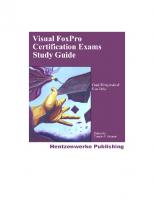

![Visual FoxPro项目案例教程 第2版 [2 ed.]
9787121145117](https://dokumen.pub/img/200x200/visual-foxpro-2-2nbsped-9787121145117.jpg)
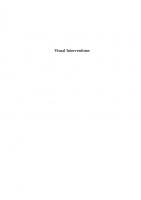
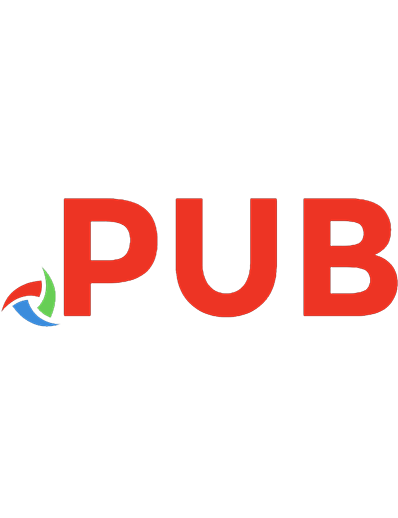


![Visual Interventions: Applied Visual Anthropology [1 ed.]
9780857455802, 9781845456788](https://dokumen.pub/img/200x200/visual-interventions-applied-visual-anthropology-1nbsped-9780857455802-9781845456788.jpg)